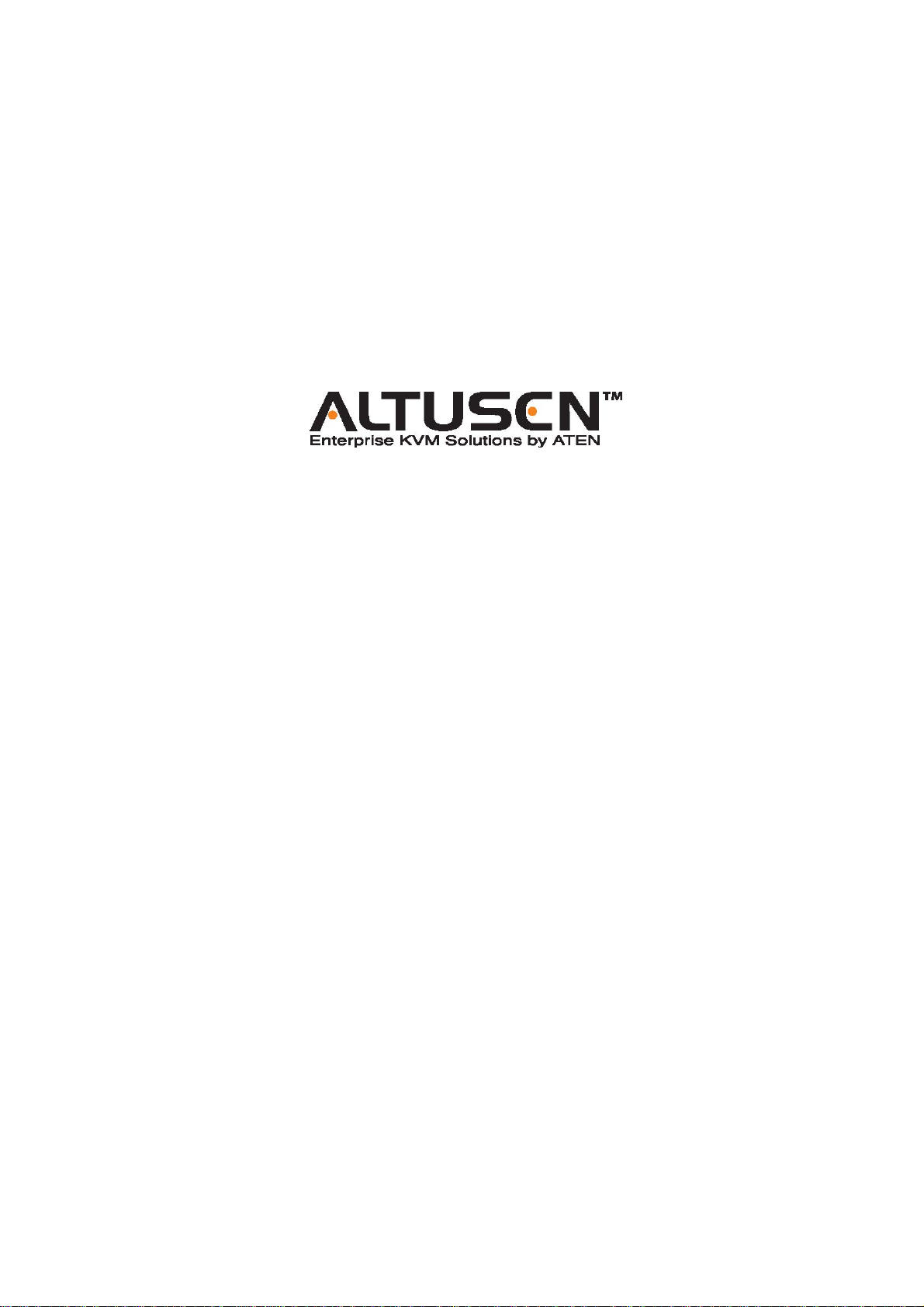
Control Center Over the NET™
CC1000
사용자 설명서
www.aten.co.kr
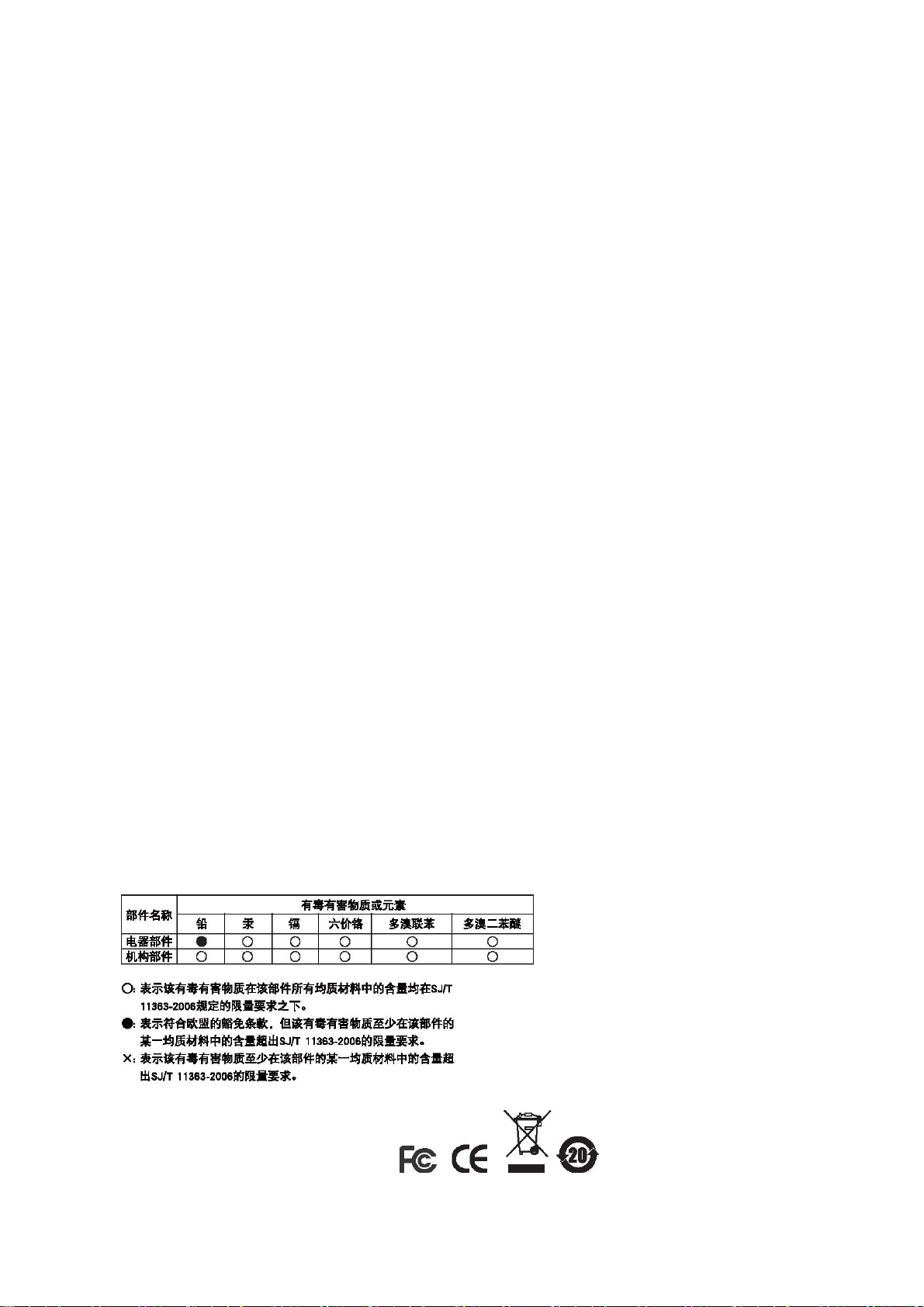
FCC Information
본 제품은 FCC A급 제품입니다. 본 제품을 일반 가정환경에서 사용 시
라디오전파 방해 등을 야기할 수 있으므로 사용자는 이에 따른 적절한 조치를
취하십시오.
이 설비는 가전제품 설치 시 유해한 환경에 대응하기 위한 FCC규약 15조에
의거 A급 디지털장치 제한한도에 근거하여 테스트를 거친 제품입니다.
본 장비는 무선주파수에너지를 발생 확산시킬 수 있으며, 만약 설명서에 따라
설치되고 사용되지 않는 경우 라디오 등 무선통신에 방해가 야기될 수도
있습니다.
본 장비를 가정에서 사용할 경우 해로운 전파방해 등을 유발할 수 있으므로
이를 위한 사용자 본인의 적절한 조치를 요합니다.
RoHS
본 제품은 RoHS지침(유해물질 사용제한 지침)에 준수하는 설계 및 생산공정을 거친 제품입니다.
SJ/T 11364-2006
아래 표에 담겨있는 정보는 중국과 관련된 사항입니다.
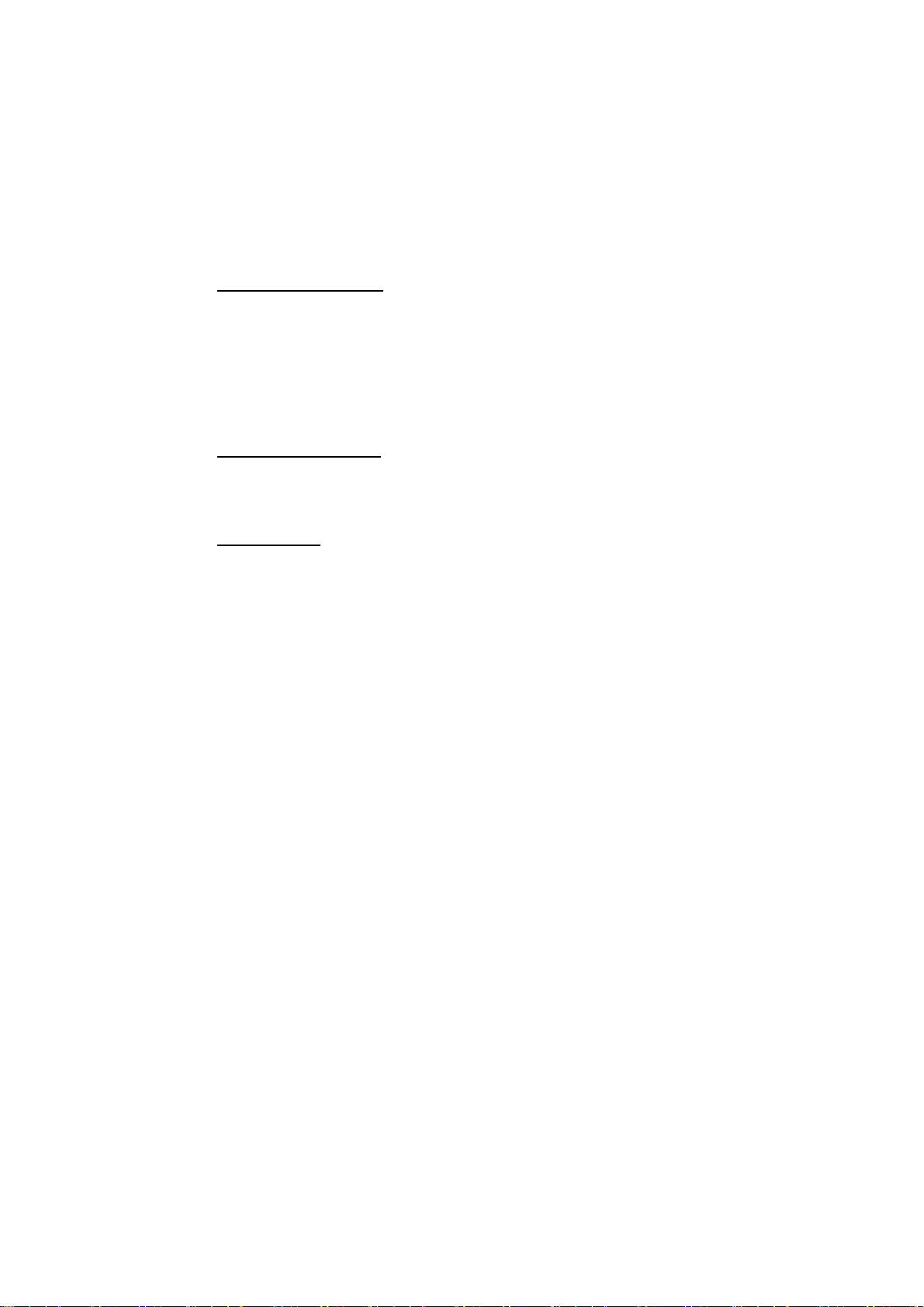
User Information
Online Registration
귀하의 제품을 본사의 온라인 지원 센터에 등록하십시오:
-International – http://support.aten.com
-North America – http://www.aten-usa.com/product_registration
Telephone Support
-International – 886-2-8692-6959
-North America – 1-888-999-ATEN
User Notice
본제품의 제조사는 본 매뉴얼의 정보를 개정할 권한을 보유하며,
그러한 개정이나 변경에 대한 제조사측의 통고 없이 때때로
내용변경을 할 수 있는 권한을 지닙니다.
제조사는 명시적이든 혹은 묵시적이든, 특정 목적을 위한 시장성과
적합성에 대한 암시적 보증을 포함하여, 이에 국한되지 않고 어떤
종류의 보증도 없이 이 안내서를 제공합니다. 제조사는 이
설명서에 묘사되어 있는 제품을 언제든지 향상시키고 변경할 수도
있습니다.
본 매뉴얼의 권한을 보유한 제조사의 공식 허락 없이 이 인쇄물의
어떠한 부분도 기타 다른 형태나 방법으로 수정될 수 없으며, 번역,
변형 또는 각색 등에 사용될 수 없습니다.
제조사는 사용자의 임의수정이나 개조 등으로 인해 야기된
라디오/TV 간섭에 대하여 책임을 지지 않습니다. 이러한 간섭을
수정하는 것은 사용자의 책임입니다.
제조사는 제품 사양에 명시된 정격 전압을 사용하지 않은 제품의
손상
등에 대해서는 책임을 지지 않습니다.
반드시 사용 전 전원의 전압을 확인하여 사용해주시기 바랍니다..

Package Contents
The CC1000 제품은 다음과 같이 구성되어 있습니다:
1 CC1000 USB 인증 키
1 USB 연장 Bracket
2 USB 케이블 (1 외부; 1 내부)
1 소프트웨어 CD
1 사용자 설명서*
1 빠른 사용 가이드
위의 모든 제품 구성 품이 올바로 제공되었는지 확인해주십시오.
만일 배송 중 손상되었거나 빠진 물품이 있을 경우 판매자 에게
문의해 주시기 바랍니다.
CC1000 내에 있는 기타 장치들의 손상을 방지하기
위해서 사용자는 본 지침서를 철저히 읽고 설치와 실행
과정을 지시대로 따라주십시오.
이 매뉴얼이 배포된 이후로 몇몇 내용들이 새로이 추가
되었을 수도 있습니다. 본사의 홈페이지를 방문 후 최신
버전의 사용자 지침서를 다운로드 하시길 바랍니다.
Copyright © 2004–2006 ATEN® International Co., Ltd.
Manual Part No.: PAPE-0213-3AXG
Printing Date: 08/2006
Altusen과 Altusen로고는 ATEN International Co., Ltd 소유의 고유 트레이드
마크입니다. 모든 등록된 브랜드와 트레이드마크는 소유자의 권리와
자산입니다
.
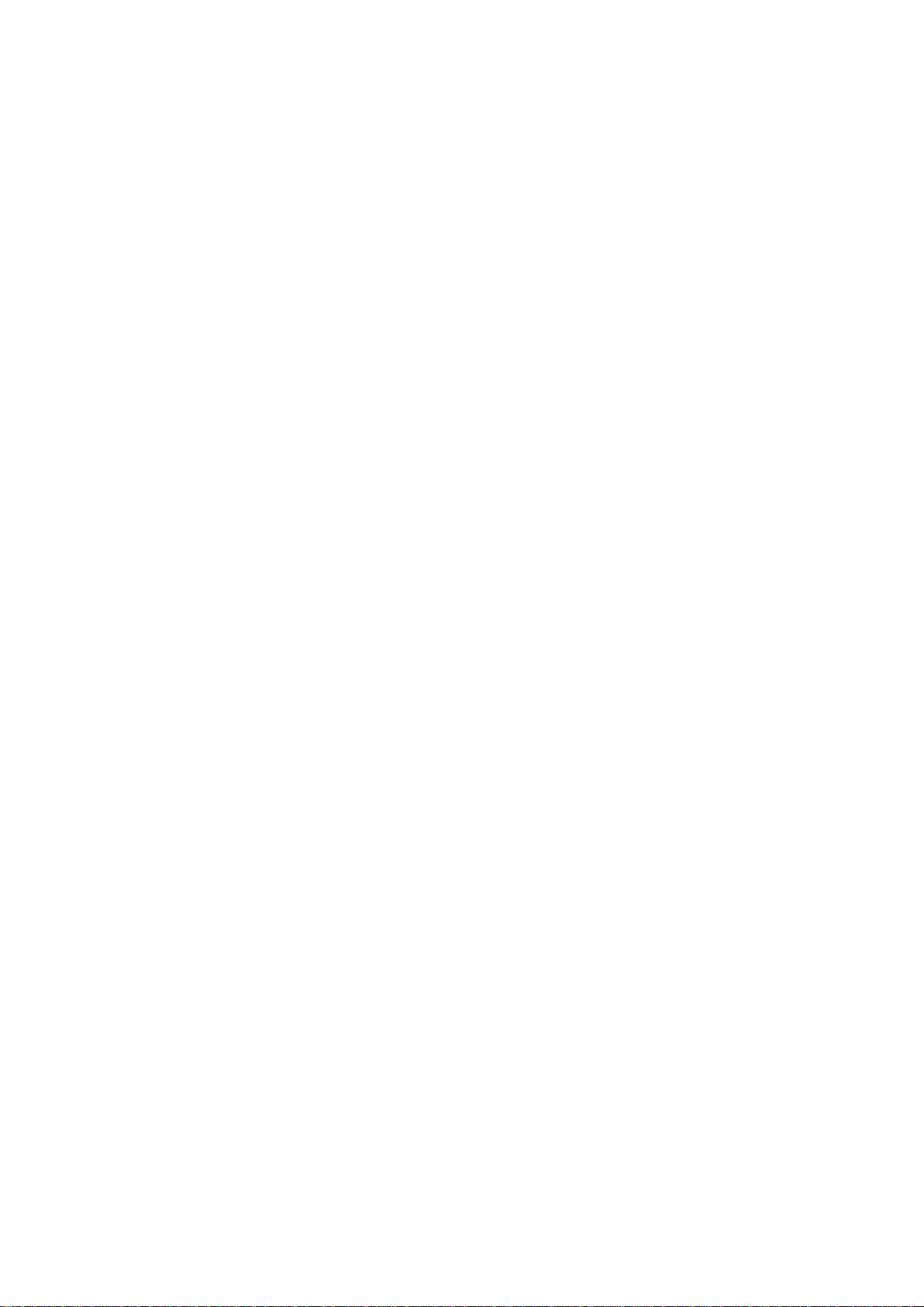
Contents
FCC Information(FCC 정보). . . . . . . . . . . . . . . . . . . . . . . . . . . . . . . . . . .ii
SJ/T 11364-2006. . . . . . . . . . .. . . . . . . . . . . . . . . . . . . . . . . . . . . . . . . . .ii
User Information (사용자 정보). . . . . . . . . . . . . . . . . . . . . . . . . . . . . . . . .iii
Online Registration (온라인 등록) .. . . . . . . . . . . . . . . . . . . . . . . . .iii
Telephone Support (전화 고객 지원) . . . . . . . . . . . . . . . . . . . . . . . . .iii
User Notice (사용자 주의 사항) . . . . . . . . . . . . . . . . . . . . . . . . . . . . .iii
Package Contents(제품 구성 품). .. . . . . . . . . . . . . . . . . . . . . . . . . . . . . . . iv
About This Manual (제품 설명서에 관하여…) . . . . . . . . . . . . . . . . . . . . . xi
Overview(개요). . . . . . . . . . . . . . . . . . . . . . . . . . . . . . . . . . . . . xi
Conventions (기호 설명). .. . . . . . . . . . . . . . . . . . . . . . . . . . . . . . xii
Product Information (제품 정보). . . . . . . . . . . . . . . . . . . . . . . . . . . . . . . xii
Chapter 1.
Introduction (제품 소개)
Overview.(개요) . . . . . . . . . . . . . . . . . . . . . . . . . . . . . . . . . . . . . . . . . . . . . . . . . .1
Features (제품 특징) . . . . . . . . . . . . . . .... . . . . . . . . . . . . . . . . . . . . . . . . . . . . .2
Chapter 2.
CC1000J Server Installation(CC1000J 서버 설치)
Overview(개요) . . . . . . . . . . . . . . . . . . . . . . . . . . . . . . . . . . . . . . . . . . . . . .5
Requirements (설치 요구사항). . . . . . . . . . . . . . . . . . . . . . . . . . . . . . .5
CC1000J Components (CC1000J 구성요소들) . . . . . . . . . . . . . . . . . .5
Windows Version Installation (윈도우 버전 설치). .. . . . . . . . . . . . . . . . . .6
Linux Version Installation (리눅스 버전 설치).. . . . . . . . . . . . . . . . . . . . .11
Before you Begin(설치 전 주의사항). . . . . . . ... . . . . . . . . . . . . . . . . .11
Installing (설치 과정). . . . . . . . . . . . . . .. . . . . . . . . . . . . . . . . . . . . . . .12
Uninstalling CC1000J (CC1000J 설치 제거). .. .. . . . . . . . . . . . . . . . .13
Uninstalling from a Windows System (윈도우에서 제거)... . . . . . . . . .13
Uninstalling from a Linux System (리눅스에서 제거). . . . . . . . . . . . . .13
Upgrading the CC1000J (CC1000J 업그레이드 하기) . . . . . . . . . . . . . . .14
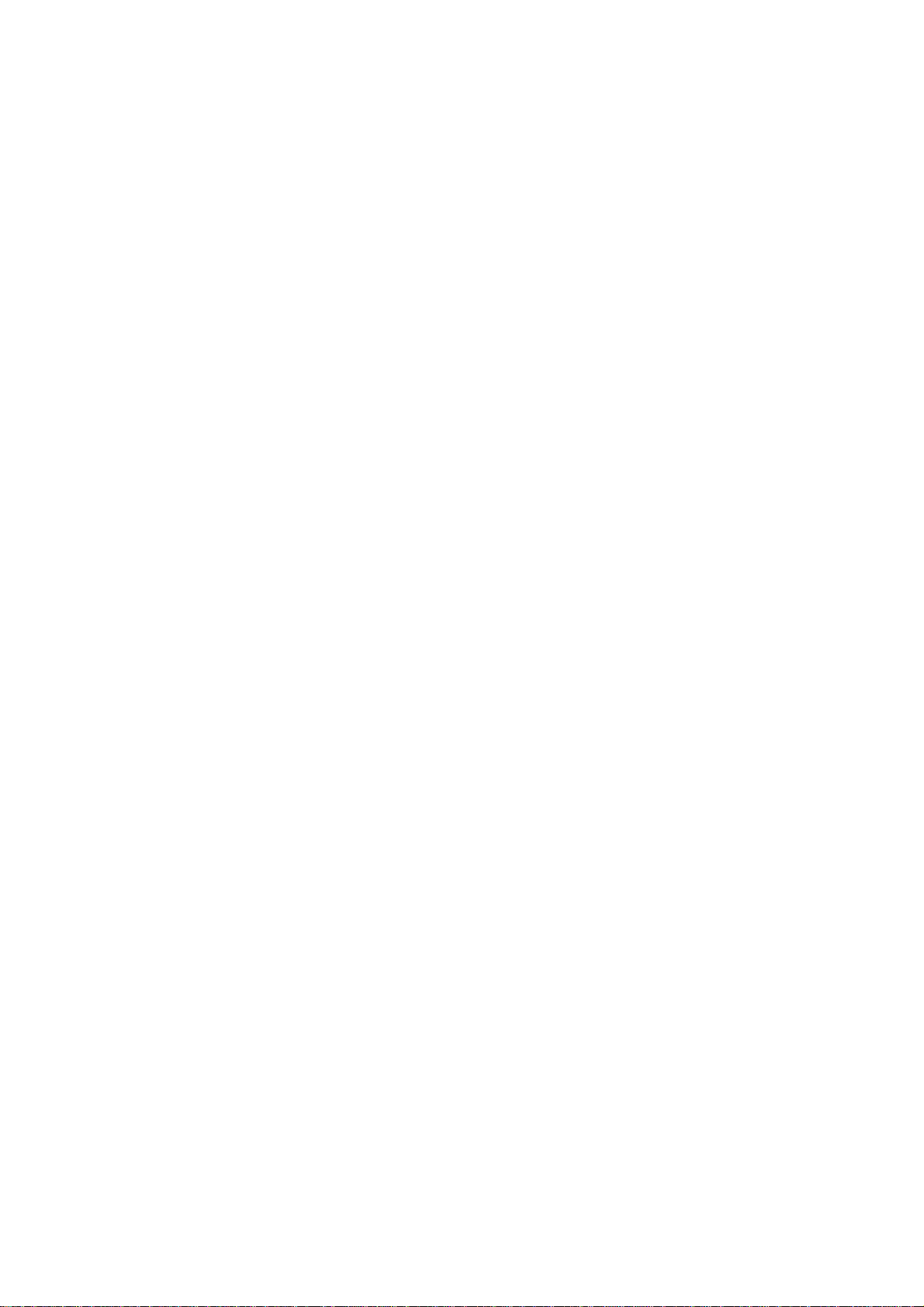
Chapter 3.
The CC1000J Manager(CC1000J 관리)
Overview(개요). . . . . . . . . . . . . . . . . . . . . . . . . . . . . . . . . . . . . . . . . . . . .15
The First Time(첫 시작) . . . . . . . . . . . . . . . . . . . . . . . . . . . . . . . . . . . . . .16
Configuration(구성)…. . . . . . . . . . . . . . . . . . . . . . . . . . . . . . . . . . . . . . . .18
The Manager Tab (관리 탭). . . . . . . . . . . . . . . . . . . . . . . . . . . . . . . .18
Proxy Settings(프록시 설정) . . . . . . . . . . . . . . . . . . . . . . . . . . . . .19
Log Server Settings: (로그 서버 설정) . . . . . . . . . . . . . . . . . . . . .20
SMTP Server Settings: (SMTP 서버 설정) . . . . . . . . . . . . . . . . . .20
The System Tab (시스템 탭). . . . . . . . . . . . . . . . . . . . . . . . . . . . . . . .20
LDAP: . . . . . . . . . . . . . . . . . . . . . . . . . . . . . . . . . . . . . . . . . . . . . .21
Apache Tomcat:. . . . . . . . . . . . . . . . . . . . . . . . . . . . . . . . . . . . . . .21
JDK:. . . . . . . . . . . . . . . . . . . . . . . . . . . . . . . . . . . . . . . . . . . . . . . .21
The View Licenses Tab(라이센스 확인 탭). . . . . . . . . . . . . . . . . . . . .22
Finishing Up (마무리 하기) . . . . . . . . . . . . . . . . . . . . . . . . . . . . . . . . .22
Chapter 4.
The CC1000J Administrator Utility(CC1000J 관리자 유틸리티)
Introduction(소개) . . . . . . . . . . . . . . . . . . . . . . . . . . . . . . . . . . . . . . . . . . .23
Getting Started (시작하기) . . . . . . . . . . . . . . . . . . . . . . . . . . . . . . . . . . . .23
Logging In(로그인 하기). . . . . . . . . . . . . . . . . . . . . . . . . . . . . . . . . . . . . .24
Device Management(장치 관리). . . . . . . . . . . . . . . . . . . . . . . . . . . . . . . .25
Creating Device Folders(장치 폴더 만들기). . . . . . . . . . . . . . . . . . . .25
Nesting Device Folders(장치 폴더 배치하기). . . . . . . . . . . . . . . . . . .26
Folder Properties(폴더 속성) . . . . . . . . . . . . . . . . . . . . . . . . . . . . . . .26
Adding Devices(장치 추가). . . . . . . . . . . . . . . . . . . . . . . . . . . . . .27
Adding Devices Manually(수동으로 장치 추가). .. . . . . . . . . . . . .27
Adding Devices by browsing: (검색으로 장치 추가) .. . . . . . . . . .30
Deleting Devices(장치 제거). . . . . . . . . . . . . . . . . . . . . . . . . . . . . . . .34
Moving Folders/Devices (폴더/장치 이동).. . . . . . . . . . . . . . . . . . . . .34
Device Properties (장치 속성) . . . . . . . . . . . . . . . . . . . . . . . . . . . . . .34
User Management (사용자 관리). . . . . . . . . . . . . . . . . . . . . . . . . . . . . . .35
Adding Users(사용자 추가). . . . . . . . . . . . . . . . . . . . . . . . . . . . . . . . .35
Deleting Users(사용자 제거). . . . . . . . . . . . . . . . . . . . . . . . . . . . . . . .41
User Properties(사용자 속성). . . . . . . . . . . . . . . . . . . . . . . . . . . . . . .41
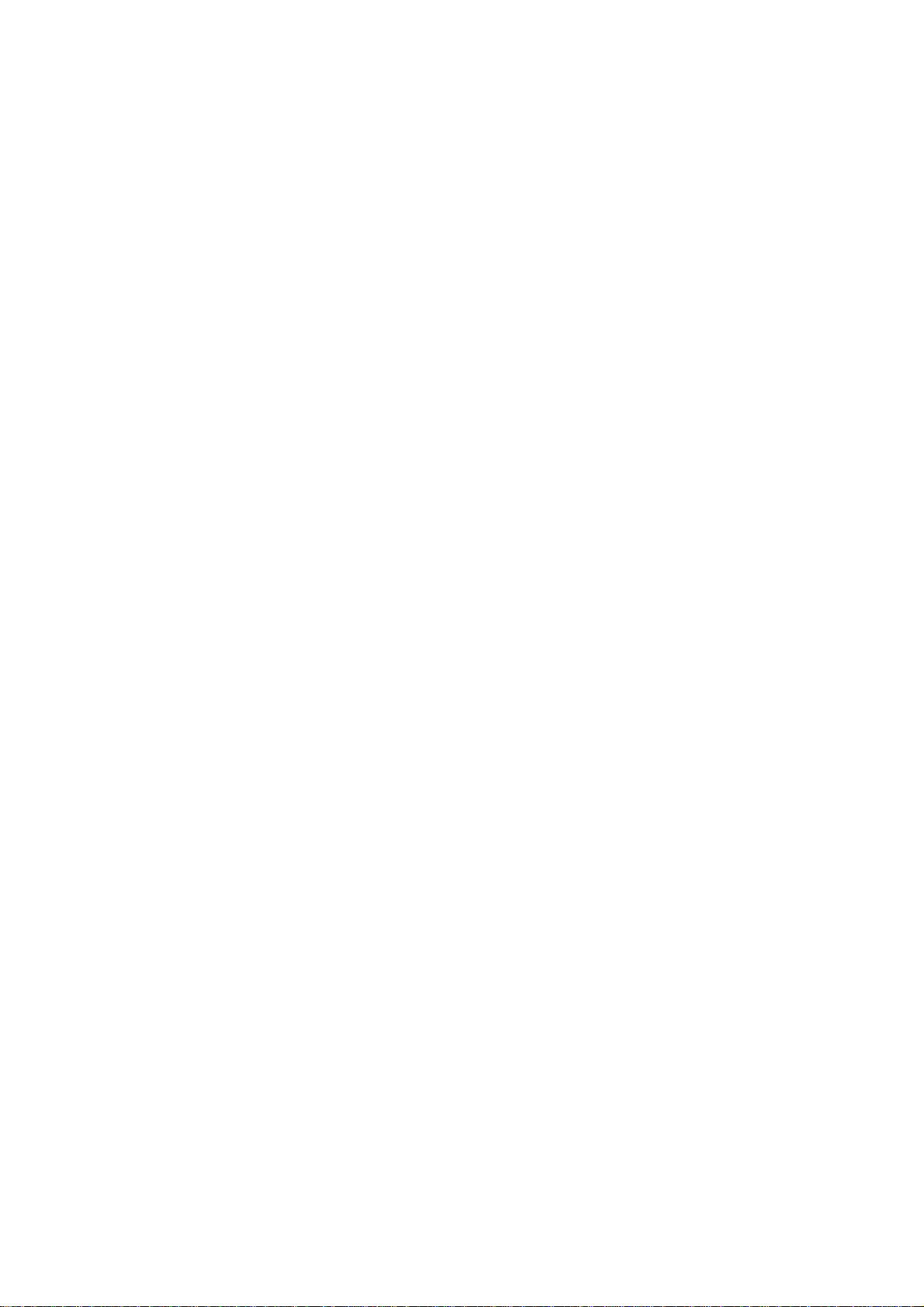
Group Management(그룹 관리). . . . . . . . . . . . . . . . . . . . . . . . . . . . . . . .42
Creating Groups (그룹 생성) . . . . . . . . . . . . . . . . . . . . . . . . . . . . . . .42
Deleting Groups (그룹 제거). . . . . . . . . . . . . . . . . . . . . . . . . . . . . . . .43
Group Properties (그룹 속성) . . . . . . . . . . . . . . . . . . . . . . . . . . . . . . .43
Device Properties Configuration(장치 속성 구성하기). . . . . . . . . . . . . . .44
Adding Users / Groups to Devices (사용자/그룹을 장치에 추가) . . .45
Removing Users / Groups from Devices(장치로부터 사용자/그룹 제거). . .46
Viewing / Editing User / Group Device Permissions(사용자/그룹 장치에 대한 허가 수정과 탐색) . 46
User Properties Configuration (사용자 속성 구성하기) . . . . . . . . . . . .47
Users and Groups(사용자와 그룹) . . . . . . . . . . . . . . . . . . . . . . . . . . . .48
Group Priority(그룹 우선순위). . . . . . . . . . . . . . . . . . . . . . . . . . .49
Users and Devices (사용자와 장치). . . . . . . . . . . . . . . . . . . . . . . . . . .49
Device Panel Headings(장치 패널 항목). . . . . . . . . . . . . . . . . . .51
Device Button Functions(장치
버튼 기능). . . . . . . . . . . . . . . . . .51
Group Properties Configuration (그룹 속성 구성). . . . . . . . . . . . . . . . . .52
Adding Users to Groups (그룹에 사용자 추가). . . . . . . . . . . . . . . . . .52
Removing Users from Groups(그룹에서 사용자 제거). . . . . . . . . . . .53
Adding Devices to Groups (그룹에 장치 추가). . . . . . . . . . . . . . . . . .54
Device Conflict (장치 충돌) .. . . . . . . . . . . . . . . . . . . . . . . . . . . . . . . .56
Export / Import Configurations (구성 내보내기/가져오기). . . . . . . . . . . . .57
Exporting Configurations(구성 내보내기). . . . . . . . . . . . . . . . . . . . .57
Importing Configurations(구성 가져오기) . . . . . . . . . . . . . . . . . . . . .58
Chapter 5.
CC1000J Browser Operation(CC1000J 브라우저 운영하기)
Logging In(로그인 하기). . . . . . . . . . . . . . . . . . . . . . . . . . . . . . . . . . . . . .61
Main Page Layout(메인 페이지 구조) . . . . . . . . . . . . . . . . . . . . . . . . . . .63
Tree View (트리 구조). . . . . . . . . . . . . . . . . . . . . . . . . . . . . . . . . . . . .64
Main Page Links (메인 페이지 링크) . . . . . . . . . . . . . . . . . . . . . . . . . . . .65
Overview.(개요). . ... . . . . . . . . . . . . . . . . . . . . . . . . . . . . . . . . . . . . . .65
Download (다운로드) . .... . . . . . . . . . . . . . . . . . . . . . . . . . . . . . . . . . .66
System Info.(시스템 정보). . . . . . . . . . . . . . . . . . . . . . . . . . . . . . . . . .67
Device Info (장치 정보). .. . . . . . . . . . . . . . . . . . . . . . . . . . . . . . . . . . .68
Session Info(세션 정보). . . . . . . . . . . . . . . . . . . . . . . . . . . . . . . . . . . .69
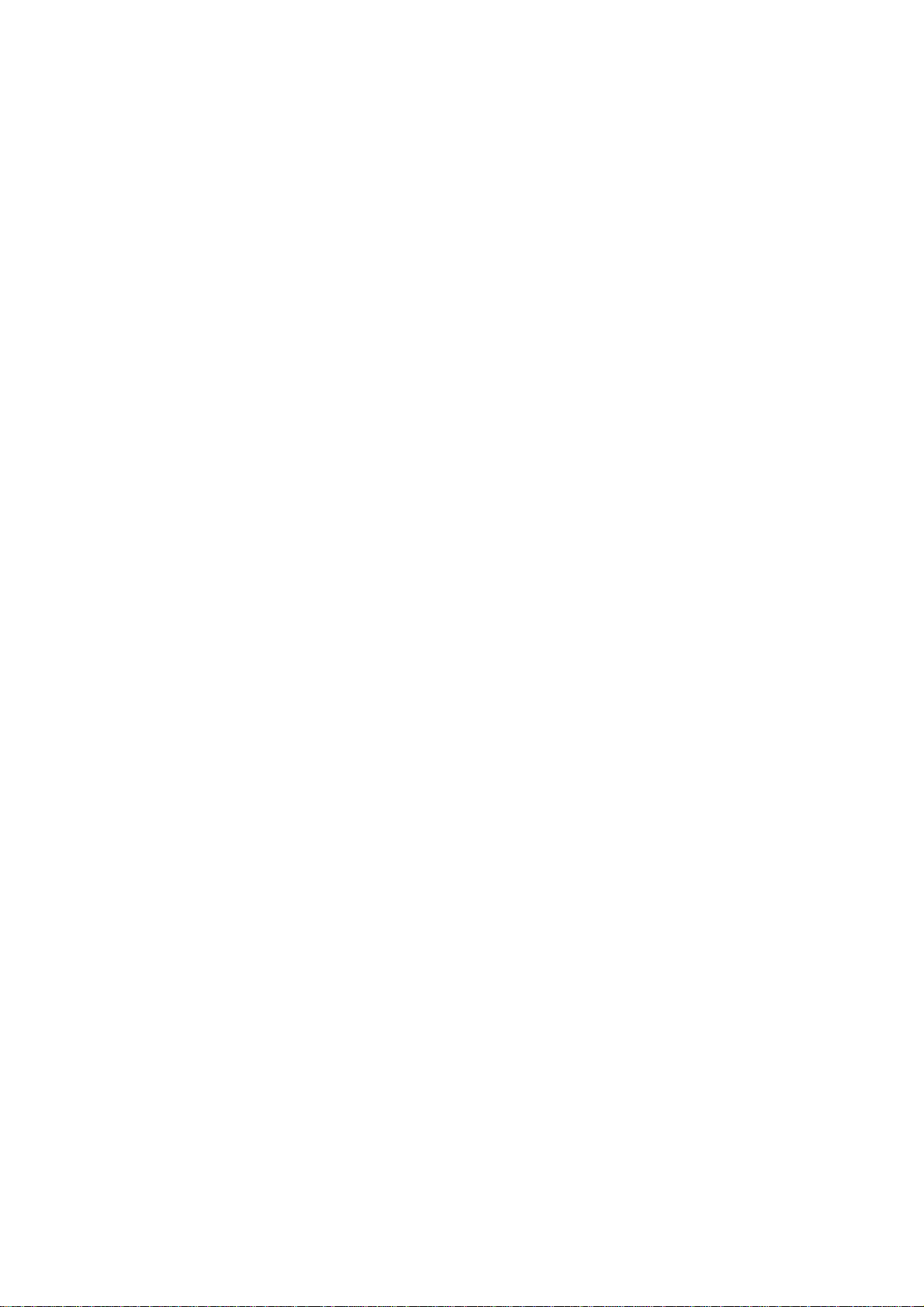
Log (로그 기록) . . . . . . . . . . . . . . . . . . . . . . . . . . . . . . . . . . . . . . . . . .70
About.. . . . . . . . . . . . . . . . . . . . . . . . . . . . . . . . . . . . . . . . . . . . . . . . .71
Logout(로그아웃) . . . . . . . . . . . . . . . . . . . . . . . . . . . . . . . . . . . . . . . . .71
Chapter 6.
CC1000 Installation Overview (CC1000J 설치 개요)
System Requirements(시스템 요구 사항) . . . . . . . . . . . . . . . . . . . . . . . .73
Installation and Operation Overview(설치와 운영 개요). .. . . . . . . . . . . .74
Installation(설치). .. . . . . . . . . . . . . . . . . . . . . . . . . . . . . . . . . . . . . . . .74
Operation(운영).. . . . . . . . . . . . . . . . . . . . . . . . . . . . . . . . . . . . . . . . . .75
Upgrading the CC1000(CC1000 업그레이드하기) . . . . . . . . . . . . . . . . . .76
Chapter 7.
Authentication Server Setup(인증 서버 설정)
Overview(개요)… . . . . . . . . . . . . . . . . . . . . . . . . . . . . . . . . . . . . . . . . . . .77
Configure Active Directory (활성 디렉터리 구성). . . . . . . . . . . . . . . . . . .77
Windows 2000 Server. . . . . . . . . . . . . . . . . . . . . . . . . . . . . . . . . . . . .77
Windows Server 2003. . . . . . . . . . . . . . . . . . . . . . . . . . . . . . . . . . . . .85
Password Setup (비밀 번호 설정). . . . . . . . . . . . . . . . . . . . . . . . . . . . . .93
Windows 2000 Server. . . . . . . . . . . . . . . . . . . . . . . . . . . . . . . . . . . . .93
Windows Server 2003. . . . . . . . . . . . . . . . . . . . . . . . . . . . . . . . . . . . .94
IIS Installation and Setup (인터넷 정보 서비스 설치 및 설정) . . . . . . . .97
Windows 2000 Server. . . . . . . . . . . . . . . . . . . . . . . . . . . . . . . . . . . . .97
Windows Server 2003. . . . . . . . . . . . . . . . . . . . . . . . . . . . . . . . . . . . .98
Certification Authority Installation (보증 권한 설치). . . . . . . . . . . . . . . . .100
Windows 2000 Server. . . . . . . . . . . . . . . . . . . . . . . . . . . . . . . . . . . .100
Windows Server 2003. . . . . . . . . . . . . . . . . . . . . . . . . . . . . . . . . . . .102
SNMP Installation (SNMP 설치). . . . . . . .. . . . . . . . . . . . . . . . . . . . . . . . .105

Chapter 8.
CC1000 Server Setup (CC1000 서버 설정)
Installation(설치). . . . . . . . . . . . . . . . . . . . . . . . . . . . . . . . . . . . . . . . . . . . . . . . . . .107
Certificate Import(증명서 가져오기) . . . . . . . . . . . . . . . . . . . . . . . . . . . . . . . . . . . .111
Web Server Setup(웹 서버 설정). . . . . . . . . . . . . . . . . . . . . . . . . . . . . . . . . . . . . .114
Configure the Default Web Site(기본 웹사이트 구성). .. . . . . . . . . . . . . . . . . .114
Configure Directory Security for Secure Communications (안전한 통신을 위한
디렉터리 보안 설정하기). . . . . . . . . . . . . . . .116
Directory Security Setup for Windows 2000 Server(windows 2000 서버를 위한
디렉터리 보안 설정) . . . . . . . . . . . . . . . . . . . . .122
Enable Web Service Extensions for Windows Server 2003(윈도우 서버 2003을 위한
웹 서비스 확장 활성화하기) . . . . . . . . . . . . . . .124
Finishing Up (마무리 하기). . . . . . . . . . . . . . . . . . . . . .. . . . . . . . . . . . . . . . . . .125
Chapter 9.
The Log Server(로그 서버)
Overview(개요). . . . . . . . . . . . . . . . . . . . . . . . . . . . . . . . . . . . . . . . . . . . .127
Events(사건). . . . . . . . . . . . . . . . . . . . . . . . . . . . . . . . . . . . . . . . . . . . . .128
Fields (항목) . . . . . . . . . . . . . . . . . . . . . . . . . . . . . . . . . . . . . . . . . . . . . .128
Close / Exit (닫기/종료) . . . . . . . . . . . . . . . . . . . . . . . . . . . . . . . . . . . . . .129
Backup (데이터 백업) . . . . . . . . . . . . . . . . . . . . . . . . . . . . . . . . . . . . . . .129
Chapter 10.
The CC1000 Manager
Overview(개요) . . . . . . . . . . . . . . . . . . . . . . . . . . . . . . . . . . . . . . . . .131
Button Functions(버튼 기능들) . . . . . . . . . . . . . . . . . . . . . . . . . . . . .132
Configuration Settings(구성 설정). . . . . . . . . . . . . . . . . . . . . . . . . . .133
CC1000Manager Settings(CC1000Manager 설정) . . . . . . . . . . .133
Log Server Settings(로그 서버 설정). . . . . . . . . . . . . . . . . . . . . .136
SMTP Server Settings(SMTP 서버 설정). . . . . . . . . . . . . . . . . . .137
Finishing Up (마무리 하기). . . . . . . . . . . . . . . . . . . . . . . . . . . . . . . .137
Minimizing the Window(윈도우 최소화 하기). . . . . . . . . . . . . . . . . .137
Upgrading the USB Authentication Key Firmware (USB 인증키 펌웨어 업그레이드 하기) . . . . . . 138
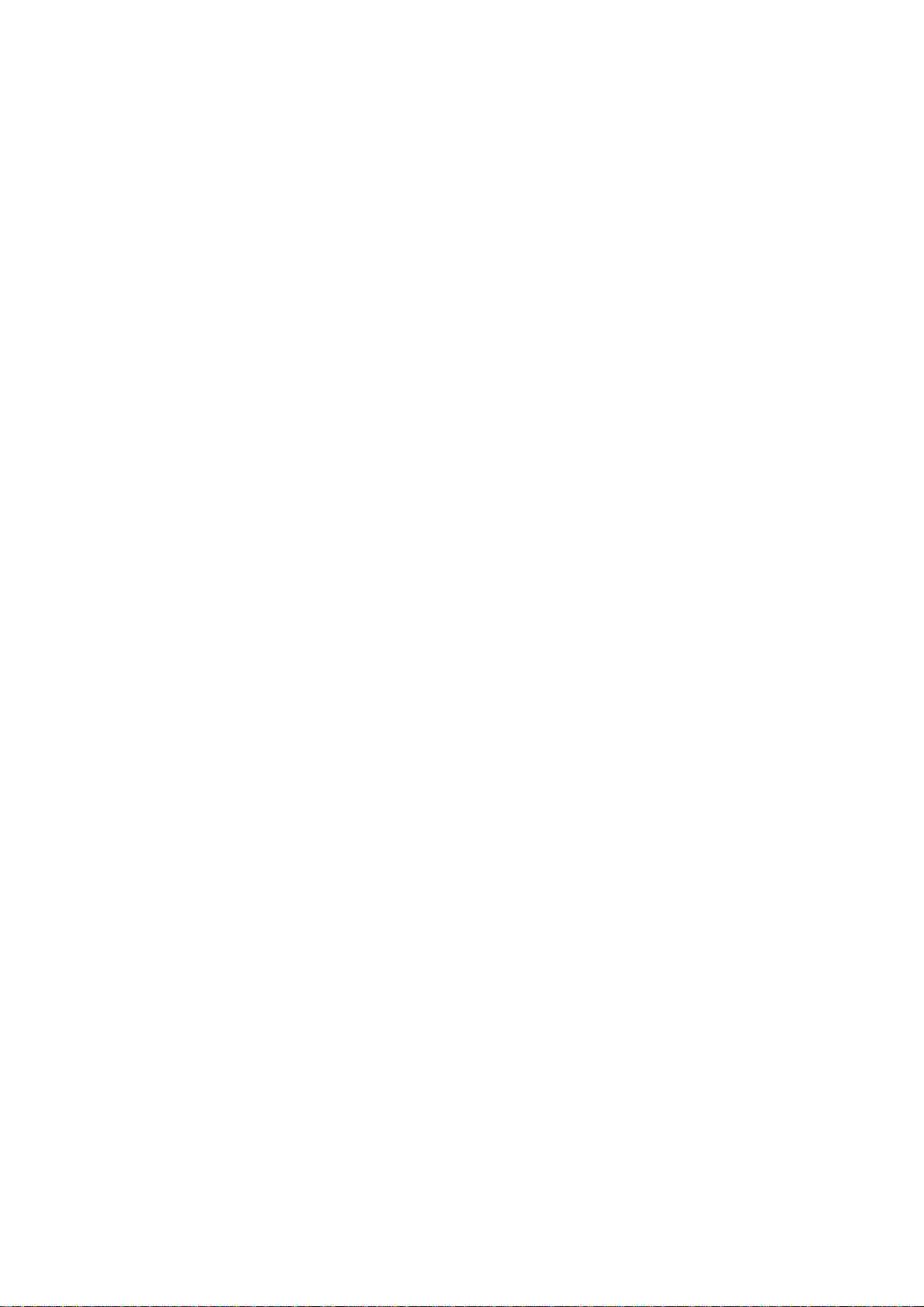
Chapter 11.
The Administrator Utility(관리자 유틸리티 프로그램)
Introduction(개요). . . . . . . . . . . . . . . . . . . . . . . . . . . . . . . . . . . . . . . . . . .141
Getting Started (시작하기). . . . . . . . . . . . . . . . . . . . . . . . . . . . . . . . . . . .141
Logging In(로그인 하기) . . . . . . . . . . . . . . . . . . . . . . . . . . . . . . . . . . . . .142
Installing the Root Certificate (Root Certificate 설치하기). . . . . . . . . . . .143
The Main Screen (시작 화면). . . . . . . . . . . . . . . . . . . . . . . . . . . . . . . . .146
Device Management(장치 관리자) . . . . . . . . . . . . . . . . . . . . . . . . . . . . .147
Creating Device Folders (장치 폴더 생성). . . . . . . . . . . . . . . . . . . .147
Adding Devices(장치 추가하기). . . . . . . . . . . . . . . . . . . . . . . . . . . .148
Adding Device Nodes Manually(장치 노드 수동으로 추가) . . . .149
Adding Device Nodes by browsing(장치 노드 검색으로 추가) . .151
Adding Generic Device Nodes(일반 장치 노드 추가). . . . . . . . .154
Deleting Device Nodes (장치 노드 제거) . . . . . . . . . . . . . . . . . . . . .155
Moving Folder/Device Nodes (폴더/장치 노드 이동) . . . . . . . . . . . .156
Folder/Device Node Properties.(폴더/장치 노드 속성). . . . . . . . . . .156
User Management (사용자 관리) . . . . . . . . . . . . . . . . . . . . . . . . . . . . . .157
Adding Users(
Deleting Users(사용자 제거). . . . . . . . . . . . . . . . . . . . . . . . . . . . . . .163
Managing Users (사용자 관리하기) . . . . . . . . . . . . . . . . . . . . . . . . .163
Resetting Passwords: (비밀번호 재설정) . . . . . . . . . . . . . . . . . .164
Group Management (그룹 관리) . . . . . . . . . . . . . . . . . . . . . . . . . . . . . .164
Creating Groups (그룹 생성). .. . . . . . . . . . . . . . . . . . . . . . . . . . . . . .164
Deleting Groups (그룹 삭제). . . . . . . . . . . . . . . . . . . . . . . . . . . . . . .165
Adding Users to Groups (그룹에 사용자 추가). . . . . . . . . . . . . . . . .165
Removing Users from Groups(그룹에서 사용자 삭제). .. . . . . . . . . .167
Adding Devices to Groups(그룹에 장치 추가). . . . . . . . . . . . . . . . . .168
Device Assignment(장치 할당). . . . . . . . . . . . . . . . . . . . . . . . . . . . . . . .170
Device Panel Headings(장치 패널 항목 설명). . . . . . . . . . . . . . . . .170
Device Button Functions(장치 버튼 기능) . . . . . . . . . . . . . . . . . . . .171
사용자 추가). . . . . . . . . . . . . . . . . . . . . . . . . . . . . . . .157
Device Access Rights(장치 접근 권한) . . . . . . . . . . . . . . . . . . . . . .172
Group Membership(그룹 회원). . . . . . . . . . . . . . . . . . . . . . . . . . . . .174
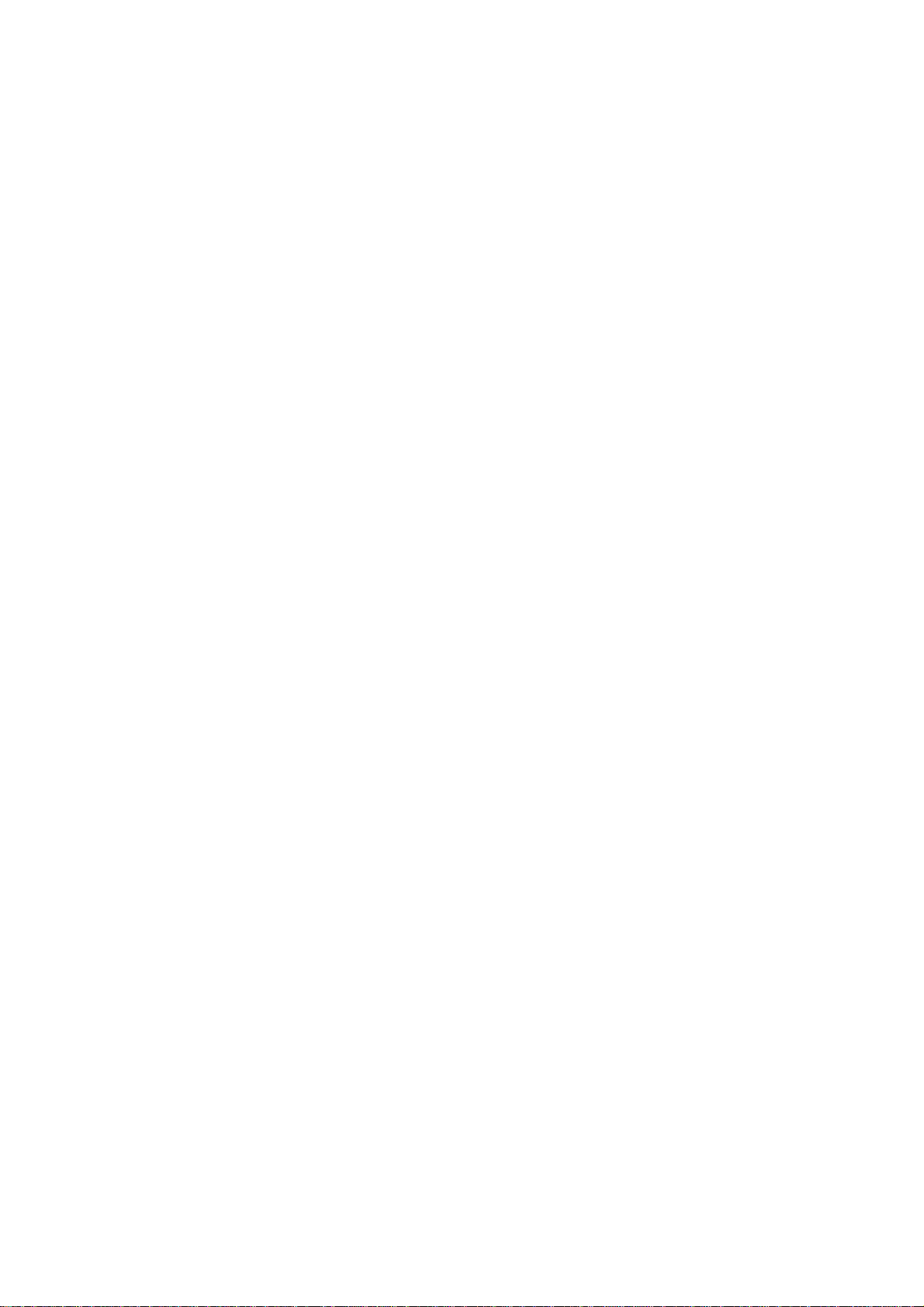
Export / Import Configurations(구성 내보내기/가져오기). . . . . . . . . . . .175
Exporting Configurations(구성 내보내기). . . .. . . . . . . . . . . . . . . . . .175
Importing Configurations(구성 가져오기). . . . . . . . . . . . . . . . . . . . . .176
Additional Installation Options(추가 설치 선택사항) . . . . . . . . . . . . . . . .178
Installing the Administrator Utility Separately(관리자 유틸리티 따로 설치하기). . .178
Chapter 12.
Browser Operation(브라우저 운용)
Logging In(로그인 하기). . . . . . . . . . . . . . . . . . . . . . . . . . . . . . . . . . . . .181
Main Page Layout(메인 페이지 구조) . . . . . . . . . . . . . . . . . . . . . . . . . .182
Tree View (트리 구조) . . . . . . . . . . . . . . . . . . . . . . . . . . . . . . . . . . .183
Main Page Links(메인 페이지 연결). . . . . . . . . . . . . . . . . . . . . . . . . . . .184
Overview(개요).. . . . . . . . . . . . . . . . . . . . . . . . . . . . . . . . . . . . . . . . .184
Download(다운로드). .. . . . . . . . . . . . . . . . . . . . . . . . . . . . . . . . . . . .185
System Info(시스템 정보). .. . . . . . . . . . . . . . . . . . . . . . . . . . . . . . . .186
Device Info(장치 정보). . . . . . . . . . . . . . . . . . . . . . . . . . . . . . . . . . . .187
Session Info(세션 정보). . . . . . . . . . . . . . . . . . . . . . . . . . . . . . . . . . .188
Log (로그 기록). . . . . . . . . . . . . . . . . . . . . . . . . . . . . . . . . . . . . . . . .189
About(설명). .. . . . . . . . . . . . . . . . . . . . . . . . . . . . . . . . . . . . . . . . . . .190
Logout(로그 아웃) . .. . . . . . . . . . . . . . . . . . . . . . . . . . . . . . . . . . . . .190
Appendix (
Technical Information (기술 정보)
USB Authentication Key Bracket Installation (USB 인증키 브라켓 설치). . . . .195
부록
) A
Safety Instructions(안전 지침). . . . . . . . . . . . . . . . . . . . . . . . . . . . . . . . .191
General (일반) . . . . . . . . .. . . . . . . . . . . . . . . . . . . . . . . . . . . . . . . . .191
Rack Mounting (랙 마운팅시 주의 사항). . . . . . . . . . . . . . . . . . . . .193
Getting the Full Computer Name(최대 컴퓨터 이름). . . . . . . . . . . . . . . . .194
For Windows 2000 Server. . . . . . . . . . . . . . . . . . . . . . . . . . . . . . . . .194
For Windows Server 2003. . . . . . . . . . . . . . . . . . . . . . . . . . . . . . . . .194
External Cable Installation(외부 케이블 설치) . . . . . . . . . . . . . . . . .195
Internal Cable Installation (내부 케이블 설치). . . . . . . . . . . . . . . . .196
Internal Cable Pin Assignments (내부 케이블 핀 할당) . . . . . . . . .196

USB Authentication Key Specifications.(USB 인증 키 특성) . . . . . . . . .197
CC1000 Capable ALTUSEN/ATEN IP Products(CC1000으로 관리 가능한
ALTUSEN/ATEN IP 제품들). . . . . . . . . . . . . . . . . . .197
Running CC1000 on 64-bit Windows (64비트 윈도우에서 CC1000 사용). . . . . . . .198
Trusted Certificates(신뢰할 수 있는 인증서). . . . . . . . . . . . . . . . . . . . . .199
Overview(개요). .. . . . . . . . . . . . . . . . . . . . . . . . . . . . . . . . . . . . . . . .199
Installing the Certificate(인증서 설치). . . . . . . . . . . . . . . . . . . . . . . .200
Certificate Trusted(신뢰 받은 인증서). . . . . . . . . . . . . . . . . . . . . . . .201
Troubleshooting (문제 발생시 해결). . . . . . . . . . . . . . . . . . . . . . . . .202
Installation(설치). . . . . . . . . . . . . . . . . . . . . . . . . . . . . . . . . . . . . . . .202
CC1000 Server(CC1000 서버). . . . . . . . . . . . . . . . . . . . . . . . . . . . .202
CC1000 Browser Operation (CC1000 브라우저 운용). . . . . . . . . . .203
CC1000 Authentication Server (CC1000 인증 서버) . . . . . . . . . . . .204
CC1000 Control Center Over the NET . . . . . . . . . . . . . . . . . . . . . . .205
CC1000J.. . . . . . . . . . . . . . . . . . . . . . . . . . . . . . . . . . . . . . . . . . . . .206
Appendix(
Authentication Key Utility(인증 키 유틸리티 프로그램)
부록
) B
Overview(개요) . . .. . . . . . . . . . . . . . . . . . . . . . . . . . . . . . . . . . . . . . . . . .207
Key Status Information (키 상태 정보) . . . . . . . . . . . . . . . . . . . . . .207
Key Utilities(키 유틸리티 프로그램). . . . . . . . . . . . . . . . . . . . . . . . .207
Key License Upgrade(키 라이센스 업그레이드). . . . . . . . . . . . . . . . . . .208
Offline Upgrade(오프라인 업그레이드). . . . . . . . . . . . . . . . . . . . . . .209
Performing the Upgrade (업그레이드 실행하기) . . . . . . . . . . . .209
Final Steps (마지막 단계). . . . . . . . . . . . . . . . . . . . . . . . . . . . . .212
Online Upgrade(온라인 업그레이드). . . . . . . . . . . . . . . . . . . . . . . . .214
Firmware Upgrade (펌웨어 업그레이드) . . . . . . . . . . . . . . . . . . . . . . . . . .217
Starting the Upgrade(업그레이드 시작하기) . . . . . . . . . . . . . . . . . .217
Upgrade Succeeded(업그레이드 성공). . . . . . . . . . . . . . . . . . . . . . .220
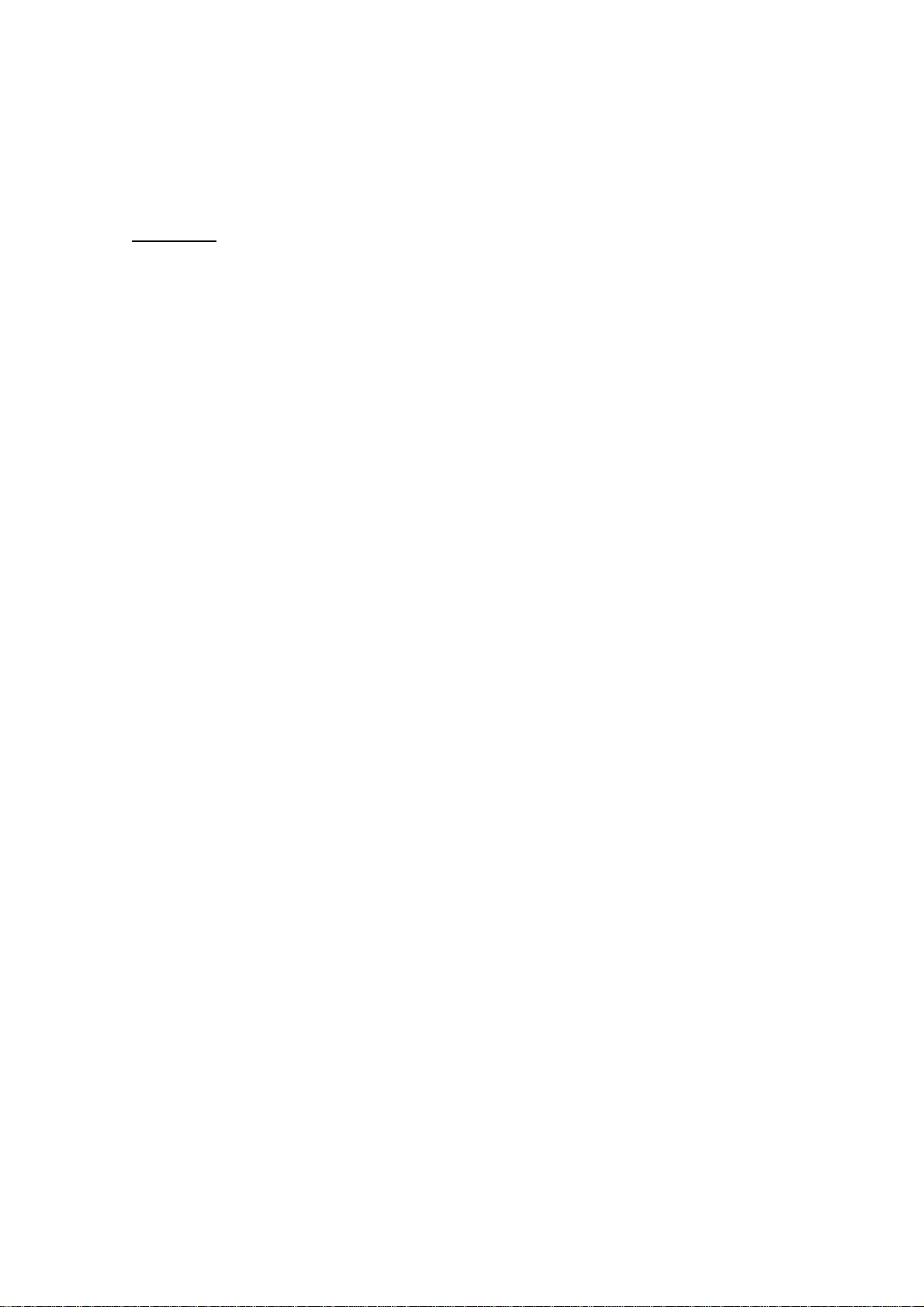
본 사용자 지침서에 관하여
Overview
Chapter 1, Introduction(제품 소개), CC1000 시스템에 대하여 소개합니다. 이 시스템의
장점 그리고 특징이 설명되어 있습니다.
Chapter 2, CC1000J Server Installation(CC1000J 서버 설치), Java 버전의
CC1000(CC1000J)를 리눅스와 윈도우에서 설치하는 과정을 소개합니다.
Chapter 3, The CC1000J Manager, CC1000J Manager 연결 프로그램과 CC1000J
시스템을 구성하는 과정을 설명합니다.
Chapter 4, The CC1000J Administrator Utility(CC1000J 관리자 프로그램), 사용자들, 그룹들,
그리고 장치들을 관리하는 방법에 대해 설명합니다.
Chapter 5, CC1000J Browser Operation(CC1000J 브라우저 운용), CC1000J가 설치된
시스템에 로그인 하고 장치에
설명합니다.
Chapter 6, CC1000 Installation Overview(CC1000J 설치 개요), CC1000J의 윈도우
기반 구성요소를 설치하는 개요를 제공합니다.
Chapter 7, Authentication Server Setup(인증서버 설치), Windows 2000 Server 또는
Windows Server 2003 시스템에 사용자의 인증 서버를 설치하는 방법을 설명합니다.
Chapter 8, CC1000 Server Setup(CC1000 서버 설치), CC1000 프로그램을 사용자의
Windows 2000 Server 또는 Windows Server 2003에 설치하는 과정을 설명합니다.
Chapter 9, The Log Server(로그 서버), 로그 서버를 구성하는 방법과 그 기록들을 검색하는
방법을 설명합니다.
Chapter 10, The CC1000 Manager(CC1000 매니저), CC1000 Manager 연결 프로그램과
CC1000 시스템을 구성하는 과정을 설명합니다.
Chapter 11, The Administrator Utility(관리자 프로그램), 사용자들 그룹들 장치들을 관리하는
방법에 대해 설명합니다.
접근하기 위해서 어떻게 표준 브라우저를 운용하는지
Chapter 12, Browser Operation(브라우저 운영), CC1000J가 설치된 시스템에 로그인 하고
장치에 접근하기 위해서 어떻게 표준 브라우저를 운용하는지 설명합니다.
Appendix A, Technical Information(기술적 정보), 기술정보와 고장 시 유지보수 하는
정보를 제공합니다.
Appendix B, Authentication Key Utility(인증 키 프로그램), 인증 키의 펌웨어와 사용자
라이센스를 유틸리티 프로그램을 이용하여 업그레이드 하는 방법에 대해서 설명합니다.
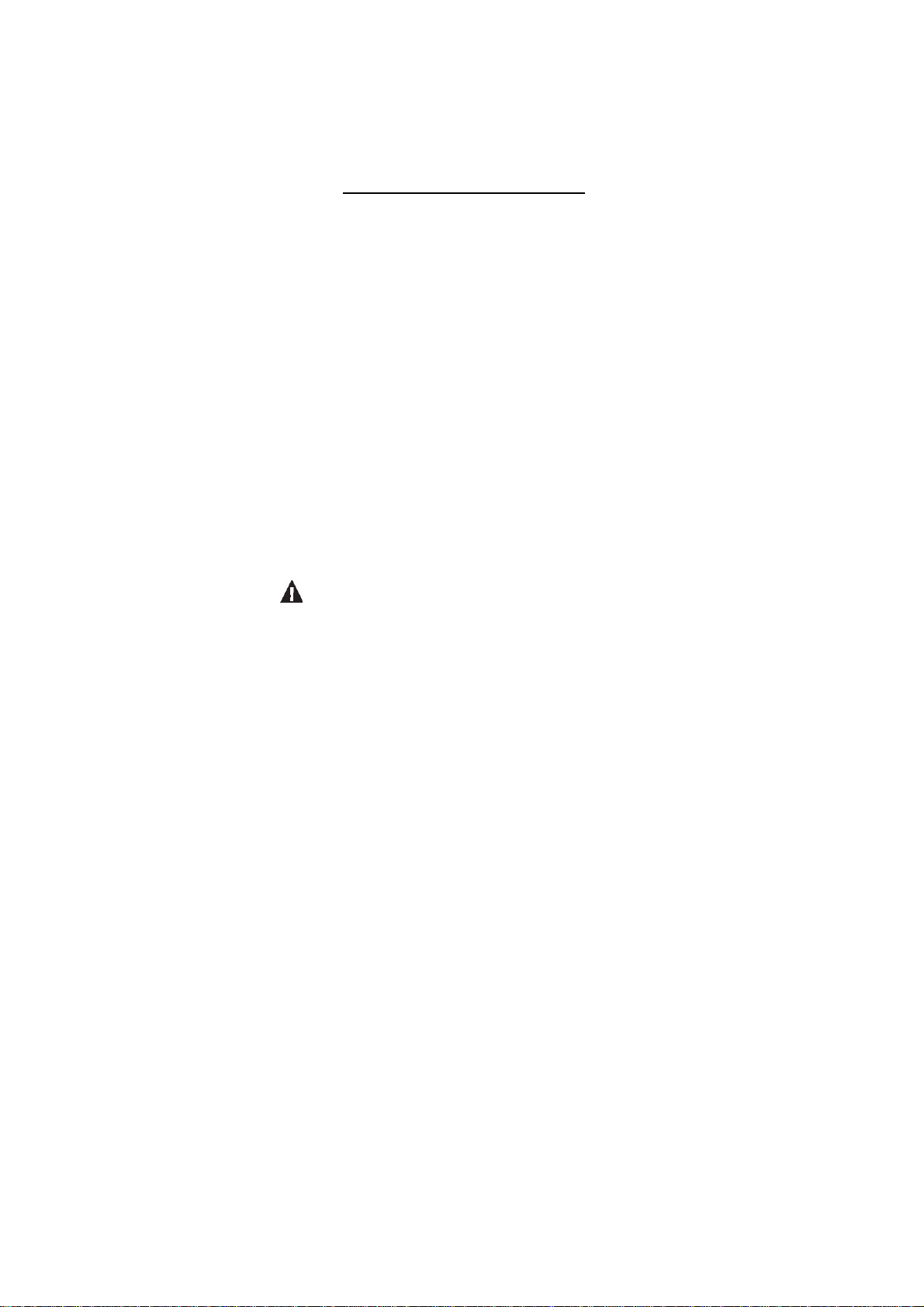
Conventions(기호 설명)
본 매뉴얼은 다음과 같은 기호를 사용합니다.
Monospaced
(빈공간)
[ ]
1.
♦
→
빈공간사이의 텍스트문자를 입력함.
[ ]사이의 해당 키를 입력. 예) [Enter] 의경 우
Enter 키를 입력. 만일 중복 키의 입력이 필요한
경우 예를 들어 [Ctrl+Alt]와 같이+ 기호로 표시됨.
숫자의 차례대로 절차를 따름.
순차적인 절차가 아닌 사용정보를 제공함.
다음에 올 선택사항을 지시함(메뉴나 대화 창 등).
예를 들어, Start→Run 의 의미는 Start 메뉴를
실행한 후, Run을 선택함.
강조해야 할 주의사항을 표시함.
Product Information (제품 정보)
모든 ALTUSEN 제품에 관한 정보와 도움에 관한 방법 등 ALTUSEN 웹사이트나
ALTUSEN 정식 판매자 에게 문의하십시오. 각 지점의 위치와 전화번호들에 관한
정보는 ALTUSEN 홈페이지에 있습니다
.
-International – http://www.aten.com
-North America – http://www.aten-usa.com
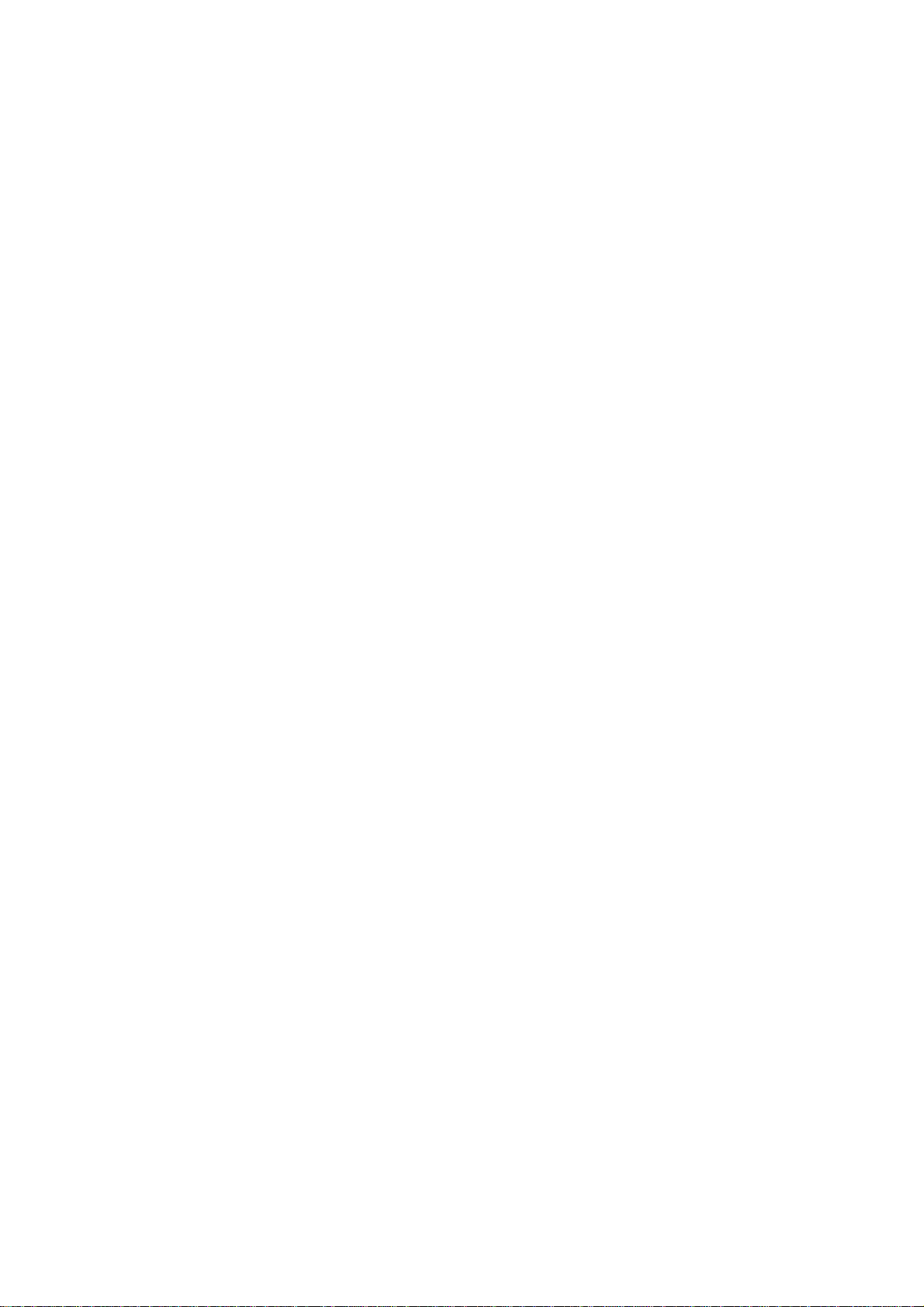
Chapter 1
Introduction
Overview(개요)
The CC1000 Control Center Over the Net™ 제품은 귀하의 전체 네트워크를 언제
어디서나 안전하고 중앙통제 가능한 접근으로 관리, 운용할 수 있습니다.
귀하의 ALTUSEN/ATEN IT 장치들을 통합함으로써 CC1000 제품은 각각의
장치들이 하나의 IP주소를 통해 안전하게 접근되고 관리되도록 도와줍니다.
서버들과 네트워크 장비들이 하나의 틀 안에 통합 됨으로써 CC1000 제품은
데이터 센터와 몇몇 원격 지점을 가지고 있는 기업에 이상적입니다.
직관적이고 브라우저 방식으로 제작되었기 때문에 모든 장비들의 제어와
접근이 용이합니다.
이 시스템은 Windows 기반에서 구성될 수 있고 다양한 운영체제에서 접속이
가능하도록 JAVA 기반으로 구성되어 있습니다. JAVA 기반의 구성(Windows
와 Linux를 위한)은 Chapter2~5절 사이에서 설명하고 있으며 Windows 기반의
구성은 Chapter 7~12절 사이에서 설명하고 있습니다.
알 림 : Windows 운영체제 사용자의 경우 Java 기반과 Windows 기반의 구성 모두를 설치
할 수 있습니다. 귀하는 둘 중의 한 방식을 실행할 수 있으나 두 가지를 동시에 실행할
수는 없습니다.
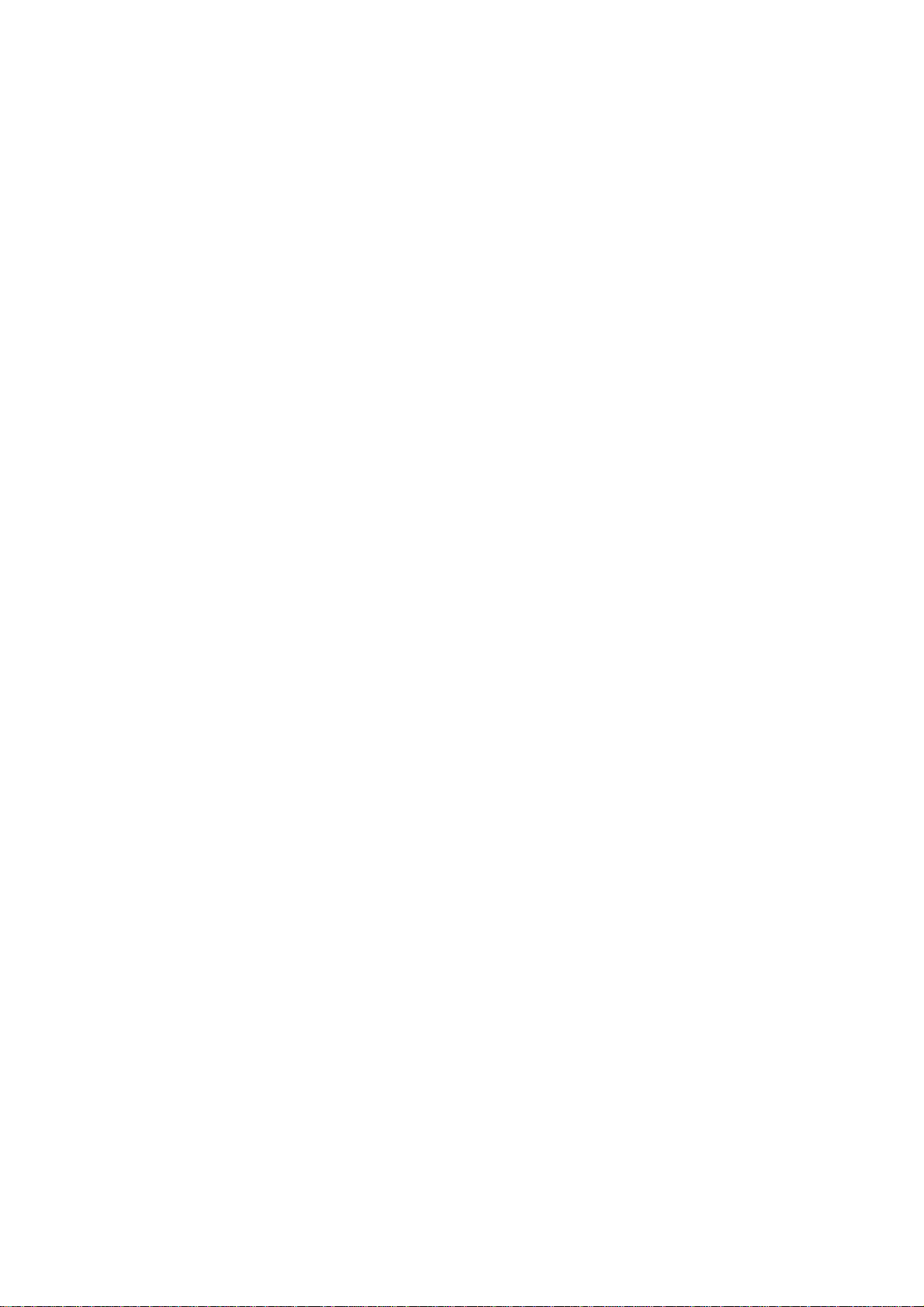
Features (제품 특징 및 기능)
-Secure Centralized Management (안전한 중앙 집중 관리 방식)
-귀하의 기업을 완벽히 제어 - 모든 ATEN IT 장비들을 통합
-설치된 제품의 각 장치에 안전하게 접근 할 수 있는 단일 IP 주소.
-언제 어디서나 중앙 집중 관리 방식을 통해 접근 할 수 있도록 모든 장치들이
하나의 틀 안에 통합.
-인터넷 과 인트라넷을 통한 웹 브라우저 방식의 액세스는
안전한 원격 제어를 제공.
설치된 모든 장치에
-Highlights (뛰어난 특징)
-다양한 플랫폼 지원을 위해서 Windows 와 Linux 상에서 Java 버전으로 실행가능.
-하나 또는 그 이상의 데이터 센터 혹은 여러 개의 지점을 가지고 있는 기업체에
이상적.
-쉬운 사용 – 데이터 센터와 원격 사무실에 있는 IT 장비에 간단하게 접근 할 수
있도록 직관력 있는 GUI 방식 브라우저 기반의 관리 프로그램.
-수용력 - 수
관리되는 장치들에 여러 사용자가 접근 가능.
-단일 로그인 방식은 여러 개의 데이터 센터, 각 지점들 그리고 원격 위치를
안전하고 중앙 집중 방식으로 관리 가능.
-중앙 관리 방식, Role-Based Access and Control (RBAC)(직급 기반의 접근과 제어),
그리고 알림 기능을 제공.
백 개의 ATEN IT 장비들과 수 만개 이상의 서버들과 케스케이드로
-Powerful Security(강력한 보안)
- 강력한 보안 기능은 LDAP (Java version) 와 Active Directory (Windows AP 버전)
외부 인증 도구들을 통합 가능하게 함.
- 강력한 보안 정책들 - 포트 Level에 따라 개인 사용자 권한 부여.
- 네트워크상 모든 데이터들의 128 비트 SSL 암호화.
- 유동적인 단말기 사용시간.
- 장치들은 브라우저 상의 이름 혹은 IP로 구분됨 – 장치의 IP는 일반 사용자들은
볼 수
없게 감춰진 채로 유지된다.
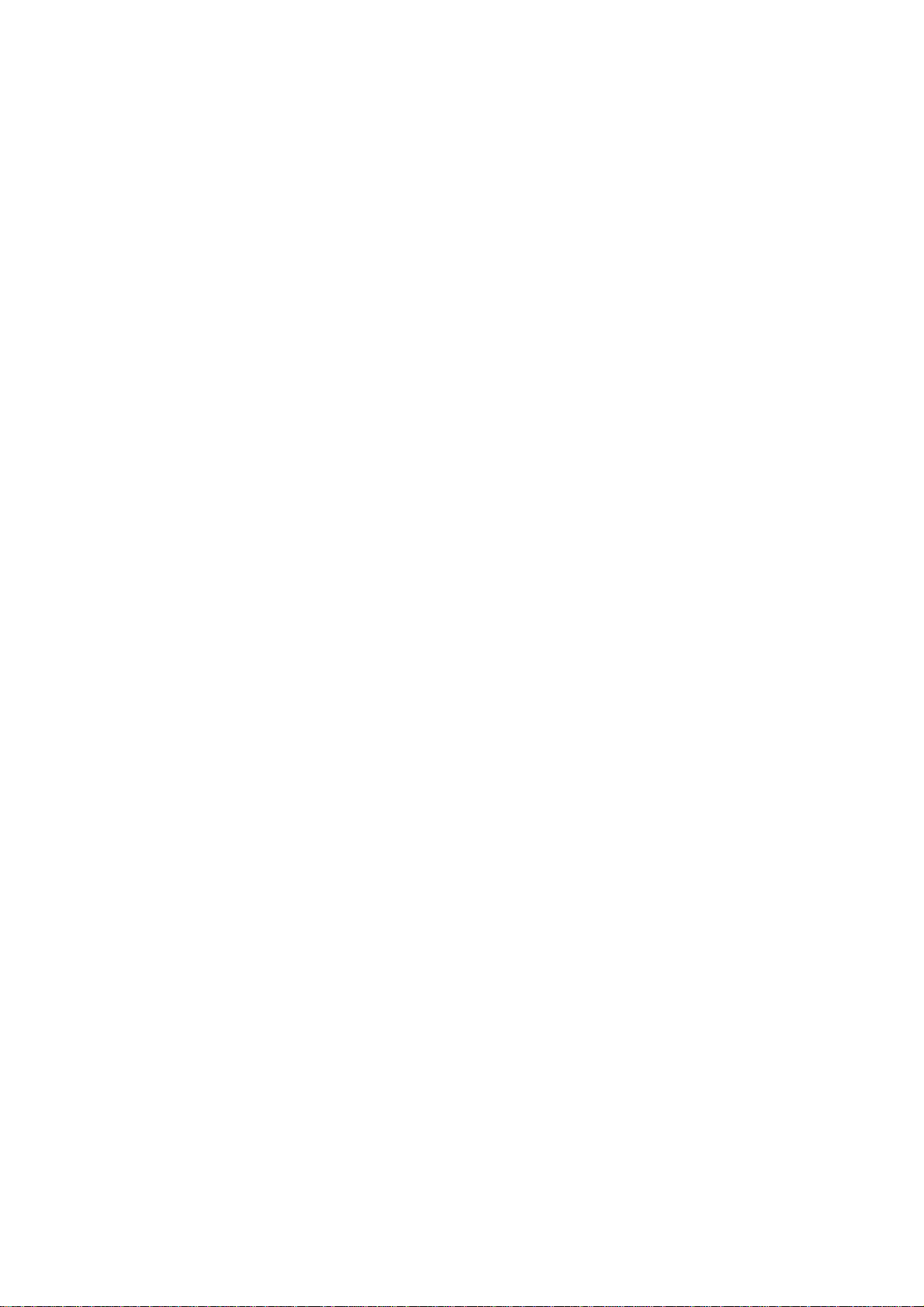
-Network Interfaces(네트워크 장치)
-TCP/IP
-HTTP / HTTPS
-SSL
-DNS
-LDAP / LDAPS
-Software Features(소프트웨어 특징들)
-네트워크를 통하여 접근, 구성, 관리가 가능.
-강력하고 체계적인 인터페이스 프로그램은 사용자 환경에 맞춘 그룹관리와 장치
정보를 제공.
-장치 사용 가능 여부 상태 및 알람 기능을 포함한 자동 검색 ATEN IT 장치
-Access and Control from Anywhere at Anytime(언제 어디서나 접속 및 제어 가능)
-진단과 유지보수를 위한 유동적 구조의 기록과 보고 옵션들.
-실시간으로 활성화된 사용자의 접속시간과 포트들을 관리.
-각 장치 별로 최대 동시 접속 자들 수를 할당.
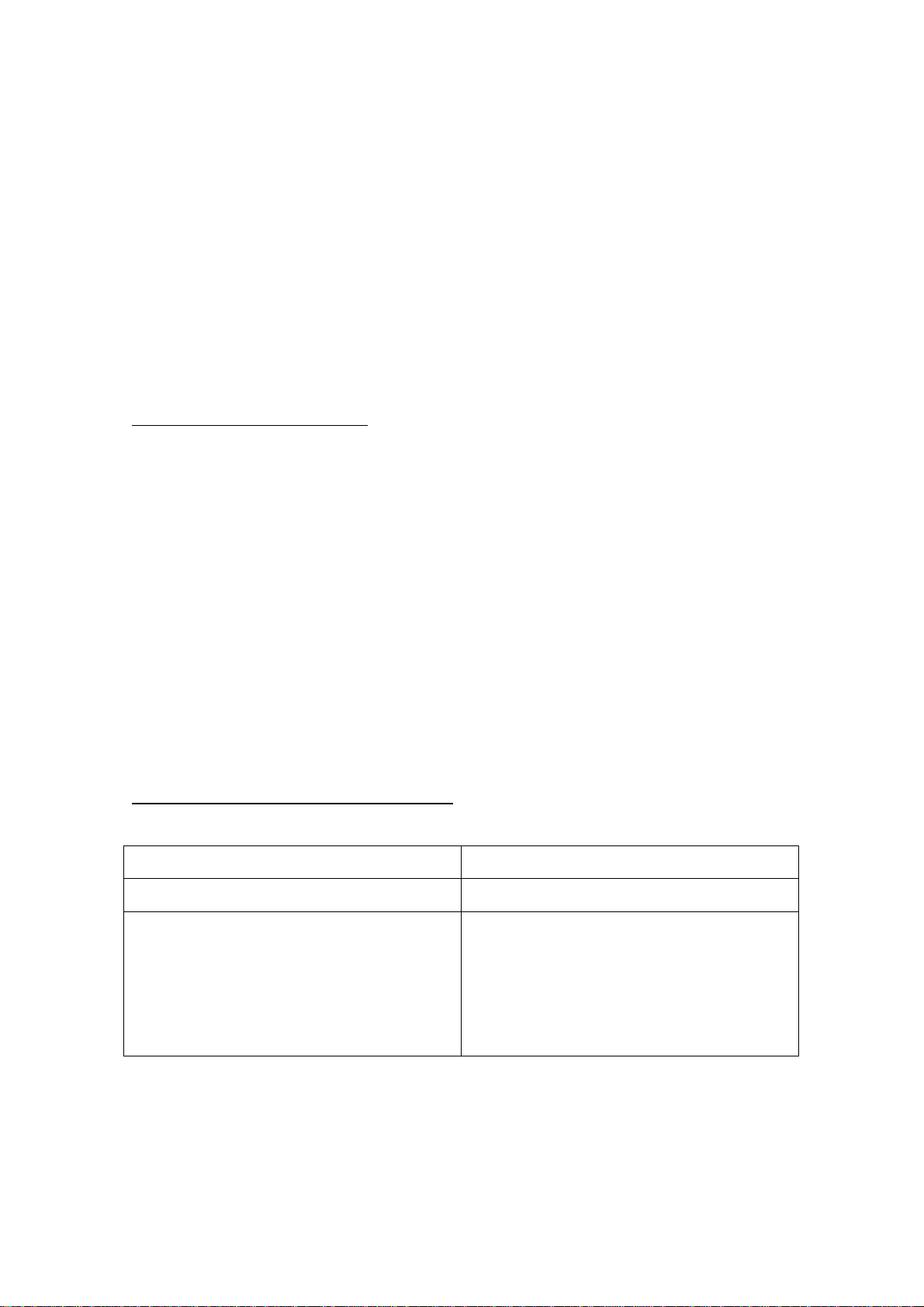
Chapter 2
CC1000J Server Installation(CC1000J 서버 설치)
Overview(개요)
서버 환경에서 리눅스의 중요성이 점점 증가하고 있습니다. CC1000 Control Center Over the
NET 시스템의 Java 버전인 CC1000J 는 Java2 가 설치된 Windows와 리눅스 모두에서
CC1000의 관리를 가능하게 해줍니다.
Requirements(시스템 요구사항)
지원 가능한 운영 체제 :
- Windows: 2000, XP, 2000 Server, Server 2003 혹은 Windows Vista
주의: Windows Vista 는 CC1000J 의 버전이 1.2.111 이거나 그 이상의 버전에서
지원 가능합니다.
- Linux: (대부분의 버전에서 사용가능)
-JDK 버전 1.5 혹은 그 이상.
-모든 ALTUSEN/ATEN IP 제품들은 CC Management 기능을 포함하고 있는 펌웨어를
사용해야 합니다. 그리고 CC Management 기능은 반드시 활성화 되어 있어야 합니다.
필요하다면 가장 최근 버전의 관련 펌웨어를 본사의 홈페이지에서 다운로드
설치하도록 합니다.
CC1000J Components (CC1000J 구성 품들)
하여
CC1000J 는 아래 표에 명시되어 있듯이 두 가지로 구성되어 있습니다.
구성 품 기능
CC1000 관리자 유틸리티 사용자들과 장치들을 관리함
CC1000 서버 CC1000 시스템에 사용자 인터페이스를 제공;
CC1000 접속시간과 장치들에 접근 하는
것을 관리. 사용자와 장치정보를 저장;
인증된 사용자만 접근.모든 시스템 기록들을
검색 가능한 데이터베이스로 저장.
주의: 위 두 개의 구성 품들은 같은 컴퓨터에 설치해야 합니다. 하지만 원격 설치를 하고자
한다면 적절한 승인이 있는 사용자들이 브라우저와 CC1000 관리 유틸리티를 아무 컴퓨터에
다운로드 함 을로서 가능합니다.
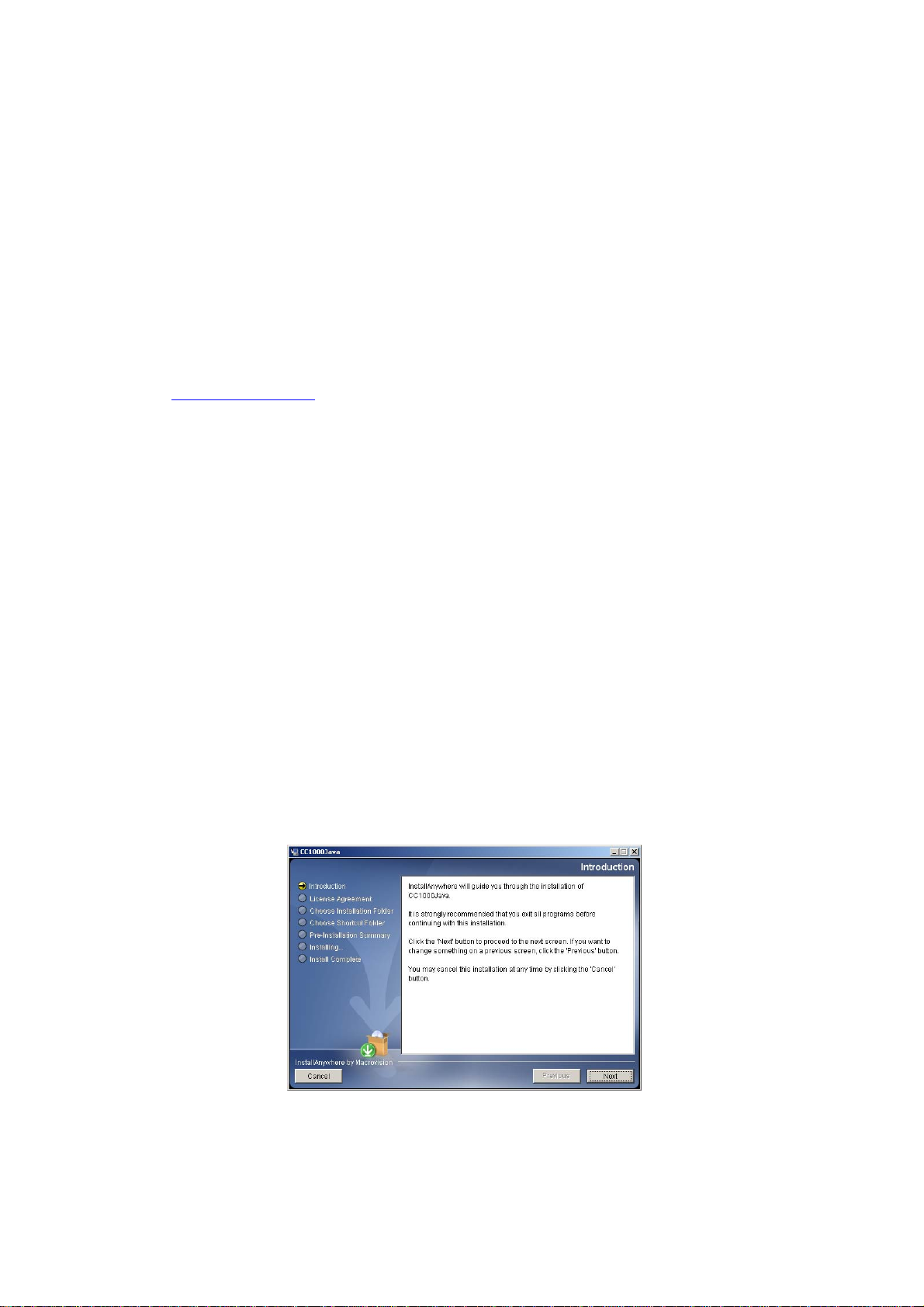
Windows Version Installation (Windows 버전 설치)
설치 프로그램을 실행하기 전에 JDK 버전 1.5혹은 그 이상의 버전이 귀하의
시스템에 설치되어 있는지 확인 하십시오. 만약 설치되어 있지 않다면 다운로드
해서 설치해야만 합니다. 가장 최신 버전의 JDK를 Sun Java 홈페이지에서 찾을 수
있습니다:
http://java.sun.com
JDK가 귀하의 시스템에 설치가 되었다면 이제 CC1000J 프로그램을 설치할 준비가
됐습니다. CC1000J 을 윈도우 시스템에 설치하기 위해서 아래 과정을 따르십시오.
1 CC1000 USB Authentication Key를 CC1000J 서버를 설치하고자 하는 컴퓨터의
USB 단자에 연결합니다. 안전을 위하여 Key 는 케이스 안에서 설치됩니다. 자세한
사항은 196페이지를 참조하십시오.
2 귀하의 제품 패키지와 함께 제공되는 소프트웨어 CD에 있는 CC1000J-SetupForWindows.exe 파일을 귀하의 서버에 편리한 위치에 복사합니다.
3 CC1000J-Setup-ForWindows.exe 가 위치한 폴더로 이동하여 실행합니다.
아래와 유사한 창이 뜰 것입니다 :
설치를 계속하기 위해서 Next 버튼을 클릭합니다.
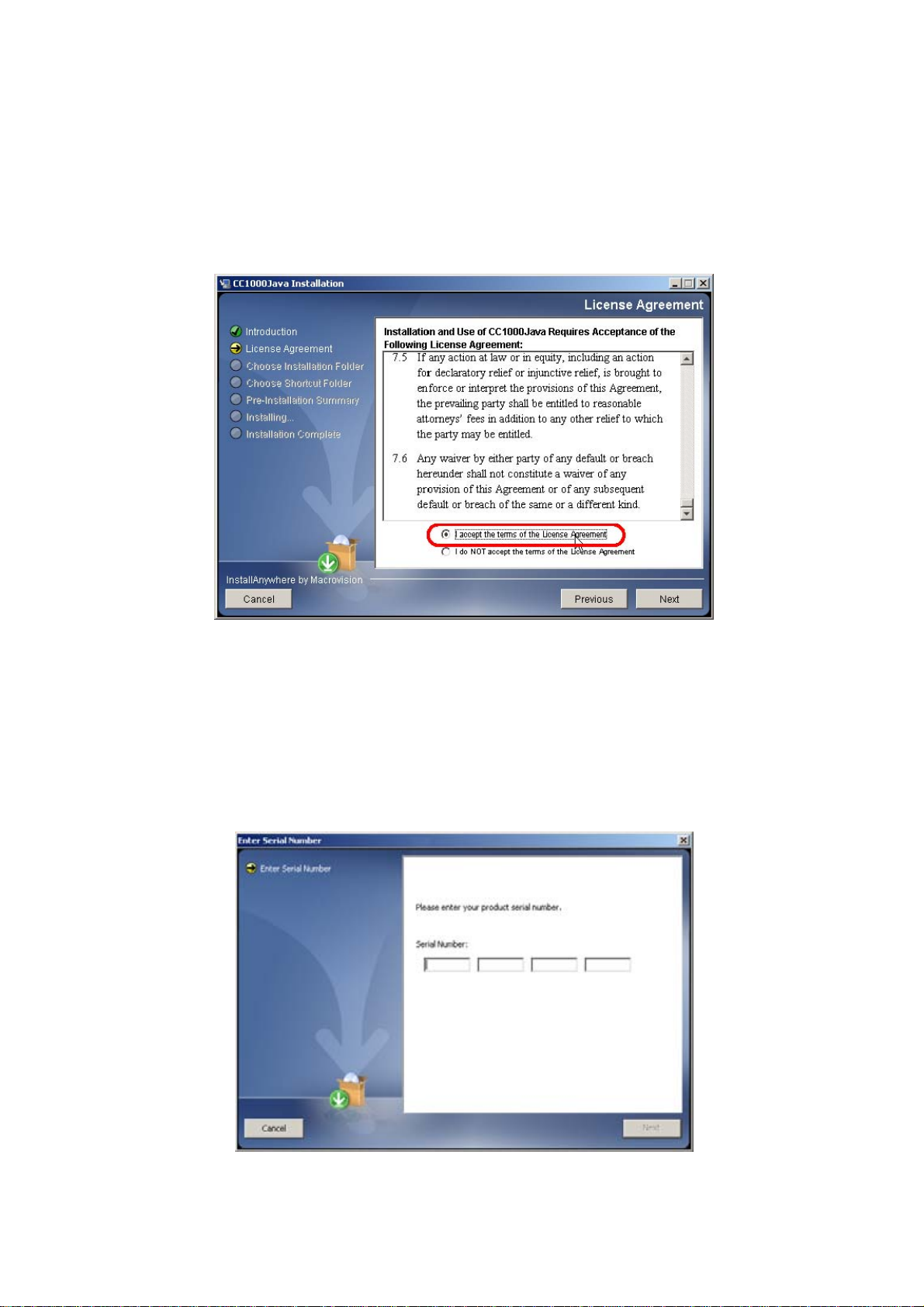
4 License Agreement(
스크롤 바를 맨 아래쪽까지 내립니다.
계약 동의
) 화면이 나타나면 선택버튼을 활성화 시키기 위하여
5 I accept... 선택버튼이 활성화 되었다면 선택한 후 설치를 계속하기 위해서 Next
버튼을 클릭합니다.
6 아래와 같은 대화 창이 떴으면 제품의 시리얼 번호를 입력합니다. 시리얼 번호는
CC1000 의 CD 케이스에서 찾을 수 있습니다. 그리고 나서 Next 버튼을 클릭합니다.
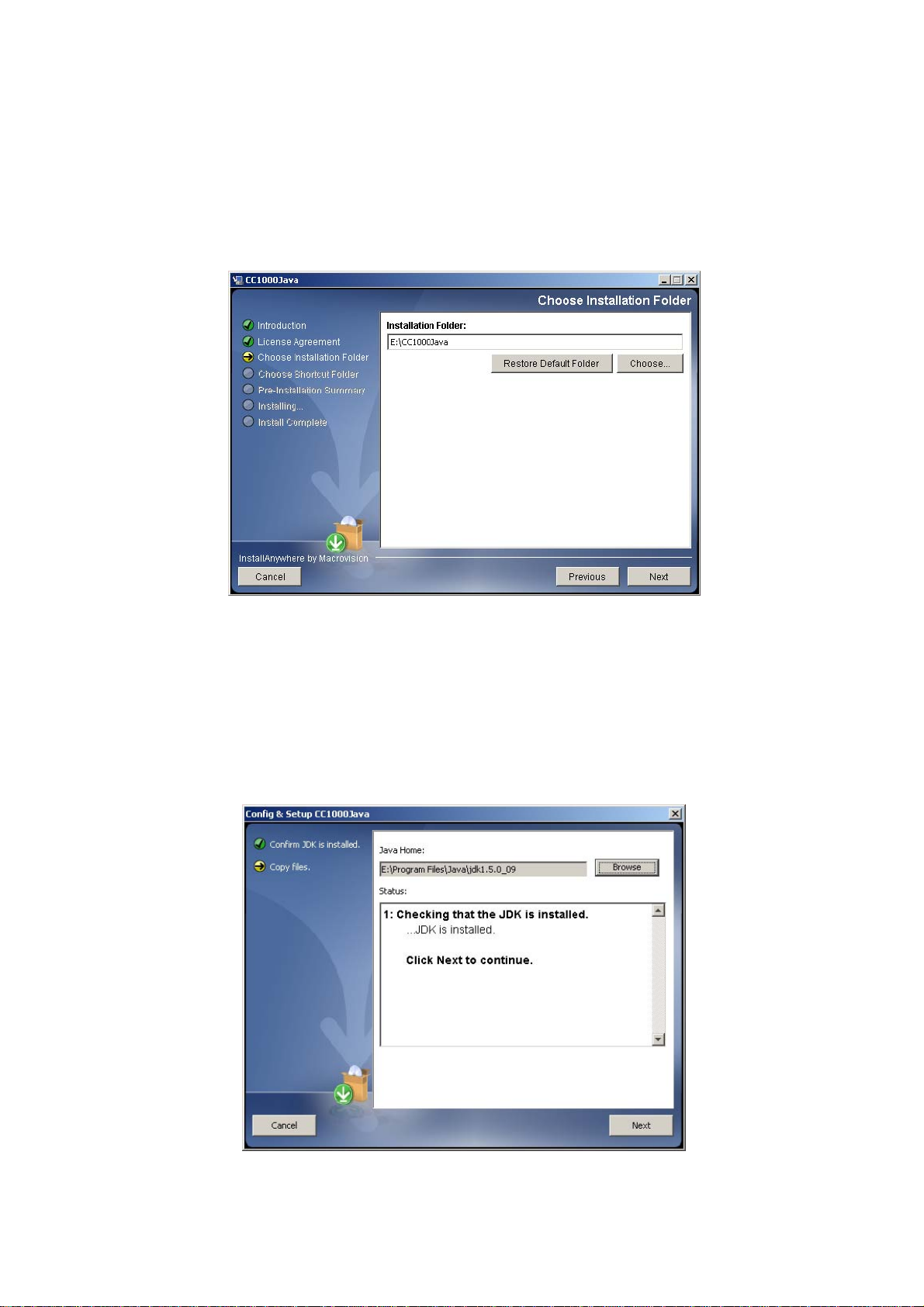
7 Choose Installation Folder 대화 창에서 CC1000J 의 설치 폴더를 변경할 수 있습니다..
초기 설정된 폴더에 설치를 원하지 않는다면, 설치 하고 싶은 폴더를 검색하기 위해
Choose... 버튼을 클릭하신 후 설치 위치를 정하신 후, 설치를 계속하기 위해서 Next 버튼을
클릭하십시오.
8 Choose Shortcut Folder 대화 창에서, 어느 위치에 아이콘들을 생성 할 것인지 정하기
위해서 여러 선택 버튼 중 하나를 클릭합니다. 그리고 설치를 계속하기 위해 Next 버튼을
클릭하십시오..
9 아래와 같은 대화 창이 뜨면, Java Home의 위치(JDK 가 설치된 폴더)를 설정하여
주십시오. 위치가 확인되면, Next 버튼을 클릭하여 설치를 계속합니다.
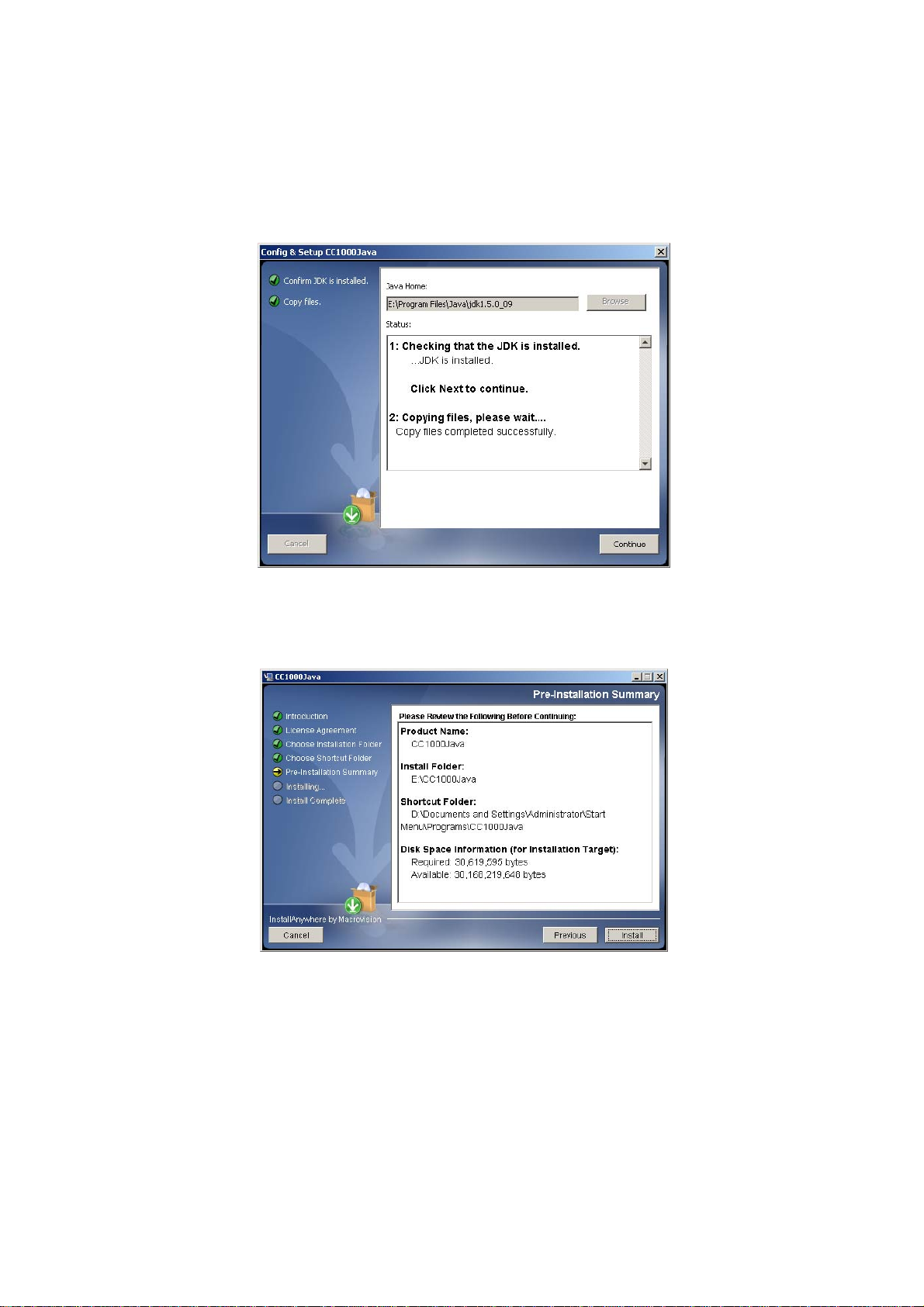
10 파일들이 설치 폴더에 복사되고 있음을 알리기 위해 대화상자가 아래처럼
변합니다. 파일들이 모두 복사된 후, 다음단계로 넘어가기 위해 Continue 버튼을
클릭합니다
.
11 Pre-Installation Summary(
여태까지 설정한 사항의 개요
) 화면이 나타납니다:
만약 여태까지 설정한 것 중 변경하고 싶은 사항이 있다면 Previous 버튼을 클릭하여
변경하고자 하는 위치로 돌아가서 수정 할 수 있습니다. 만약 모든 정보들이 정확하다면
Install 버튼을 클릭합니다.
주의 : 만약 설치 도중 새로운 버전의 lax.jar 파일이 이미 존재한다는 대화 창이 뜬다면, 이
파일을 덮어쓰거나 덮어쓰지 않거나 어떤 것을 선택하여도 무방합니다.
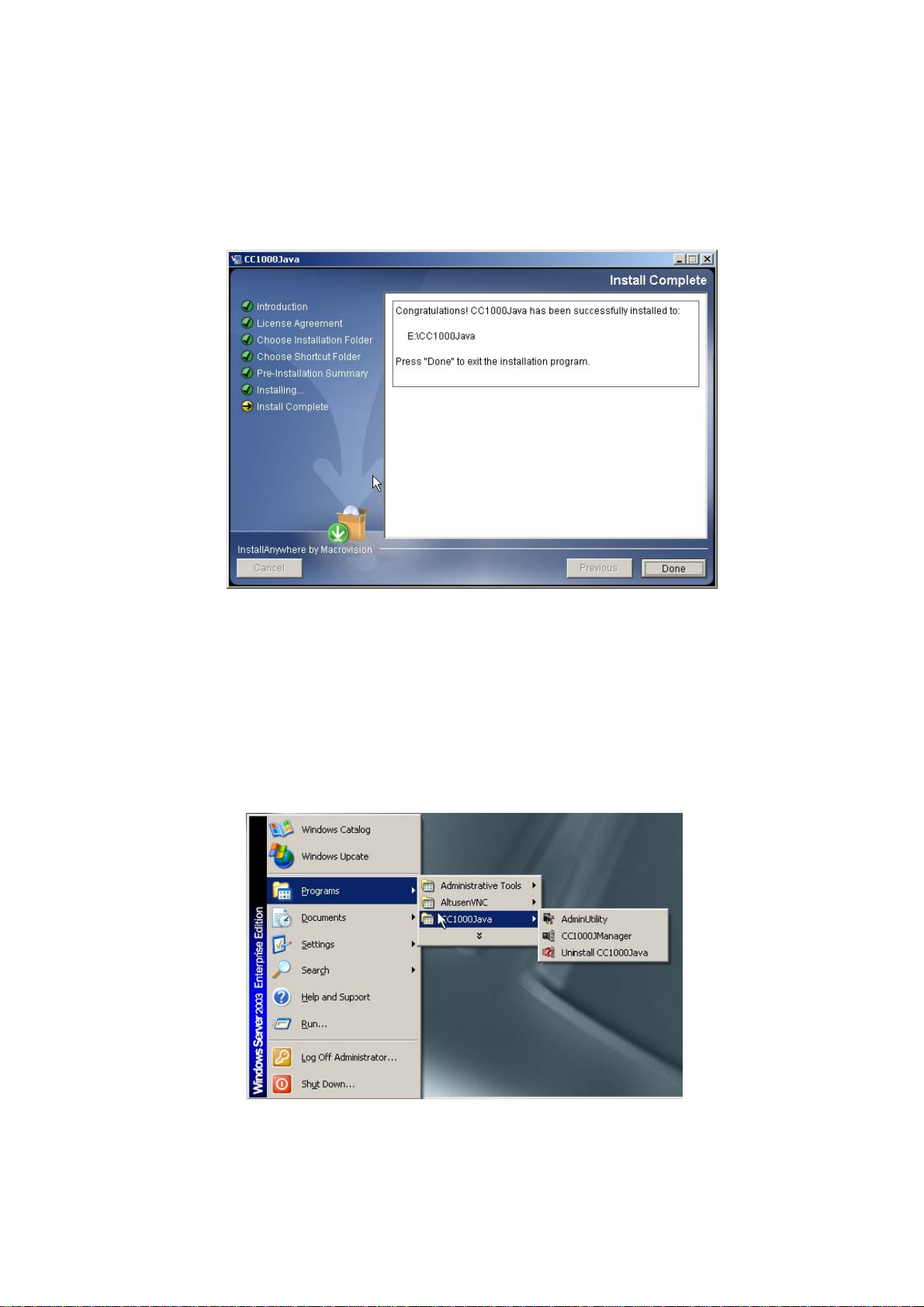
12 설치 유틸리티가 설치가 성공적으로 완료 되었다는 아래와 같은 화면이 나타났을
때, 설치 과정을 마무리 하기 위해 Done 버튼을 클릭합니다.
13 설치가 완료되면, Windows 시작 메뉴에 CC1000J 항목이 아래와 같이 생성된 것을
확인하실 수 있습니다.
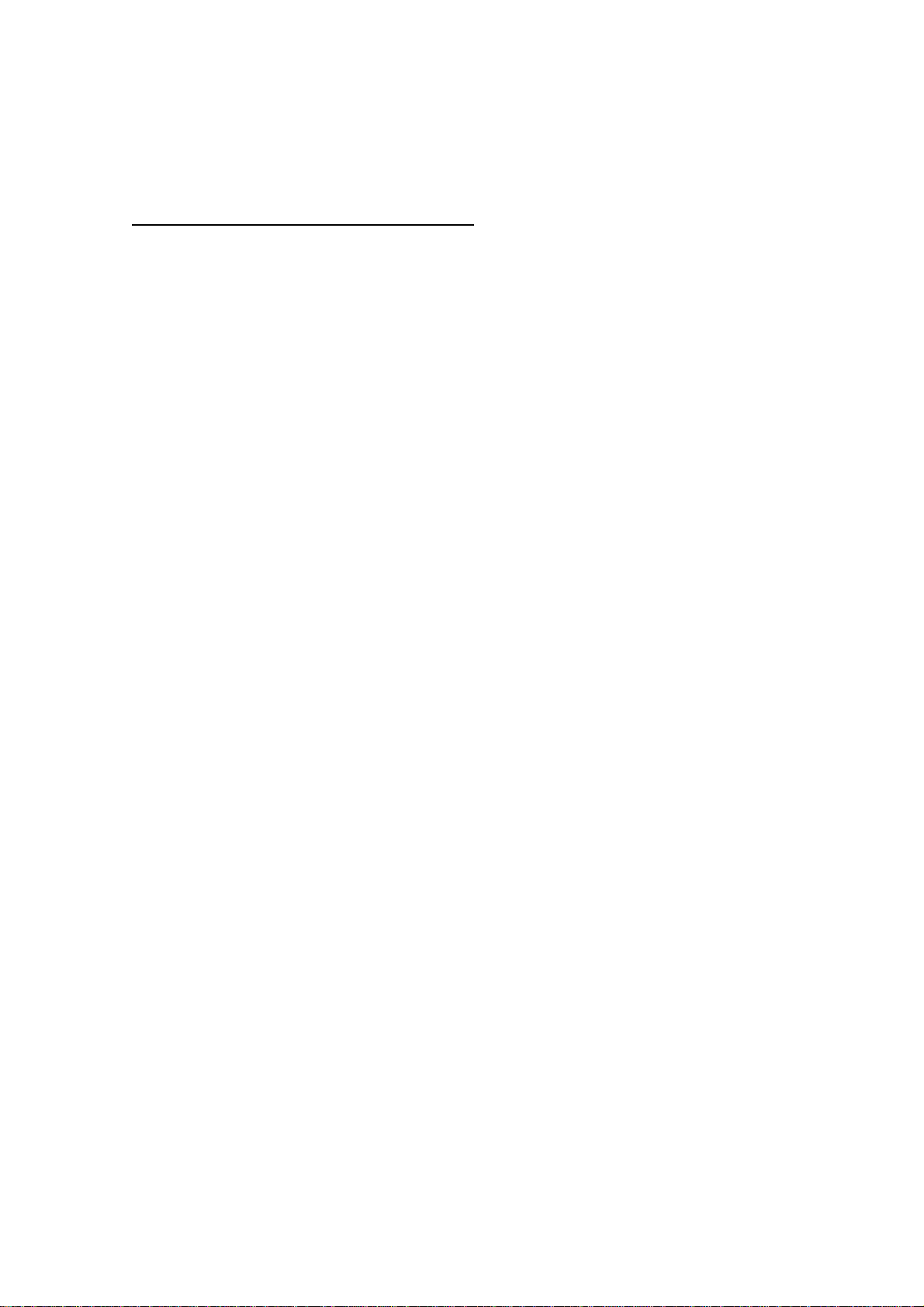
Linux Version Installation (리눅스 버전 설치)
Before you Begin (설치를 시작하기 전에…)
CC1000J를 리눅스 시스템에 설치하는 과정은 Windows 시스템에 설치하는 과정과
비슷합니다. 그러나 설치 전 자바 프로그램에 대해서 고려해야 할 사항이 한가지 있습니다.
- 어떤 배포 버전들은 CC1000J 에서 요구하는 JDK 1.5 이전 버전의 Java 가 설치되어
있습니다. 귀하의 시스템의 Java 버전을 확인하기 위해서 터미널을 열고 아래와 같은
명령문을 입력합니다.:
java -version
이때 표시되는 Java 버전이 JDK 1.5 이전의 것이라면 반드시 JDK 1.5 혹은 그 이상의
버전을 설치하셔야 합니다.
주의: 위의 과정은 단지 JRE (자바 런타임 환경) 버전만을 확인할 뿐입니다. 보통 이 JRE
버전은 JDK버전과 같지만 그렇지 않을 수도 있습니다. 만약 JDK버전이 충분히 높다는
확신이 들지 않는다면, 적어도 이 설명서의 요구사항 섹션에서 명시하고 있는 JDK의
버전만큼 높은 버전을 다시 설치하길
- /root/.bash_profile 파일에서 PATH(경로)와 JAVA_HOME environment(환경)에 대한 변수
값들이 새로운 자바 버전을 나타내고 있는지 확인하십시오. (예시화면):
PATH=/usr/java/jdk1.5.0_09/bin:$PATH:$HOME/bin:./
JAVA_HOME=/usr/java/jdk1.5.0_09
BASH_ENV= $HOME/.bashrc
USERNAME= "root"
export USERNAME BASH_ENV PATH JAVA_HOME
- 요구사항에 맞는 적절한 Java 버전을 설치하고 PATH and JAVA_HOME environment 의
변수가 위 화면처럼 셋팅 되었음에도 불구하고, 시스템이 여전히 이 새버젼을 인식하지
못하고 원래 Java버전을 사용할 수 도 있습니다. 만약 귀하의 시스템에서 이러한 문제가
발생했다면 아래의 과정을 따라 함으로서 문제해결이 가능합니다:
1 설치 CD에 들어있는 CC1000J-Setup-ForLinux.bin 파일을 귀하의 시스템에
복사합니다.
2 터미널을 열고 CC1000J-Setup-ForLinux.bin 파일이 위치한 곳으로 이동합니다.
권장합니다. (Requirements(
요구사항
)참고, page 5).
3 아래의 명령문들을 입력합니다:
export LAX_DEBUG=1
sh CC1000J-Setup-ForLinux.bin
주의 : 만약 설치 프로그램이 시작된다면 프로그램을 취소하십시오.
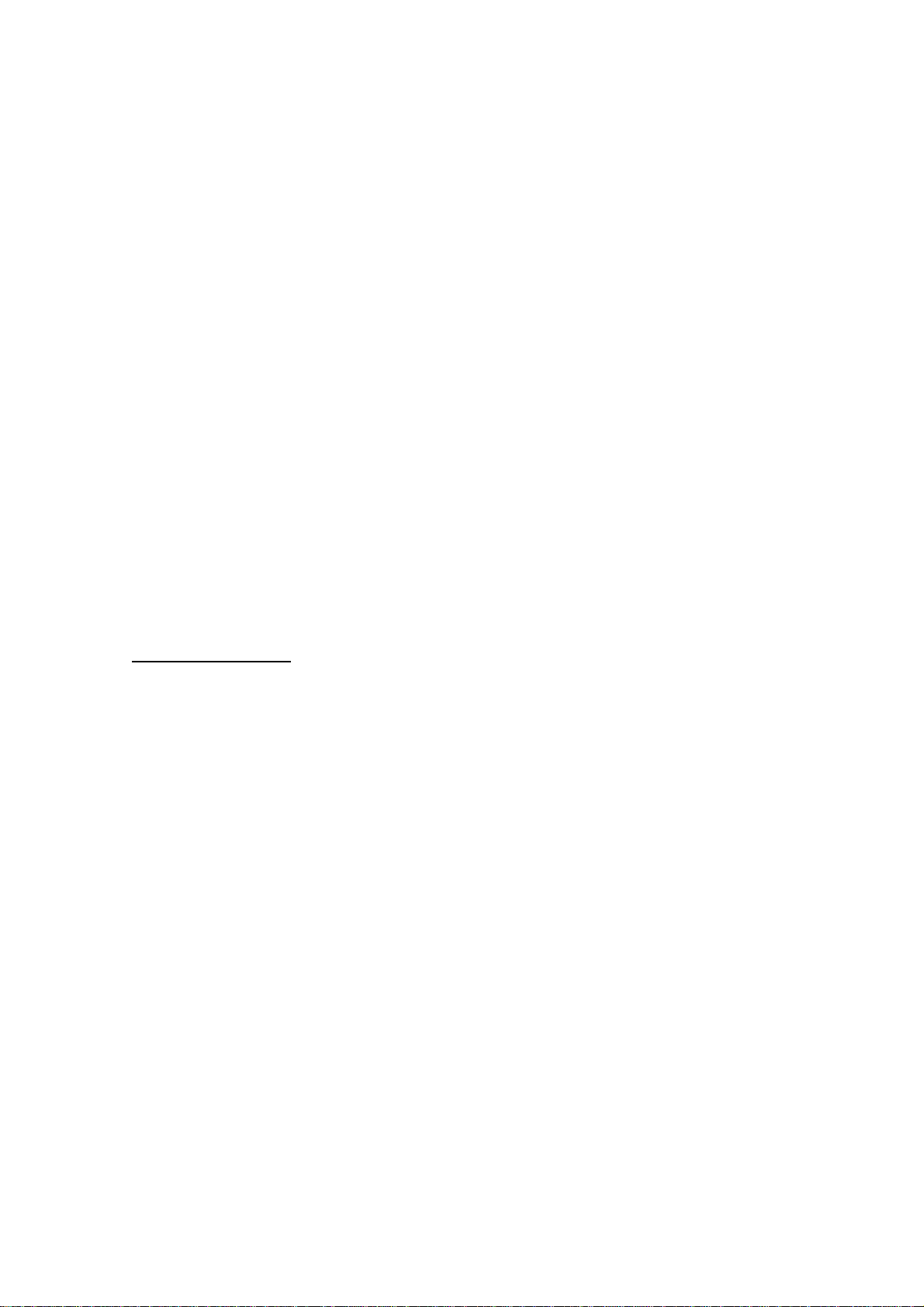
4. 화면에 아래와 같은 문장이 출력 될 것 입니다.(굵은 글씨로 나타남):
Using VM.........
시스템에서 어떤 Java 버전을 기본으로 사용하고 있는지 확인하는
과정입니다.
5 Using VM 항목이 오래된 자바 버전 폴더 안에 있는 java 란 파일명의 경로를
보여줄 것입니다. 이 파일이 있는 곳으로 이동해서 java 파일을 지우던가 이
파일의 이름을 변경하십시오.
6 로그 아웃 하신
뒤 다시 로그인 하십시오.
Installing (설치)
적절한 버전의 JDK 가 설치 되었음을 확인 한 후에 아래의 과정을 실행합니다:
1 아직 설치 파일을 복사하지 않으셨다면 설치 CD 로부터 CC1000J-SetupForLinux.bin 파일을 귀하의 하드 디스크에 복사합니다.
2 CC1000J-Setup-ForLinux.bin program. 파일을 복사한 폴더로 이동 후 이
파일을 실행합니다.
주의: 1. 반드시 root user 로 로그인한 상태에서 설치 프로그램을 실행하셔야 합니다.
몇몇 리눅스 버전들에서는 설치 프로그램이 터미널에서
2. 설치 파일이 실행 허가를 갖고 있는지 확인하십시오.
3. 설치 프로그램을 실행 후 어떻게 진행하는지에 대한 세부사항은 페이지 6에
실행되어야만 합니다.
나와있는 윈도우 시스템에서의 설치 방법을 참조 하십시오.
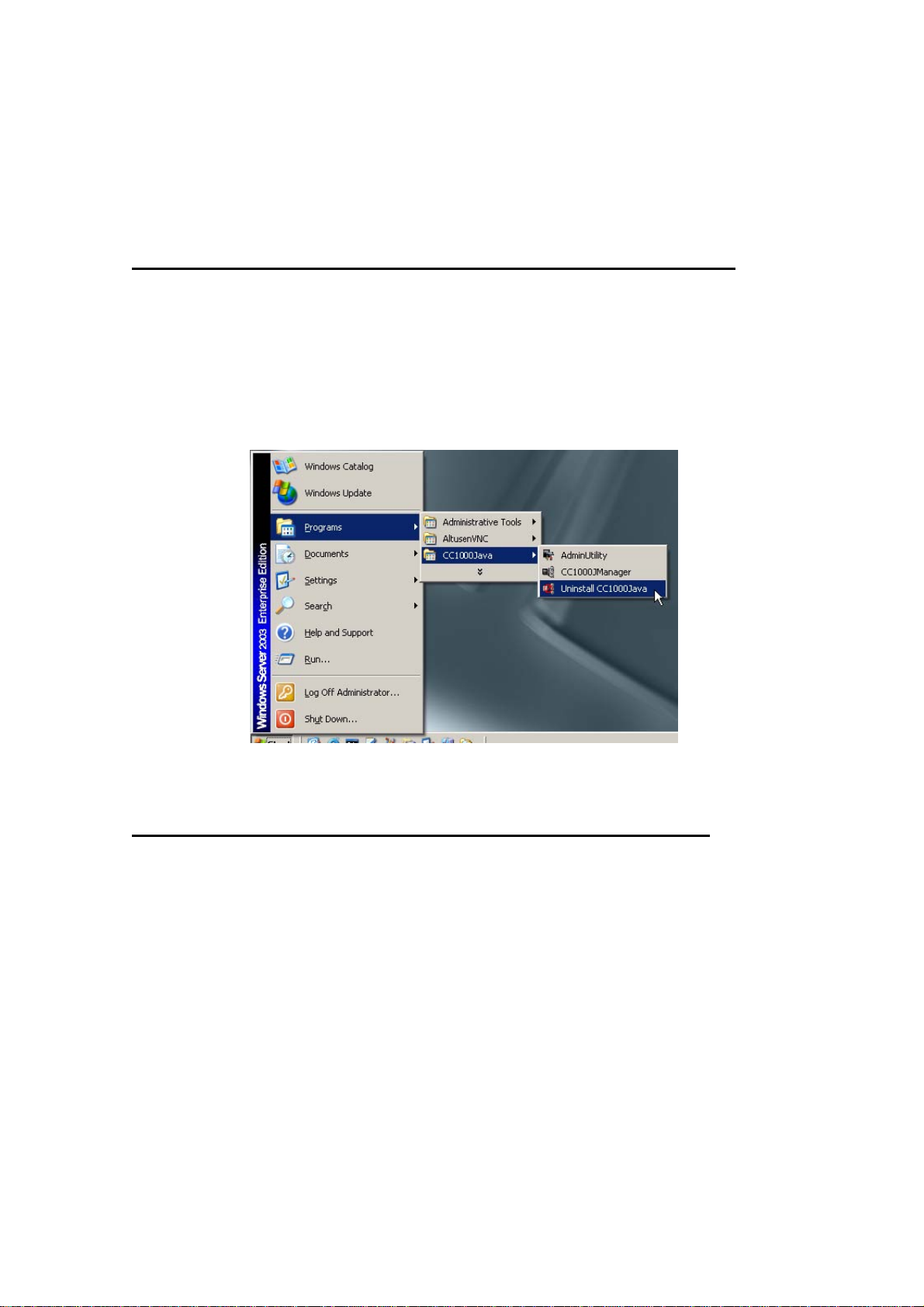
Uninstalling CC1000J(CC1000J 설치 제거하기)
Uninstalling from a Windows System (Windows 에서 제거)
윈도우 시스템에서 CC1000J 을 설치 제거 하기 위해서 다음의 과정을 따릅니다:
시작
1 작업 표시줄에서
CC1000Java 항목 (Programs
을 선택합니다.
메뉴를 클릭합니다.
→ CC1000Java)으로 이동하신 후 Uninstall CC1000Java
Uninstalling from a Linux System (리눅스에서 설치 제거)
CC1000J 을 리눅스 시스템(Root 사용자로 로그인)에서 설치 제거 하시려면 아래의
명령문을 실행합니다:
/install-path/Uninstall_CC1000Java/Uninstall_CC1000Java
/install-path 가 의미하는 것은 CC1000J 프로그램을 설치하실 때 정한 폴더의 경로를
말합니다.
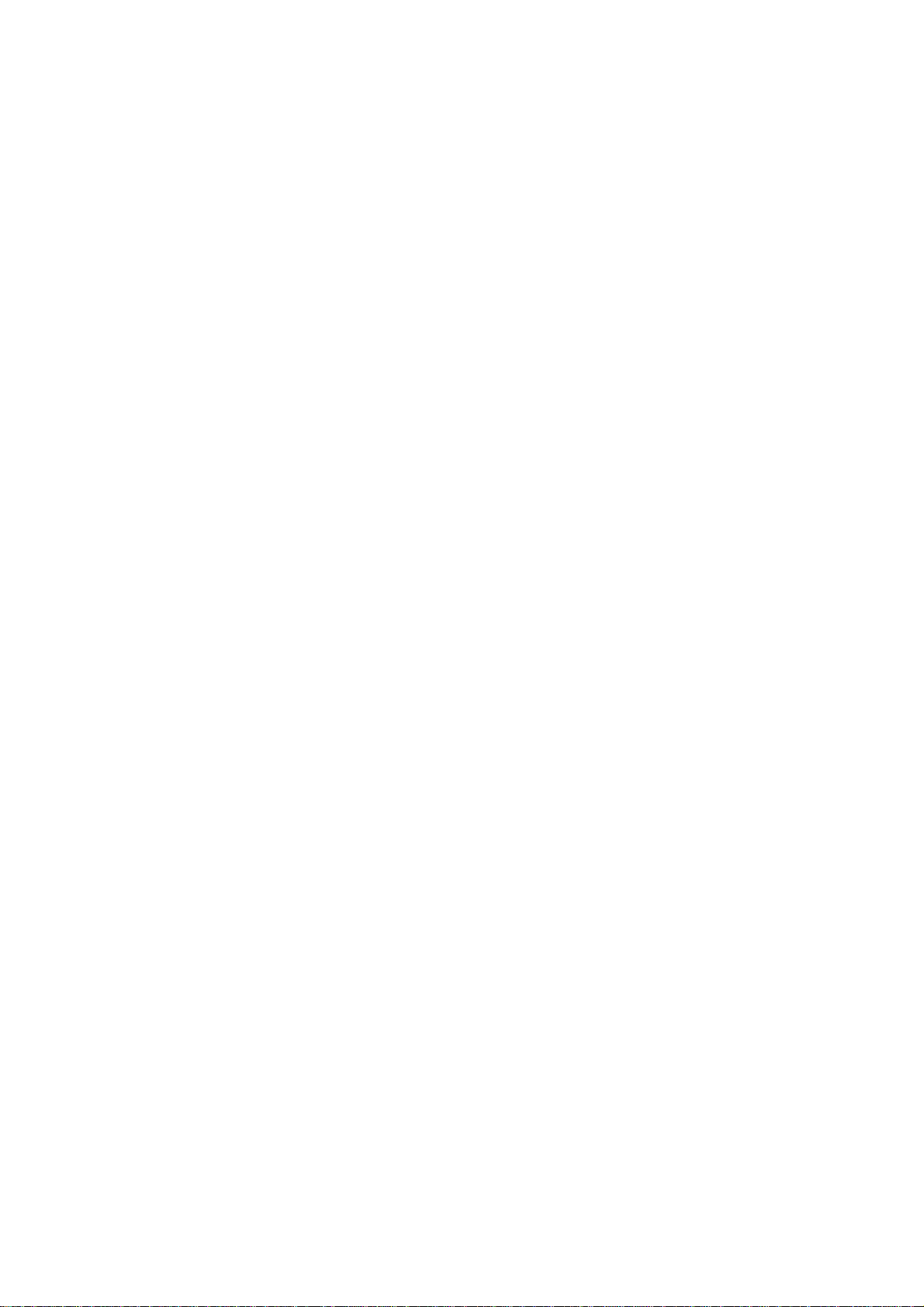
Upgrading the CC1000J (CC1000J 업그레이드 하기)
CC1000J가 이미 설치 되어 있다면 또다시 전체 설치 과정을 실행 할
필요는 없습니다. CC1000J-Upgrade program을 실행함으로써 CC1000J을
최신의 버전으로 업그레이드 할 수 있습니다:
- CC1000J-Upgrade-ForWindows.exe (윈도우를 위한 업그레이드 파일)
- CC1000J-Upgrade-ForLinux.bin (리눅스를 위한 업그레이드 파일)
위 파일들은 CC1000J 패키지에 들어있는 소프트웨어의 CD의 (CC1000
Software → CC1000 Java Version) 폴더에서 찾을 수 있습니다.
업그레이드 프로그램을 실행 시킨 후 단순히 설치 과정을 따르는 것
만으로도 업그레이드를 완료 할 수 있습니다.
주의: 통용될 수 있는 새로운 버전의 업그레이드 프로그램이 나오면 본사의
홈페이지에서 다운로드 받으실 수 있습니다. 가장 최신의 버전으로
업그레이드 하기 위해서 본사의 홈페이지를 확인해 주십시오.
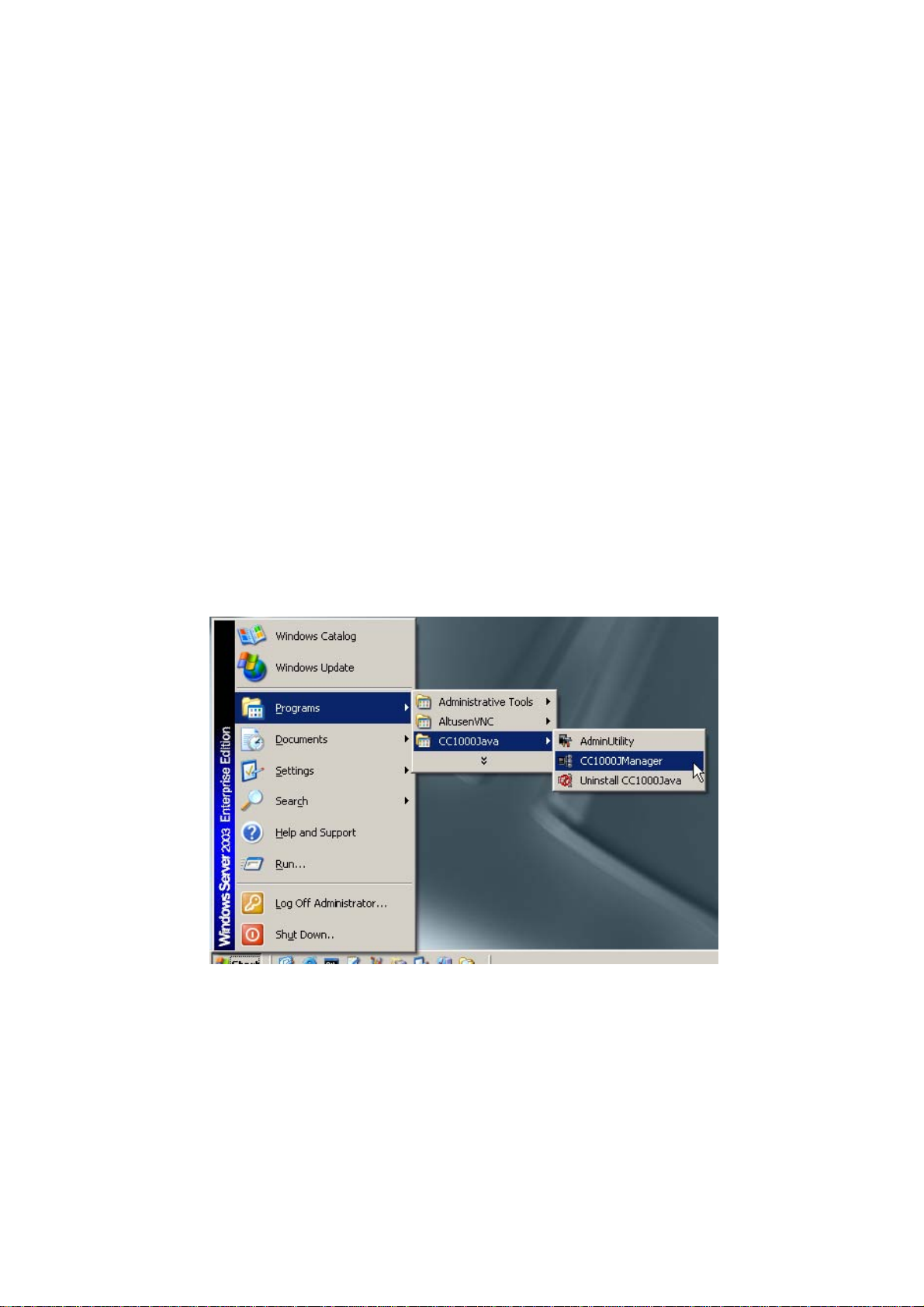
Chapter 3
The CC1000J Manager(CC1000J 관리)
Overview(개요)
The CC1000J Manager 프로그램은 관리자 유틸리티와의 연계 하에서 이루어 집니다.
그리고 CC1000J 구성 파라 미터(매개 변수)들이 여기서 설정됩니다.
프로그램을 실행하기 전에 USB 인증 키가 연결되어있는지 확인 한
후 아래의 지시를 따릅니다:
- 윈도우 시스템의 경우 “시작” 메뉴를 열고 나서 CC1000Java
항목으로 이동합니다. (Programs → CC1000Java) 그리고 나서 아래에
나와 있는 것처럼 CC1000JManager. 을 선택합니다.
- 리눅스 시스템의 경우, 터미널 세션을 열고 CC1000Jrk 설치되어 있는 폴더로
이동합니다. 그리고 CC1000 Manager 쉘 파일(CC1000JManager)을 실행합니다.
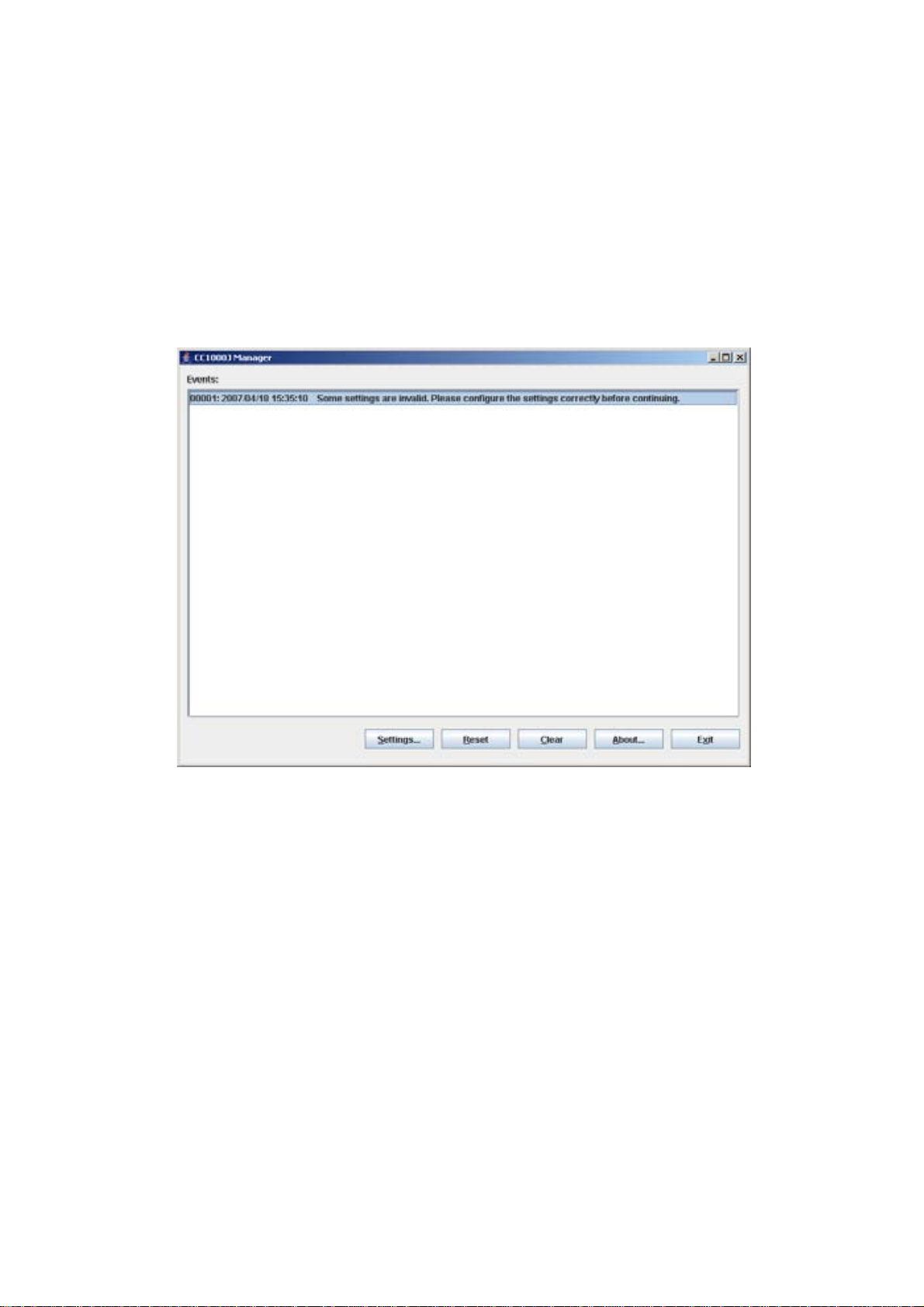
The First Time( CC1000J Manager 첫 실행)
처음으로 CC1000J Manager 을 실행하면 아래와 같은 화면이 나타납니다:
구성 파라 미터들이 아직 설정되지 않았기 때문에 위 화면은 위와 같은
메시지와 함께 나타납니다. 일시적으로 멈춘 후에 프로그램은 구성 파라
미터들을 설정하기 위해서 자동적으로 Setting 대화상자를 불러옵니다
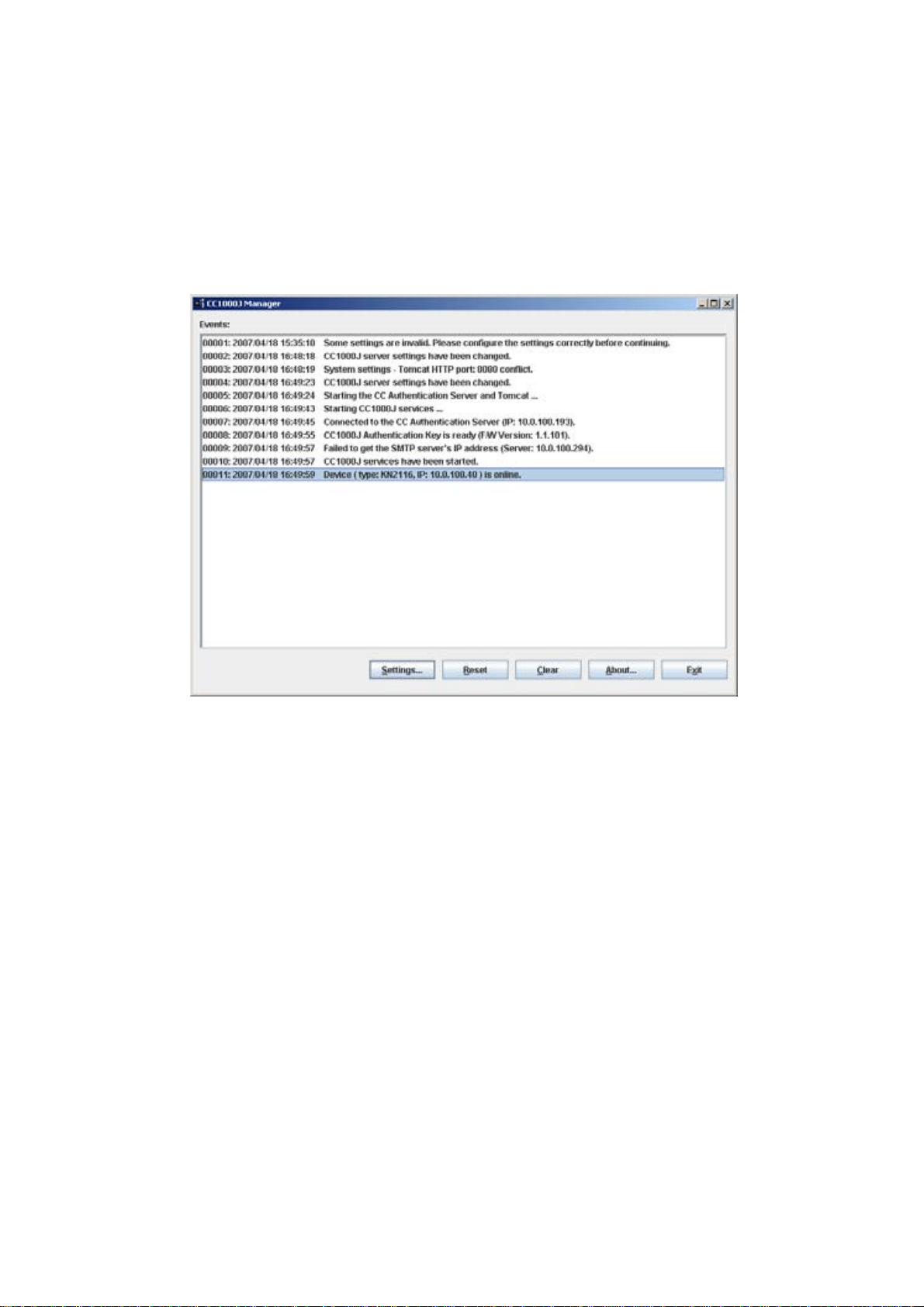
일단 설정이 올바르게 구성되고 (세부사항은 page 18을 참조), CC1000J Manager
프로그램 화면으로 돌아가면 이제는 이 화면이 아래와 같이 보일 것 입니다:
- CC1000J 에서 실행된 사건들에 관한 메시지는 Events 패널에 나타납니다.
- Settings 버튼을 누르면 CC1000J 시스템의 구성 값들을 변경할 수 있는 대화 창이
나타납니다.
- Reset 버튼을 누르면 프로그램을 중지한 후 다시 시작합니다 – 대화 창을
종료하고 또다시 매니저 프로그램 실행 과정을 거쳐야 하는 불편함을 없애
줍니다.
- Clear 버튼은 Events 패널에 있는 모든 내용을 지우고
시작합니다.
- About 버튼은 CC1000J Manager 프로그램에 대한 정보를 제공합니다.
깨끗한 화면으로 다시

Configuration (구성)
Settings 버튼을 클릭하면 CC1000J Manager 설정 대화 창이 아래와 같이 나타납니다:
설정 대화 창은 세 개의 탭이 있습니다: CC1000J Manager, System, 그리고 View
Licenses. 각각의 탭들은 아래의 섹션에서 설명되고 있습니다.
The Manager Tab (관리 탭)
이 탭은 다음과 같은 다섯 개의 패널로 나누어 집니다.:
The Primary and Secondary Network Adapters(1차 2차 네트워크 아답터):
CC1000은 하나 혹은 두 개의 네트워크 아답터를 사용할 수 있습니다(두 개의
사용을 추천). 만약 하나의 아답터만을 사용하신다면 이것은 Primary(1차) 아답터
입니다; 이 체크박스는 항상 체크 되어있고 비활성화 시킬 수 없습니다.
만약 두 개의 아답터를 사용하신다면 (예:하나는 내부 인트라넷을 위해, 다른 하나는
외부 인터넷을 위해) 반드시 Secondary(두 번째) 네트워크
시키셔야만 합니다. (Use Secondary NIC 체크박스를 체크하기 위해 클릭합니다),
그리고 적절할 IP 주소와 포트 정보를 제공하셔야만 합니다.
아답터를 활성화

각 영역의 의미는 다음의 표에 설명되어 있습니다:
영역 의미
IP
CC1000J가 설치되어 있는 컴퓨터의 네트워크
아답터에 할당 되어 있는 IP주소를 의미
Device Port(장치
포트)
CC1000 Manager 프로그램이 설치되어 있는
다른 장치들과 통신할 때 사용하는 포트를
말합니다.(CN6000. PN9108, SN0116 기타 등등)
Admin utility
port(관리자 유틸리티
CC1000 Manager 가 관리자 유틸리티와 통신할
때 사용하는 포트를 의미합니다.
포트)
주의: 1. 첫 번째 혹은 두 번째 네트워크 아답터의 NIC IP주소로서 0.0.0.0
혹은 255.255.255.255를 사용 할 수 없습니다.
2. 같은 NIC 상에 있는 두 개의 포트는 같은 값을 가질 수 없습니다.
Proxy Settings(프록시 설정):
사용자들이 WAN 을 통해서 CC1000에서 관리하고 있는 장치에 접근하는 것을
허용하기 위해서는, 프록시 기능을 활성화 시키셔야만 합니다 (Enable Proxy
체크박스를 체크하십시오). 이 기능이 두 번째 네트워크 아답터를 사용하기 때문에
Use Secondary NIC 기능이 활성화 되어 있을 때만 이 기능을 사용할 수 있습니다.
(바로 이전 섹션 참조).
Proxy Setting을 활성화 시킨 후, CC1000 Manager 프로그램이 이 기능을 사용할
있도록 포트들의 범위를 설정합니다. 설정 가능 포트 범위는 1024부터 65535까지
입니다.(최소한 500간격을 두고 포트 값을 설정하셔야 합니다.)
주의: 1. CC1000서버가 방화벽에 의해 보호되고 있다면, 여기서 프록시 포트들은
반드시 방화벽에 의해 허가를 받아야 합니다.
2. 이 기능을 사용하기 위해 Secondary network adapter 와 Proxy settings 영역들을
체크한 뒤 설정을 저장하려고 할 때 , 만약 에러가
있다면 에러가 있는
위치로 커서가 이동하며 에러를 수정해야 합니다.
수

Log Server Settings(로그 서버 설정):
아래 표에 나와 있는 것처럼 로그 서버 설정을 위한 두 가지 메뉴가 있습니다 :
항목 설정
로그 기록 유지
백업 데이터 베이스 백업을 위한 시간을 설정 할 수 있습니다.
가장 최근의 데이터 베이스에 몇 일 동안의 로그 기록을
유지할 수 있는지 날짜 수를 설정할 수 있습니다.
SMTP Server Settings(SMTP 서버 설정):
CC1000J 프로그램은 각 장치에서 행해 졌던 Event 내역에 대한 통보를 각 장치의
사용자들에게 e-mail로 전송합니다.
주의: 수취인들에 대한 정보는 각 장치의 구성 설정에서 변경할 수 있습니다. 자세한 사항은
장치의 사용자 매뉴얼을 참조하십시오.
SMTP 서버가 실행되고 있는 컴퓨터의 도메인 이름과 IP주소를 Server 영역에서 설정할 수
있습니다. Send From 영역에서 CC1000 관리자의 이메일 주소를 설정할 수 있습니다
Note: 이 항목에 데이터를 입력하지 않은 채 설정을 마칠 수 없습니다..
.
The System Tab(시스템 탭)
시스템 탭에서 LDAP, Apache Tomcat, and JDK 설정사항 들을 구성할 수 있습니다.:

LDAP:
- Ports 패널에서 LDAP 와 LDAPS (안전한 LDAP) 가 사용하는 포트를 설정합니다.
- 관리자나 사용자가 Login 버튼을 클릭하면서 로그인 한 후에 LDAP User Management 섹션이 활성화
됩니다. 성공적으로 로그인 후 Users panel(사용자 패널)이 여태까지 CC1000J LDAP 인증
데이터베이스에 추가된 모든 사용자들을 목록에 추가시킵니다.
주의: 이 목록은 현재 로그인 된 사용자들에게 Administrator Utility(
(관리자 유틸리티는 Chapter 4에서 설명합니다.)에 접근 할 수 있는 권한을
부여합니다.
- 사전 구성된 LDAP Manager 항목은 LDAP 데이터베이스를 관리하는 책임이 있는 사용자를 위한
것입니다. LDAP Manager 만이 사용자들을 추가 또는 삭제할 수 있습니다. 일반 사용자들은 비밀번호
변경을 위해 오직 Edit (수정) 기능에만 접근할 수 있습니다.
- LDAP Manager의 초기 로그인 사용자명은 ldapmanager 이고 비밀번호는
password
걸 추천합니다.
- 사용자를 추가하기 위해서는 Add 버튼을 클릭하고; 사용자의 ID와
비밀번호에 관한 정보를 입력한 후 OK를 클릭합니다.
- 사용자를 삭제하기 위해서 삭제하고자 하는 사용자를 목록에서 선택하고 Delete를 클릭. 확인 대화
창이 떴을 때 해당 사용자를 삭제하려면 OK를 클릭하거나 취소하려면 Cancel을 클릭합니다
- 사용자의 비밀번호 변경을 위해 Edit를 클릭합니다. 변경을 위한 대화 창이 뜨면
비밀번호를 수정하고 OK를 클릭합니다.
입니다. 보안상의 이유로 이 비밀번호를 고유한 것으로 바꾸는
관리자 유틸리티
.
)
Apache Tomcat:
- HTTP 포트는 Apache Tomcat 이 사용하는 기본 포트 입니다.
- HTTPS 포트는 Apache Tomcat 이 사용하는 보안 포트 입니다.
- Shutdown 포트는 Apache Tomcat 이 사용하는 기본 포트 입니다.
주의: 초기 포트로 설정된 포트들이 다른 프로그램들과 충돌하면 그 포트들을
사용자 임의로 변경할 수 있습니다. 새로운 포트들을 사용하기 위해서
CC1000J을 재 시작 해야만 합니다.
JDK:
이 영역은 Java Development Kit(JDK) 의 위치를 나타냅니다.

The View Licenses Tab (라이센스 확인 탭)
이 탭에서는 CC1000J 패키지와 관련된 라이센스들을 확인 할 수 있습니다. 라이센스를 보기
위해서는 원하는 항목을 아래와 같이 선택하면 됩니다.
Finishing Up (마무리 하기)
모든 구성항목들의 설정을 마치셨으면 OK 버튼을 클릭하여 설정을 저장합니다. 만약 어떤
항목이라도 잘못된 부분이 있으면 마우스 포인터가 그 잘못된 영역으로 이동할 것입니다.
잘못된 설정을 수정한 후 다시 OK 버튼을 클릭합니다. 그러면 CC1000J Manager 가 반드시
다시 시작되어야 하며 계속하기를 원하는지 묻는 대화 창이 나타납니다. 계속하기 위해 Yes
을 클릭합니다. No 을 클릭하면 새로운
어떠한 변경사항도 저장하길 원치 않으신다면 Cancel 을 클릭합니다. 새로운 설정을
저장하지 않겠냐는 대화 창이 나타납니다. Yes 을 클릭해서 프로그램을 종료하거나 No 을
클릭해서 다시 구성 화면으로 돌아갈 수 있습니다.
모든 설정을 저장 후 CC1000J Manager 메인 화면으로 돌아오면 이제는 여태까지 실행
되었던 event 들이 목록에 나타남을 확인 할 수 있습니다..
설정이 적용되지 않습니다.

Chapter 4
The CC1000J Administrator Utility
(CC1000J 관리자 유틸리티 프로그램)
Introduction (소개)
CC1000J 관리자 유틸리티는 시스템 관리자로 하여금 LDAP에 있는 사용자들과 장치들을
관리할 수 있게 하는 클라이언트 유틸리티 입니다. 이 유틸리티는 네 가지 관리 기능을
제공합니다: 장치 관리; 사용자 관리; 그룹 관리; 데이터 구성 가져오기/내보내기. 모든
장치,폴더, 사용자, 그리고 그룹들이 트리 구조 하에서 관리 됩니다. 특정 메뉴는 해당
항목에서 마우스 오른쪽
버튼을 클릭함으로써 접근 할 수 있습니다.
Getting Started (시작하기)
프로그램을 실행하기:
- 윈도우 시스템, Start(시작메뉴) → Programs → CC1000Java→ Admin Utility 클릭.
- 리눅스 시스템, root에서, 터미널 세션에서 AdminUtility 실행.
주의: AdminUtility icon을 클릭하거나 더블 클릭해서 프로그램을 실행할 수도
있습니다. (귀하의 리눅스 버전이 이 기능을 지원하는지 확인하십시오.)

Logging In (로그인 하기)
CC1000J를 실행 시키면 아래와 같은 로그인 대화상자가 나타납니다.:
사용자 이름과 비밀번호를 입력합니다(LDAP에서 설정 – 자세한 설명은 21페이지에
있습니다.), 입력 후 Login 버튼을 누르면 아래와 같은 관리자 유틸리티 메인 화면이
나타납니다.:
이 화면에서 장치, 사용자, 그리고 그룹들이 생성되고 관리됩니다. Users 폴더에 설치된
Super Administrator를 제외하고 처음 이 유틸리티를 실행하면 장치 폴더, 장치, 사용자, 혹은
root 폴더 하에 있는 그룹이 생성되어 있지 않습니다. 다음 섹션에서 어떻게 장치,사용자,
그리고 그룹들을 추가 시키고 관리 하는지 설명합니다.
주의: 보안상의 이유로 초기에 password 로 설정한 Super Administrator 의
고유의 새 비밀번호로 변경하여 주시기 바랍니다.
비밀번호를

Device Management (장치 관리)
Creating Device Folders (장치 폴더 만들기)
장치 폴더는 넓게 퍼져있는 장치들을 유용한 분류 (location(위치), department(부서), etc.)로
분류할 수 있습니다. 장치 폴더를 생성하려면 다음의 과정을 참고합니다:
1 CC1000J Devices 폴더에서 마우스 오른쪽 버튼 클릭.
2 팝업 메뉴가 나타나면, New → Folder 선택.
3 아래와 같은 Create folder 대화상자가 나타납니다.
4 폴더 이름을 입력하고 그 폴더에 대한 설명을 입력합니다.

5. OK를 클릭. 새로 생성된 폴더가 CC1000J Devices 루트 폴더의 하위 폴더처럼 나타납니다:
Nesting Device Folders (하위 장치 폴더 생성하기)
장치 폴더의 하위에 또 다른 장치 폴더를 생성할 수 있습니다. 예를 들면 Taipei 장치
폴더가 있고 그 하위 장치 폴더로서 Taizhong장치 폴더가 있다고 가정합니다. 하위 폴더를
생성하고 싶은 폴더 위에서 마우스 오른쪽 버튼을 클릭하면 나타나는 팝업 메뉴에서 New
메뉴를 선택합니다.
Folder Properties (폴더 속성)
만들어진 폴더의 Properties(
Tree List(
장치 폴더의 이름 혹은 설명을 트리 리스트에서 해당 폴더를 선택함으로써 아무 때나
변경할 수 있습니다. Properties 화면이 나타나면 변경 내용을 입력 후 Save 버튼 클릭.
트리 리스트
)에서 또 다른 선택을 하면 이 대화 상자가 사라집니다.
속성
) 화면에는 미리 입력한 폴더 이름과 설명이 나타납니다.

Adding Devices (장치 추가하기)
장치들은 적절한 장치 폴더에 추가 됩니다. 예를 들면, 타이완에 있는
PN9108장치를 Taiwan 장치 폴더 아래에 생성할 수 있습니다.
장치를 추가하기 위한 두 가지 방법이 있습니다. 첫 번째 방법은 수동적으로
추가하는 것입니다; 두 번째는 장치 리스트에서 검색한 뒤 추가하기 위해 CC1000J
를 사용하는 것입니다. (page 30 에 있는 Adding Devices by browsing를 참조).
주의: 추가될 장치들의 전원은
활성화 되어 있어야 하고 장치의 설정이 완료된 상태여야 합니다.
장치 리스트에서 검색해서 추가하는 방법이 가장 간단한 방법입니다, 장치 자체에
이름, 종류, MAC 주소 등의 정보가 제공되기 때문입니다. 이 방법을 사용하면
장치의 정보들을 확신할 수 있고 기타 정보들을 검색하는 시간을 절약할 수
있습니다.
반드시 켜져 있어야 하며 CC management기능이
Adding Devices Manually(수동으로 장치 추가):
장치를 수동으로 추가 하기 위해 다음의 과정을 따릅니다:
1 새 장치를 추가하고자 하는 폴더 위에서 마우스 오른쪽 버튼을 클릭.
2 이때 나타나는 팝업 메뉴에서, 아래 그림과 같이 New → Device 메뉴를 선택.

3. 다음의 대화상자가 나타나면, Select Model 메뉴를 클릭하여 리스트에서
추가하고자 하는 타입의 장치를 검색해서 클릭합니다:
주의: 예를 들기 위해 본 매뉴얼에서는 PN9108 장치를 추가합니다. 다른 장치들을 추가하는
과정은 모두 같습니다.
4 그 밑에 있는 name(장치 이름), description(장치 설명), MAC address에 각각의
정보를 입력합니다.
5 Notify email 칸에는 해당 장치에 event가 발생했을 경우 event 내역을 받아볼
사람의 email 주소를 입력합니다.
주의: 1. 이 과정은 선택사항입니다.
2. email 주소를 수동으로 입력하는 것 말고도 Browse 버튼을 클릭하여 나타나는
사용자 리스트에서 주소를 선택할 수도 있습니다.
6. CC1000J가 허용할 수 있는 장치에 대한 최대 동시 접속 수를 설정합니다.
주의: 1. 이 때 숫자 0은 무제한의 접속가능을 의미합니다.(이 경우에는 장치 자체에
설정되어 있는 최대 접속 자 수로 설정이 됩니다.).
2. 입력한 숫자가 장치 자체의 최대 접속 자 수 보다 클 경우에는 장치 자체 최대 접속
자 수로 설정 됩니다. 장치 자체가 허용하는 최대 접속 자 수보다 많은 접속 자는
허용되지
않습니다.
7. 사용자들이 브라우저를 통해 CC1000J에 로그인 했을 때 장치의 이름, IP 주소 중
어떤 것을 나타나게 할 것인지 선택합니다. 보안을 위해 장치의 이름이 나타나게
하십시오. 장치의 정보들이 브라우저에 출력될 때 메인 패널에 있는 Operation
Notes에서 IP주소가 노출되지 않습니다.

모든 설정이 완료되면 대화상자가 아래의 화면과 비슷할 것입니다.:
8. OK를 클릭해서 설정을 완료합니다. 이 새로 추가된 장치는 아래 화면과 같이 해당 장치
폴더에 생성됩니다:
주의: 장치를 생성할 때 나타나는 장치의 Properties(속성) 화면에 대해서는 44페이지에서
완전한 설명이 이루어 질 것이므로 현재는 그냥 무시하고 넘어갑니다.

Adding Devices by browsing(검색으로 장치 추가하기):
검색으로 장치를 추가하는 방법이 가장 편리합니다. 모든 장치 정보들이 일일이
입력할 필요 없이 자동으로 삽입되기 때문입니다.
주의 : 추가되는 장치는 반드시 전원이 켜져 있어야 하며 CC management기능이 활성화 되어
있어야 하고 장치의 설정이 완료된 상태여야 합니다
검색으로 장치를 추가하기 위해서 다음의 과정을 따릅니다:
1 새로운 장치를 추가하고자 하는 위치의 폴더에서 마우스 오른쪽 버튼 클릭.
2 이때 나타나는 팝업 메뉴에서 New → Browse 메뉴를 선택:
3 Browse Unregistered Devices(
Found devices(
OK버튼을 클릭합니다.
발견된 장치
) 리스트에서 추가하고자 하는 장치를 선택한 후
등록되지 않은 장치 검색
) 대화상자가 나타나면,

4 이때 나타나는 대화상자의 Name(
이름
), MAC address(MAC
주소
) 칸이 이미
채워져 있는 것을 확인 할 수 있습니다.
5 장치에 대한 더 기술적인 정보를 주고 싶다면 Description칸을 수정할 수
있습니다.
6 Notify email 칸에는 해당 장치에 event가 발생했을 경우 event 내역을 받아볼
사람의 email 주소를 입력합니다
주의: 1. 이 과정은 선택 사항입니다.
2. email 주소를 수동으로 입력하는 것 말고도 Browse 버튼을 클릭하여 나타나는 사용자
리스트에서 주소를 선택할 수도 있습니다..
7. CC1000J가 허용할 수 있는 장치에 대한 최대 동시 접속 수를 설정합니다.
주의: 입력한 숫자가 장치 자체의 최대 접속 자 수 보다 클 경우에는 장치 자체 최대 접속
자 수로 설정 됩니다. 장치 자체가 허용하는 최대 접속 자 수보다 많은 접속 자는
허용되지 않습니다.
8. 사용자들이 브라우저를 통해 CC1000J에 로그인 했을 때 메인 패널의
Operation Notes 화면에서 장치의 이름, IP 주소 중 어떤 것을 나타나게 할 것인지
선택합니다

9. 설정을 마무리 하기 위해 OK를 클릭 합니다. 해당 장치가 폴더에 추가되었습니다:
주의: 장치를 생성할 때 나타나는 장치의 Properties(속성) 화면에 대해서는 44페이지에서
완전한 설명이 이루어 질 것이므로 현재는 그냥 무시하고 넘어갑니다.
Adding Generic Devices(통상적인 장치 추가하기):
CC1000J는 Generic(
Aten / Altusen On the Net™ / Over the Net™ 의 제품 군이 아닌 장치를 말합니다.
통상적 장치는 CC management 지원 항목에 없으므로 검색에 의한 방법으로 추가시킬 수
없습니다. 인증과정을 위해 고유의 아이디와 비밀번호로 장치에 로그인 해야만 합니다.
추가로 그 장치들은 브라우저 기반의 접근이 가능해야 합니다.
통상적인 장치를 추가하기 위해서 다음의 과정을 따릅니다:
새로운 장치를 추가하고자 하는 장치 폴더에서 마우스 오른쪽 버튼을 클릭합니다.
1
2 이 때 나타나는 팝업 메뉴에서 New
통상적
) 타입의 장치 생성을 지원합니다. 여기서 Generic 타입의 장치는
→ Generic Device를 클릭합니다:

3 나타나는 대화상자에서 장치의 이름, 설명(선택사항) 그리고 IP주소를 입력합니다:
4 사용자들이 브라우저를 통해 CC1000J에 로그인 했을 때 메인 패널의 Operation
Notes 화면에서 장치의 이름, IP 주소 중 어떤 것을 나타나게 할 것인지 선택합니다.
5 설정을 마무리 하기 위해 OK 버튼을 누르면 장치가 폴더에 아래처럼 추가됩니다.:
주의 : 장치가 생성되면 Properties(
보여주고 장치에 대한 사용자, 그룹의 권한을 설정 할 수도 있습니다. 현재는 이 화면을
무시하고 넘어가셔도 무방합니다. 사용자, 그룹, 장치의 구성에 대해서는 다음 장에서
설명합니다.
속성
) 화면이 나타납니다. 속성화면에서 장치의 정보들을

Deleting Devices (장치 제거하기)
최상위 폴더인 CC1000J Devices 루트 폴더를 제외한 모든 폴더들과 장치들은 다음의 과정을
따라 함으로서 제거 할 수 있습니다:
1 제거하고 싶은 항목 위에서 마우스 오른쪽 버튼을 클릭합니다.
2 나타나는 팝업 메뉴에서 Delete메뉴를 클릭합니다.
주의 : 폴더를 삭제하면 그 하위에 있는 모든 폴더 및 장치들도 함께 삭제됩니다.
Moving Folders/Devices (폴더/장치 이동하기)
폴더 및 장치들을 마우스로 끌어서 다른 폴더로 이동 할 수 있습니다.(Drag & Drop 기능)
Device Properties(장치 속성)
속성화면에서 장치의 정보들을 보여주고 장치에 대한 사용자, 그룹의 권한을 설정 할 수도
있습니다. (자세한 내용은 Device Properties Configuration(
화면에서 장치들의 정보와 권한 설정을 확인하고 변경할 수 있습니다. (리스트에서
선택함으로써 변경 가능)
장치 속성 구성
), 44페이지 참조). 이

User Management(사용자 관리)
CC1000J Administrator Utility(관리자 유틸리티 프로그램)은 관리자로 하여금 사용자와 그
속성들을 추가, 제거, 변경을 가능하게 합니다.
주의 : 관리자 유틸리티에는 superadmin (최고 관리자) 계정이 이미 설치되어 있습니다. 이
계정의 사용자 이름은 superadmin이며 비밀번호는 CC1KPassword입니다. 보안을 위해서
해당 비밀번호를 독특한 것으로 변경하기를 강력히 권장합니다.
Adding Users(사용자 추가하기)
사용자를 추가하기 위해서 다음의 과정을 따릅니다:
1 CC1000J Users/Groups 폴더를 확장합니다.
2 Users 폴더에서 마우스 오른 쪽 버튼을 클릭하고 이때 나타나는 팝업 메뉴에서
아래와 같이 New 메뉴를 선택합니다:

3. Create User(
필요한 정보를 적절한 입력란에 입력합니다. 각 항목의 설명은 아래와 같습니다:
사용자 생성
영역 설명
) 대화상자가 나타납니다.
Username (사용자 이름) 이 칸에 사용자의 이름을 입력.
Description (설명) 추가하고 싶은 사용자의 정보를 입력
Browse (탐색) Windows Active Directory를 사용해서 설치하는 경우
Username과 Description에 대한 정보는 자동적으로
채워집니다. (Browse 버튼을 클릭하고 리스트에서 등록된
사용자를 클릭하면 됩니다.)
Email (이메일) 사용자 이메일 주소 입력. 사용자의 이메일 주소를 이곳에
입력하면 Notify email 목록에 추가됩니다.
Use “password” as default
password (기본 비밀번호로
password 사용)
Password (비밀번호) 위 항목을 선택하지 않은 이상 사용자 비밀번호를 설정할
이 항목을 선택하면 사용자의 초기 비밀번호로 “password”
가 설정됩니다.
수 있습니다.
Confirm password
(비밀번호 확인)
위 항목에서 설정한 비밀번호를 재확인 하기 위해 다시
한번 동일한 비밀번호를 입력합니다.
(
다음 페이지에서 계속
.)

(
이전 페이지에서부터 이어집니다
.)
영역 설명
User status (사용자 상태) 세가지 분류가 있다. Super Administrator(최고 관리자),
Administrator(관리자), 그리고 User(사용자). 자세한 내용은
39페이지 User type option(사용자 종류 옵션) 참조. 각각의 분류에
생성될 수 있는 계정에는 제한이 없습니다.
주의. 1. 최고 관리자는 CC1000J 브라우저를 통해 로그인해서
장치들에 접근할 수 없습니다.
\ 2. 이미 선택하고 싶은 User Status를 선택하셨으면 다시 한번
클릭하셔서 User Type Option으로 이동 할 수 있습니다.
Session timeout
(접속시간 타임아웃)
Unexpected disconnection
timeout
(예기치 못한 종료로
인한 타임아웃)
1. CC1000J에 온라인 장치가 연결되어 있지 않다면 이 칸에서
특정 타임아웃 시간을 설정하지 않아도 CC1000J 세션은
종료됩니다. 최고 관리자의 타임아웃 기간은 1~1440분 입니다.
초기 설정은 3분. 관리자와 사용자의 타임아웃 기간은 1~1440분
혹은 무한대 입니다. 역시 초기 설정은 3분으로 되어 있습니다.
2. 만약 사용자가 고유의 타임아웃이 설정되어 있는 장치에
접속되어 있다면
의해 타임아웃 되기 전까지는 작동하지 않습니다.
만약 사용자가 예기치 못한 상황으로 접속이 끊겼다면(예:
브라우저가 닫힐 경우.) CC1000J는 이 칸에서 설정한 기간 이후에
사용자의 접속을 종료시킵니다. 이때의 타임아웃 기간은
2~10분입니다. 초기 설정은 2분으로 되어 있습니다.
CC1000에서 설정한 타임아웃 기간은 장치에
(
다음 페이지에서 계속 됩니다
.)

(이전 페이지에서 계속 됩니다.)
주의: 사용자 이름과 설명을 추가하기 위해서 Browse 버튼을 클릭하셨다면(36페이지의
Browse(
아래와 같이 나타납니다.:
브라우저
)참조) Browse Domain Users(브라우저 도메인 사용자)입력 화면이
1 AD Server(AD 서버)의 IP 주소와 포트를 설정합니다.
2 AD Server에 올바른 사용자 이름과 비밀번호를 제공합니다.
3 Domain Users(
찾기) 버튼을 클릭합니다.
4 Domain Users항목에서 사용자를 선택합니다. 해당 사용자의 정보가 항목의 오른쪽에
표시됩니다.
5 OK를 클릭합니다.
도메인 사용자
)항목에 사용자 리스트를 생성하기 위해 Find Now(지금

4. User Status 옵션들 중 해당 사용자에게 적절한 항목을 클릭합니다. 이때 선택하는 항목에
따라 아래 세 개 중 하나의 창이 나타날 것 입니다..
각 옵션 항목들에 대한 설명은 아래와 같습니다:
옵션 설명
Download Administrator
Utility (관리자
유틸리티 다운로드
받기)
View backup log files
(백업한 로그 기록파일 보기)
View system information
(시스템 정보 보기)
View device information
(장치 정보 보기)
End session(세션
종료하기)
이 옵션은 최고 관리자가 CC1000J 서버 사이트로부터 실행 가능한
관리자 유틸리티 프로그램 파일을 다운 받을 수 있게 함. 관리자
프로그램은 윈도우 시스템(2000 또는 그 이상의 버전)이나
대부분의 리눅스 시스템에서 독립된 모듈로서 실행됨.
이 옵션은 최고 관리자가 백업된 로그 기록파일들을 검색 또는
확인할 수 있도록 합니다.
이 옵션은 최고 관리자가 라이센스나 시스템에서 가능한 접속 수
등의 시스템 정보를 볼 수 있도록 합니다.
이 옵션은 최고 관리자가 설치되어 있는 모든 온라인 장치들의
정보를 볼 수 있도록 합니다. 일반 관리자는 오직 접근권한이 있는
장치에만 접근 할 수 있습니다.
이 옵션은 최고 관리자가 일반 관리자나 사용자의 접속 세션을 종료시킬 수 있도록
합니다. 일반 관리자는 일반 사용자들의 접속을 종료 시킬 수 있습니다.
(
다음 페이지에서 계속 됩니다
.)

(
이전 페이지에서부터 계속 됨
옵션 설명
.)
View system log(시스템
로그기록 보기)
View session
information(세션 정보
보기)
View device log(장치
기록 보기)
주의: 1. 위의 세가지 (View system log, View session information, 그리고 View device log)
옵션들은 최고 관리자에게는 기본 옵션입니다.; View device log 옵션은 관리자를 위한
기본 옵션입니다.
2. 위 옵션들에 관한 더 자세한 사항과 관련 그림은 페이지 65의 Main Page Links(
페이지 연결
5 원하는 옵션들을 선택한 후 OK버튼을 누릅니다.
이 옵션은 최고 관리자 혹은 관리자가 시스템 로그 기록
파일들을 검색하고 확인할 수 있도록 합니다.
이 옵션은 최고 관리자, 일반 관리자, 사용자들이 현재 온라인에
접속되어 있는 세션 정보를 볼 수 있도록 합니다.
이 옵션은 최고 관리자, 일반 관리자, 사용자들이 그들이 권한을
갖고 있는 장치들의 기록을 검색하고 확인 할 수 있도록 합니다.
)를 참조 하십시오.
메인
6 Create User대화상자로 다시 돌아와서 OK를 클릭하면 새로운 사용자가 Users 폴더에
추가 되었음을 확인할 수 있습니다.
7 새로운 사용자를 추가하고 싶을 때 마다 위에 나와 있는 2~6번 과정을 반복합니다.

Deleting Users (사용자 제거하기)
사용자를 제거하기 위해서는 다음의 과정을 따릅니다:
1 Users 폴더로 이동해서(CC1000J Users/Groups
위에서 마우스 오른쪽 버튼을 클릭합니다.
2 이 때 나타나는 팝업 메뉴에서 Delete메뉴를 선택합니다.
→ Users) 제거를 원하는 사용자 이름
User Properties(사용자 속성)
사용자 계정과 권한들은 User Properties(
47페이지에 나와있는 User Properties Configuration(사용자 속성 구성)을 참조 하십시오.
사용자 속성
)화면에서 관리 됩니다. 자세한 사항은

Group Management(그룹 관리)
관리자는 그룹 관리를 통하여 사용자들과 장치들을 쉽고 효율적으로 관리할 수 있습니다.
장치의 접근 권한이 해당 그룹의 멤버 모두에게 적용되므로 관리자는 개개인의 사용자들을
매번 설정하는 대신 해당 사용자들을 그룹으로서 단 한번에 설정 할 수 있습니다. 다수의
그룹을 설정함으로써 다른 사용자들은 특정 장치들에 대한 접근을 차단 하면서 몇몇
사용자들만 해당 장치들에 접근하도록 할
수 있습니다.
Creating Groups(그룹 생성하기)
그룹을 생성하기 위해 다음의 과정을 따릅니다:
1 CC1000J Users/Groups 폴더를 확장시켜 아래 그림처럼 만듭니다.
2 Groups메뉴 위에서 마우스 오른쪽 버튼을 클릭합니다.
3 이때 나타나는 팝업메뉴에서 New메뉴를 선택합니다.
4 Create Group 대화 상자가 나타나면 그룹의 이름과 설명을 입력 후 OK를
클릭합니다.

5. 새 그룹이 Groups 폴더에 추가되었음을 아래와 같이 확인 할 수 있습니다.:
Deleting Groups(그룹 제거하기)
그룹을 제거하기 위해서 아래의 과정을 따릅니다:
1 Groups 폴더(CC1000J Users/Groups
이름 위에서 마우스 오른쪽 버튼을 클릭합니다.
2 팝업 메뉴에서 Delete 메뉴를 선택합니다.
→ Groups)로 이동한 후 삭제하고자 하는 그룹
Group Properties(그룹 속성)
Group Properties (그룹 속성)화면에서 그룹 계정과 권한에 대한 관리가 이루어집니다. 자세한
사항은 52 페이지에 나와있는 Group Properties Configuration(
그룹 속성 구성
)을 참조 하십시오.

Device Properties Configuration(장치 속성 구성)
특정 장치들에 대한 사용자의 접근과 권한은 해당 장치의 Device Properties(
속성
)화면에서 구성됩니다. 장치 속성 화면을 띄우기 위해서 해당 장치가 들어있는 폴더로
이동한 후 장치 이름을 클릭합니다. 그러면 아래와 유사한 화면이 나타날 것입니다.:
장치
이 화면은 크게 세 부분으로 나누어져 있습니다.:
- 제일 윗부분은 장치가 생성될 때 설정한 정보들에 대한 내용을 담고 있습니다. (자세한
내용은 27페이지에서 다루었던 Adding Devices(장치 추가하기)부분 참조).
- 중간부분에서 해당 장치에 접근 권한을 갖게 될 사용자 또는 그룹을 추가 할 수
있습니다.
-
아랫부분에서 각 사용자와 그룹들의 접근 권한을 설정 할
수
있습니다
.

Adding Users / Groups to Devices(장치에 사용자/그룹 추가하기)
장치의 접근 리스트에 사용자 또는 그룹을 추가 하기 위해서 다음의 과정을 따릅니다:
1 중간패널의 오른쪽에서 Add(추가) 버튼을 클릭합니다.
2. 아래와 유사한 대화 창이 나타나면:
a) 사용자 혹은 그룹을 추가 할지 대화상자 위의 선택 버튼을 클릭합니다.
b) 추가될 사용자 또는 그룹이름은 선택합니다.
c) OK를 클릭합니다.
3 아래와 유사한 허가(permissions) 대화 창이 뜨면 해당 장치의 사용자 설명서에 나와
있는 정보들을 기초로 각 권한들을 설정한 뒤 OK를 클릭합니다.

4. 장치 속성(Device Properties) 화면으로 다시 돌아오면 위에서 추가한 사용자 혹은
그룹들이 중간 패널에 추가 되어있음을 확인 할 수 있습니다.
Removing Users / Groups from Devices(장치로부터 사용자/그룹 제거)
장치의 접근 리스트에서 사용자/그룹을 삭제하기 위해서는 삭제하고자 하는 사용자 혹은
그룹을 리스트에서 선택하고 Remove(제거)를 클릭합니다.
Viewing / Editing User / Group Device Permissions(사용자/그룹의 장치 접근 권한 수정/확인)
사용자와 그룹의 권한을 수정/확인 하기 위해서 중간 패널에서 해당 사용자 혹은 그룹의
이름을 클릭합니다. 아래 패널에 정보가 나타납니다. 설정을 변경하고 OK클 클릭.

User Properties Configuration(사용자 속성 구성)
User Properties(사용자 속성)화면을 통해 사용자 계정의 설정들이 구성됩니다. 이 화면을
띄우기 위해서는 Users 폴더(CC1000J Users/Groups
클릭합니다. 아래와 같은 User Properties(
이 화면은 크게 세 부분으로 나누어 집니다:
- 제일 윗부분은 사용자가 처음 생성되었을 때 설정에 대한 정보를 나타냅니다. (35페이지
사용자 속성
→ Users)를 열고 해당 사용자의 이름을
) 화면이 나타납니다.
Adding Users(사용자 추가) 참조), 사용자의 비밀번호를 변경 또는 초기화 하기 위한
영역도 있습니다 (아래의 Resetting Passwords(
- 좌 하측의 Member of 패널에서 사용자를 그룹에 추가할 수 있습니다. 자세한 사항은
52페이지 참조. (Adding Users to Groups, 그룹에 사용자 추가하기).
- 우 하측의 Devices패널에서 각 장치를 사용자에게 할당할 수 있습니다. 자세한 사항은
49페이지 참조(Adding Devices to Users사용자에게 장치 추가).
주의: Device Properties Configuration(
추가될 수 있습니다. 자세한 사항은 45페이지 Adding Users / Groups to Devices참조
장치 속성 구성
비밀번호 설정하기
) 화면에서 사용자와 그룹 모두 장치에
)참조).
Resetting Passwords(비밀번호 재설정):
사용자의 비밀번호를 재 설정 하기 위해서 다음의 과정을 따릅니다:
1 Reset password(비밀번호 초기화)항목을 체크하면 Password영역이 활성화 됩니다.
2 새로운 비밀번호를 입력하고 확인하기 위해 다시 입력.
3 설정을 마무리 하기 위해 Apply(적용) 클릭.

Users and Groups(사용자와 그룹)
Adding a User to a Group(그룹에 사용자 추가하기)
그룹에 사용자를 추가하기 위해서는 다음의 과정을 따릅니다:
1 Member of 패널의 아래 부분에서 Add 버튼을 클릭합니다.
2 이때 나타나는 대화상자에서 사용자를 추가하고자 하는 해당 그룹을 선택한 후
OK버튼을 클릭합니다.
3 User Properties화면으로 돌아가면 Member of 리스트에서 해당 그룹의 이름을 확인 할
수 있습니다.:

Group Priority (그룹 우선 순위)
사용자가 하나 이상의 그룹의 멤버일 경우 아래 그림과 같이 Up 혹은 Down 버튼을
클릭함으로써 해당 그룹들 간의 우선순위를 조정할 수 있습니다.:
Removing Users From Groups(그룹에서 사용자 제거하기)
그룹에서 사용자를 제거하기 위해서는 위의 그림에 나와 있듯이 Member of리스트에서
그룹을 선택한 후 Remove버튼을 클릭 합니다.
Users and Devices(사용자와 장치)
Adding Devices to Users(사용자에게 장치 할당하기)
사용자가 접근할 수 있는 장치를 추가하기 위해서 다음의 과정을 따릅니다:
1 Devices 패널의 맨 밑에서 Add 버튼을 클릭합니다.
2 대화상자에서 사용자에게 할당하고자 하는 장치를 선택 한 후 OK를 클릭합니다.
주의: 해당 장치까지 이동하기 위해서 폴더들을 아래와 같이 확장해야 할 수도 있습니다.

3 아래 그림의 Access Configuration(
사용자 설명서에 나와있는 정보를 참조해서 접근 허가를 설정한 후 OK버튼을 클릭합니다.
접근 구성
) 대화상자가 나타납니다. 각 장치의
4 User Properties(
선택한 장치가 추가되어 있음을 확인 할 수 있다.
사용자 속성
) 화면으로 돌아오면 Devices(
장치
) 패널에서 방금 전

Device Panel Headings(장치 패널의 각 항목 설명)
Device(장치)패널의 상단에 나와있는 각 항목의 설명은 아래 표에 기재되어 있습니다:.
항목 설명
Name(이름) 각 장치의 이름이 나열되어 있습니다
Status(상태)
Type(종류) 각 장치가 개인적으로 접속이 가능한지 그룹으로서만 접속이 가능한지 나타냅니다.
각 장치의 상태가 사용가능 혹은 불가능인지 나타냅니다. 사용가능으로
설정되어 있다면 사용자의 트리 구조에 나타나지만 사용 불가능일 경우에는
심지어 장치가 접속된 경우에도 나타나지 않습니다.
Device Button Functions(장치 버튼 기능)
이 패널과 관련된 버튼의 기능들은 아래 표에서 설명하고 있습니다:
항목 설명
Enable(사용가능) 사용자가 해당 장치에 접속 가능하게 하려면 리스트에서 해당 장치를 선택 후 Enable을 클릭.
Disable(사용불가
능)
Add(추가) 이 기능은 관리자가 사용자들이 접속 가능한 장치 리스트에 장치들을 추가할 수 있게 합니다.
사용자가 해당 장치에 접속하기 못하게 하려면 리스트에서 해당 장치를 선택 후 Disable을
클릭. 이 기능은 개인적으로 접속 가능한 장치들에 한해서 사용할 수 있습니다.
Remove(제거) 해당 장치를 선택하고 Remove를 클릭하면 해당 장치를 리스트에서부터 삭제 할 수 있습니다.
하지만 사용자들이 그룹을 통해서 접속하는 장치들은 제거 할 수 없습니다.
Convert(변환) 이 기능은 그룹에서만 접속이 가능하던 장치를 개인 사용자들도 가능하도록 합니다.
그룹 장치를 사용자 장치로 변환하기 위해서는 해당 장치를 선택 후 Convert를
클릭합니다. 이제 새 개인 장치가 사용가능 상태이며 이전의 그룹 장치는 사용
불가능 상태입니다. 하지만 이 개인 장치가 제거 된다면 그룹 장치는 자동으로
사용가능 상태로 돌아 갑니다. 주의: 개인
Properties(속성) 장치 속성을 확인/변경하기 위해서 해당 장치를 선택하고 Properties(속성)을 클릭 혹은
해당 장치를 더블 클릭합니다. 주의: 그룹에 속한 장치들의 속성은 변경할 수 없고 오직
확인만 가능.
장치는 그룹 장치로의 변환이 불가능.

Group Properties Configuration(그룹 속성 구성)
그룹들은 Group Properties(그룹 속성)화면에서 관리됩니다. 이 화면을 띄우기 위해서 Groups
폴더(CC1000J Users/Groups
아래와 유사한 화면이 나타납니다.:
→ Groups)로 이동 후 해당 그룹의 이름을 클릭합니다. 그러면
Adding Users to Groups(그룹에 사용자 추가하기)
그룹에 사용자를 추가하기 위해서는 다음의 과정을 따릅니다.:
1 사용자를 추가하고 싶은 그룹 폴더로 이동한 뒤 해당 그룹의 이름을 클릭합니다.
2 이 때 아래와 유사한 Group Properties(
위치한 Members패널에 있는 Add버튼을 클릭합니다.
그룹 속성
) 화면이 나타나는데 좌 하측에
3 아래와 유사한 Select User(
추가하고자 하는 사용자를 리스트에서 선택합니다.
사용자 선택
) 대화 상자가 나타나면 해당 그룹에

4. OK를 클릭합니다. 사용자가 해당 그룹의 Members 리스트에 추가된 것을 확인 할 수
있습니다.
5. 설정을 마무리하고 화면을 닫기 위해 Exit 버튼을 클릭합니다.
Removing Users from Groups(그룹에서 사용자 제거하기):
그룹에서 사용자를 제거 하기 위해서는 Member of 패널에서 제거하고자 하는 사용자를
선택한 뒤 Remove버튼을 클릭합니다.

Adding Devices to Groups(그룹에 장치 추가하기)
그룹에 장치를 추가하기 위해서 다음의 과정을 따릅니다:
1 장치를 추가하고자 하는 그룹 폴더로 이동한 뒤 해당 그룹의 이름을 클릭합니다.
2 Group Properties(
있는 Add버튼을 클릭합니다.
3 그룹에 추가하고자 하는 장치를 선택합니다.
그룹 속성
) 화면이 나타나면 오른쪽 아래에 위치한 Devices 패널에
4 OK를 클릭합니다.

5 Access Configuration (접근 구성) 대화상자가 나타나면 해당 장치의 사용자 설명서에
기재되어 있는 정보를 참조하여 아래의 권한들을 설정한 뒤 OK버튼을 클릭합니다.
6 Group Properties(
패널에 추가되었음을 확인 할 수 있습니다.
그룹 속성
) 화면으로 돌아가면 방금 선택했던 장치가 Devices

Device Conflict(장치 충돌)
사용자가 두 개 이상 그룹의 멤버이며 각각의 그룹이 같은 장치에 대한 접근 권한을 갖고
있다면, 해당 사용자의 Properties(
이름이 한번 이상 나타날 것 입니다. 그러나 아래의 그림처럼 동일한 장치가 두 개 이상
존재할 경우 첫 번째 장치만이 사용 가능한 상태로 나타날 것 입니다. 사용자는 이 첫 번째
장치가 가리키는 그룹의 장치로만 접근 가능합니다.
장치가 어떤 그룹을 가리키는지 확실히 하기 위해서 Devices에 나타나 있는 장치의 이름
위에서 마우스 포인터를 움직여 봅니다. 그러면 아래 그림의 말 풍선이 나타내는 것처럼
장치가 어떤 그룹을 가리키는지 확인 할 수 있습니다.
속성
) 화면에 있는 Devices(
장치
) 패널에 해당 장치의
사용자가 해당 장치에 접근하기 위해서 이 장치가 가리키는 그룹은 첫 번째 우선순위를
갖고 있어야만 합니다. Member of 리스트의 제일 위에 있는 그룹이 가장 높은 우선 순위를
갖고 있습니다. 그룹의 우선 순위를 변경하기 위해서 49페이지에 나와 있는 Group
Priority(
그룹 속성
)을 참조합니다.

Export / Import Configurations(구성 내보내기/가져오기)
관리자 유틸리티는 CC1000J의 사용자/장치 구성들은 파일로 내보낼 수 있으며 또한 기존에
구성된 파일로부터 그 구성들을 불러올 수도 있습니다
Exporting Configurations(구성 내보내기)
구성을 파일로 내보내기 위해서 다음의 과정을 따릅니다:
1. 관리자 유틸리티 상단의 File 메뉴에서 Export(내보내기)를 선택합니다.
다음과 같은 Export(
2. Start버튼을 클릭합니다. 구성 정보가 특정 파일로 전송되는 것을 확인 할 수 있습니다.
주의: 1. 원하면 초기 파일명을 바꿀 수도 있습니다.
2. 초기 설정으로서 이 파일을 \CC1000Java\CC1000J-App 폴더에 저장하게 되어 있지만
다른 곳에 저장하기 위해서는 다른 폴더의 경로를 직접 입력하거나 검색하면 됩니다.
내보내기
) 대화 상자가 나타납니다:

Importing Configurations(구성 가져오기)
파일로부터 구성을 가져오기 위해서는 다음의 과정을 따릅니다:
1. 관리자 유틸리티 상단의 File 파일 메뉴에서 Import를 선택합니다.
아래와 같은 Import Directory(
2. 가져올 구성 파일이 위치한 곳의 경로와 파일이름을 직접 입력하거나 검색합니다.
가져오기 경로
) 대화상자가 나타납니다.

3. 다시 대화상자로 돌아오면 아래 그림과 같은 화면이 보일 것 입니다. :
만약 해당 파일이 관리자 유틸리티에 의해서 생성되었다면 이 파일의 DN (고유 이름)
구성 정보가 Replace base DN항목의 오른쪽 빈칸에 위의 화면처럼 나타납니다.
4. Replace base DN 항목을 선택할 것인지 결정합니다.
- 초기 설정으로 Replace base DN은 활성화 되어 있습니다. 가져오는 파일의 DN 구성
정보가 LDAP DN 구성으로 바뀐다는 것을 의미합니다. 이 관리자 유틸리티로부터
생성되지 않은 파일을 가져오는 경우에는 위의 빈칸에
DN구성을 입력해야 합니다.
- Replace base DN (기본 DN 대체)가 활성화 되어 있지 않다면 가져오는 파일의 데이터
중 CC Authentication Server DN(CC인증서버DN)과 일치하는 데이터만을 가져올 수
있습니다.
반드시 현재 컴퓨터의
5. 위 과정까지 모두 마쳤다면 Start버튼을 클릭합니다.
아래와 같은 경고 메시지가 나타납니다:
6. 파일에서 구성 데이터를 가져오기 위해 OK버튼을 클릭하거나 Cancel 버튼을
클릭해서 가져오는 과정을 취소 할 수 있습니다.
파일 가져오기가 성공적으로 완료되면 변경 내용을 알리는 메시지 창이 화면에 나타납니다.

본 페이지는 빈 칸으로 설정되어 있습니다.

Chapter 5
CC1000J Browser Operation(CC1000J
브라우저 운용)
CC1000J에 설치된 장치들은 GUI(그래픽 유저 인터페이스)브라우저를 통해서 접근 할 수
있습니다. 단 한번 CC1000J에 접속하는 것만으로도 모든 장치에 접근이 가능합니다. 확장
가능한 트리 구조로 인해서 CC1000J에 설치된 모든 장비들에 쉽게 접근 할 수 있습니다.-
장치들이 어디에 설치 되어 있던지 몇 번의 마우스 만으로도 접근 가능 합니다.
Logging In (로그인 하기)
CC1000J에 로그인 하기 위해서 다음의 과정을 따릅니다:
1. 브라우저를 열고 브라우저의 URL 입력란에 CC1000J의 IP주소를 입력합니다.
주의: 1. IP주소 앞에 http:// 혹은 https:// 을 포함시켜야 합니다. 그리고 브라우저에 URL을
입력할 때에는 CC1000J가 http 혹은 https 포트에 있는지 확인해야 합니다. 예):
http://192.168.0.30:8080
https://192.168.0.30:8443
2. CC1000J Manager프로그램의 System 탭에 있는 Apache Tomcat패널에서 http 와
https 포트들이 설정됩니다. (세부 내용은 20페이지의 The System Tab(
2 보안경고 대화 상자가 나타났을 때 인증서에 동의하면 다음의 그림과 같은 로그인
페이지가 나타납니다.:
3. 사용자의 CC1000J ID와 비밀번호를 입력한 후 Login을 클릭합니다.
시스템 탭
)참조).

4. 처음으로 CC1000J에 접속하거나 사용자의 비밀번호가 초기화 되었을 경우에는 아래
그림과 같은 대화 창이 나타나고 사용자의 비밀번호를 다시 설정할 수 있습니다. 첫
번째 입력란에 새로운 비밀번호를 입력하고 그 아래 입력란에 다시 한번 더 입력합니다.
기존의 비밀번호 입력해서 계속 사용할 수 도 있습니다.
주의: 1. CC1000J는 로그인 라이센스를 제한합니다. 만약 사용 가능한 라이센스가 없다면
로그인 화면 대신에 사용 가능한 라이센스가 없다는 화면이 나타납니다.
2. CC1000J Service is not available(CC1000J
나타나면, CC1000J Manager프로그램이 실행 중인지, 그 설정이 올바른지 확인합니다.
3. CC1000J는 일반 관리자와 사용자들에게 동시 접속을 허용하지만 최고 관리자(Super
Administrator)에게는 허용하지 않습니다.
서버를 사용할 수 없습니다
)라는 메시지가

Main Page Layout (메인 페이지 구조)
성공적으로 로그인 하셨다면 아래와 같은 CC1000J의 메인 웹 페이지가
나타납니다:
이 메인 페이지는 세가지 섹션으로 나뉩니다: 왼쪽 패널; 오른쪽 패널; 그리고
오른쪽 위에 있는 링크.
- 왼쪽 패널에는 사용자가 접근 가능한, 설치된 모든 장치 폴더의 트리 구조가
나타납니다. 트리 구조에 대해서는 다음 섹션에서 설명 합니다.
- 오른쪽 패널에서는 왼쪽의 트리 구조에서 현재 선택된 장치의 정보들이
나타납니다.
- 오른쪽 위에 위치한 링크 줄을 클릭하면 또 다른 화면이 나타납니다. 사용자의
형태(최고 관리자, 일반 관리자, 일반 사용자)에 따라서 그리고 사용자가 생성될 때
선택된 옵션들에 따라서 링크의 개수와 형태가 결정 됩니다. 링크에 대해서는
65페이지 Main Page Links(메인 페이지 링크)에서 설명합니다.

Tree View(트리 구조)
- 사용자의 접근이 허가된 장치들만이 왼쪽 패널의 트리 구조에 나타납니다. (세부
사항은 45페이지의 Adding Users / Groups to Devices(
- 폴더 앞의 + 기호는 이 폴더에 하위 폴더가 존재한다는 것을 의미합니다. 트리
구조를 확장 시키고 하위 폴더를 보기 위해서 이 + 기호를 클릭합니다.
- 장치에 접근하기 위해서는 트리 구조의 해당 장치의 위치까지 가서 해당 장치를
선택합니다. 아래와 유사한 화면이 나타납니다.:
장치에 사용자/그룹 추가
)참조.)
- 해당 장치가 온라인 상태라면 장치의 아이콘이 초록색으로 표시되며 이 장치를
선택하면 장치의 IP주소 혹은 장치의 이름이 메인 패널의 Operation Notes(
항목에 나타납니다.
- 일반적으로 장치에 접근하기 위해서는 다음의 두 가지 방법이 가능합니다.:
- 수동으로 로그인해서 직접 장치에 접근하는 방법.
- CC1000J를 통해 접근하는 방법 -
- 장치의 웹 페이지가 있는 새로운 브라우저 창을 띄우기 위해서 해당 장치의 IP주소나
장치의 이름을 클릭합니다.
주의: 장치들은 반드시 CC1000J에서 동작할 수 있도록 구성되어야 합니다. 그렇지 않으면
장치의 상태가 Off Line(
대해서는 해당 장치의 사용자 설명서에 나와있는 정보를 참조 하십시오.
오프라인
)으로 표시될 것 입니다. 장치를 구성하고 동작하는 방법에
운용 노트
)

Main Page Links(메인 페이지 링크)
Overview(개요)
오른쪽 위에 위치한 링크들을 클릭하면 또 다른 화면이 나타납니다. 사용자의 형태(최고
관리자, 일반 관리자, 일반 사용자)에 따라서 그리고 사용자가 생성될 때 선택된 옵션들에
따라서 링크의 개수와 형태가 결정 됩니다.
아래의 표는 사용자 타입과 링크 타입간의 관계를 보여줍니다.:
Link (링크) Accessible By (접근 가능한 사용자) Access (접근)
Download
System Info
Device Info
Session Info
Log (System)
Log (Device)
Log (Backup)
About
Logout
Super Administrator (최고 관리자) Optional (선택적)
Super Administrator (최고 관리자) Optional (선택적)
Super Administrator (최고 관리자) Optional (선택적)
Administrator (일반 관리자) Optional (선택적)
Super Administrator (최고 관리자) Default (초기 설정)
Administrator (일반 관리자) Optional (선택적)
User (일반 사용자) Optional (선택적)
Super Administrator (최고 관리자) Default (초기 설정)
Administrator (일반 관리자) Optional (선택적)
Super Administrator (최고 관리자) Default (초기 설정)
Administrator (일반 관리자) Default (초기 설정)
User (일반 사용자) Optional (선택적)
Super Administrator (최고 관리자) Optional (선택적)
All (모든 사용자) Default (초기 설정)
All (모든 사용자) Default (초기 설정)
- 위 항목들이 Default(
- 위 항목들이 Optional(
페이지에 나타납니다.
- 사용자 타입의 구성에 관한 자세한 사항은 35페이지의 User Management(
관리
)를 참조하십시오.
각각의 항목들은 다음의 섹션에서 설명합니다.
초기설정
선택
),으로 되어 있다면 사용자가 이 기능을 선택할 경우에만 웹
)으로 되어 있다면 웹 페이지에 항상 나타납니다.
사용자

Download(다운로드)
다운로드 링크는 최고 관리자가 CC1000J 서버로부터 실행 가능한 관리자 유틸리티
프로그램을 다운로드 받을 수 있도록 합니다. – 최고 관리자는 이 관리자 유틸리티
프로그램을 통해서 인터넷 상에서 CC1000J를 관리 할 수 있습니다.
Note: 1. 이 관리자 프로그램은 대부분의 리눅스 시스템에서 실행 가능합니다. 윈도우
사용자의 경우 윈도우 2000 혹은 그 이상의 버전에서 실행 가능합니다.
2. 관리자 프로그램을 실행하기
있어야만 합니다.
관리자 프로그램을 다운로드 받고 실행하기 위해서 다음의 과정을 따릅니다.:
1 Download 링크를 클릭하면 아래의 화면이 나타납니다.:
위해서는 Java 1.5 혹은 그 이상의 버전이 설치 되어
2 CC1KAdmin.jar 링크를 클릭합니다.
3 Confirmation(확인) 화면이 나타나면 Save를 클릭합니다.
4 이 때 나타나는 대화상자에서 파일을 저장할 위치를 선택합니다.
5 프로그램을 실행하기 위해서 다운로드 받은 파일이 위치한 곳으로 이동해서 해당
파일의 아이콘을 더블 클릭합니다. 이 관리자 프로그램의 세부 사항은 Chapter 4 의 The
CC1000J Administrator Utility를 참조 하십시오.
Note: LDAP에서 허가된 사용자들
(자세한 사항은 21페이지의 LDAP참조).
만이 관리자 프로그램에 로그인 할 수 있습니다.

System Info(시스템 정보)
최고 관리자가 System Info(
시스템 정보
)링크를 클릭하면 아래와 유사한 화면이 나타납니다.:
이 링크에서는 라이센스, 시스템에 접속 가능한 숫자 등의 시스템 정보를 나타냅니다.

Device Info(장치 정보)
최고 관리자 또는 일반 관리자가 Device Info(장치 정보)링크를 클릭하면 아래와 유사한
화면이 나타납니다.:
이 화면은 모든 온라인 장치들의 정보들을 제공합니다.
- Object ID 항목은 OID (Object Identifier; 객체 식별 자)와 관련된 SNMP을 나타냅니다. 만약
해당 장치가 SNMP를 지원하지 않는다면 이 항목에 N/A가 표시됩니다.
- UP Time 항목은 지금까지 장치가 동작했던 시간을 나타냅니다.

Session Info(세션 정보)
Session Info(세션 정보)링크는 온라인 세션에 관한 정보를 제공합니다. Session Info링크를
클릭하면 아래와 유사한 화면이 나타납니다.:
:
- 최고 관리자는 어떠한 일반 관리자나 일반 사용자의 세션을 종료시킬 수 있습니다.
세션을 종료시키기 위해서는 해당 사용자이름을 선택하고 End Session을 클릭합니다.
연결
- Connections(
있는지 또 해당 장치에 몇 개의 하위 연결(sub connections)이 있는지를 나타냅니다.
예를 들면, Connections 항목에 2/5 라고 되어 있으면, 사용자는 CC1000J을 통해서 두 개의
장치와 연결되어 있다는 것을 의미하고 그 장치에 총 다섯 개의 하위 연결(sub
connections)이 있다는 것을 의미합니다.
)항목 밑의 숫자들은 해당 사용자가 몇 개의 장치들과 연결되어

Log(로그 기록)
Log링크를 클릭하면 아래와 유사한 화면이 나타납니다.:
로그 기록을 조회하고 검색하려면 다음의 과정을 따릅니다.:
1. 사용 가능한 로그 파일 리스트를 보기 위해서 Log File항목의 오른쪽에 있는 화살표를
클릭합니다. 해당 사용자에게 검색 권한이 있는 로그 파일들만이 나타납니다.
주의: 시스템 로그 파일을 검색할 수 있는 권한이 있다면 해당 파일이 리스트에 나타납니다.
2. Target List에 있는 리스트에서 검색하고자 하는 로그파일을 선택하고 해당 파일을
오른쪽에 있는 Selected Targets리스트에 추가합니다. 하나 이상의 로그 기록을 검색하고자
한다면 검색 순서는 오른쪽 패널의 Selected Targets리스트의 순서를 따릅니다.
주의: 만약 백업 로그 기록들을 검색할 권한이 있다면 Target List에서 해당 백업 로그 파일을
선택하기 위해서 Log File Select항목에서 메인 로그 파일을 선택해야 합니다.
3. 키워드로 검색하고자 한다면 Keywords항목의 입력란에 해당 표제어를 입력합니다.
키워드 검색을 원치 않는다면 빈칸으로 둡니다.
주의: 키워드로는 한 단어, 어구, 혹은 한 문장도 가능합니다.
(
다음 페이지에서 계속됨
.)

(
이전 페이지로부터 계속됨
.)
4. 전체의 기록을 시간 간격에 상관없이 검색하고자 한다면 Time패널에서 All을 선택합니다.
특정 시간 범위를 검색하고자 한다면 Start 와 End 항목의 오른쪽에 있는 달력모양의
아이콘을 클릭해서 검색하고자 하는 날짜와 시간을 선택합니다. 그리고 나서 해당
날짜와 시간을 검색에 포함시킬 것인지 선택합니다.
5. 모든 설정을 완료하셨다면 검색을 시작하기 위해서 OK 버튼을 클릭합니다
About
About링크는 현재 버전의 CC1000J에 관한 정보를 제공합니다.
Logout(로그아웃)
이 로그 아웃 링크를 클릭하면 CC1000J 세션에서 로그 아웃 됩니다.
.

본 페이지는 빈 칸으로 설정되어 있습니다.

Chapter 6 CC1000
Installation Overview(설치 개요)
System Requirements(시스템 요구사항)
윈도우 시스템에서 CC1000J를 실행하기 위한 요구사항은 아래 표와 같습니다.:
Component
CC1000 Server
CC1000
Log Server
CC1000
Authentication
Server
CC1000
Administrator Utility
PC Requirements (PC 요구사항)
- IIS 5.0/6.0 혹은 그 이상의 버전을 사용하는 Windows Server Family(아래 주의1
참조); Certificated Services(CA 아래 주의2 참조)와 SNMP가 구성되어 있어야 함
- 적어도 하나의 네트워크 카드 설치 – 두 개의 네트워크 카드 추천
- CC1000 USB 인증키 사용을 위한 USB 컨트롤러 및 USB type A 포트.
Microsoft Jet Database를 사용하는 Windows 2000/XP/ 혹은 Windows Server
Family
주의: 이 로그 서버는 다른 서버들이 설치된 컴퓨터에 설치해도 되고 별도의
컴퓨터에 설치 해도 됩니다.
Active Directory(액티브 디렉토리)를 사용하는 Windows Server Family; Certificated
Services와 SNMP가 구성되어 있어야 함
주의: 이 인증 서버는 CC1000 Manager 프로그램이 설치된 컴퓨터에 설치 해도
되고 별도의 컴퓨터에 설치 해도 됩니다.
Windows 2000/ XP / 혹은 Windows Server Family
주의: 이 관리자 유틸리티 프로그램은 다른 서버들이 설치된 컴퓨터에 설치해도
되고 별도의 컴퓨터에 설치 해도 됩니다.
주의: 1. Windows Server Family 는 다음의 윈도우 운영체제를 포함합니다: Windows 2000
Server, Windows 2000 Advanced Server, Windows 2000 Data Center, Windows Server 2003
Standard Edition, Windows Server 2003 Small Business Edition, or Windows Server 2003
Enterprise Edition.
2. 모든 컴퓨터들은 Microsoft Update Website로부터 가장 최근의 업데이트 상태를
유지해야 합니다.
3. 모든 ALTUSEN/ATEN IP 제품들은 CC Management 기능을 포함하는 펌웨어 레벨을
유지해야 합니다. 그리고 CC Management 기능이 활성화 되어야 합니다. 본사 웹
사이트로부터 관련 펌웨의 최신 버전을 다운로드 하여 설치하시기 바랍니다.

Installation and Operation Overview(설치와 운영 개요)
본 사용자 설명서에 CC1000 시스템의 설치와 운영과정이 자세하게 나와 있습니다. 아래의
그림과 설명은 앞으로 사용자가 실행할 단계들을 간략히 보여줍니다.
Installation(설치)
윈도우 서버
윈도우
업데이트 설치
Active
Directory
설치
비밀번호 정책
1. Windows
설치
웹 서버 설정
윈도우 서버
CA
SNMP
설치
CC1000 Manager
인증 키 삽입
추가 및 설정
업데이트 설치는 선택사항이나 강력히
CC1000
소프트웨어
설정
사용자/장치
추천합니다
1 Windows Server를 설치; AD (Active Directory)와 IIS (Internet Information Services)그리고
CA (Certification Authority)를 꼭 설치 하십시오. 자세한 내용은 Chapter 7, Authentication Server
Setup(
인증 서버 설정
2 CC1000 Server 소프트웨어 설치 - IIS 와 SNMP가 올바르게 구성되어 있는지
확인합니다. 그리고 CC1000 서버 소프트웨어가 설치되어 있는 컴퓨터에 USB 인증 키가
삽입 되어 있는지 확인합니다. 이 과정은 Chapter 8, CC1000 Server Setup(CC1000
설정
)에서 설명합니다.
.
)에서 설명합니다.
서버

3. CC1000 Log Server(로그 서버)구동. 로그 서버의 구성은 프로그램이 처음 실행되었을
때 설정되어야 합니다. 이 과정은 Chapter 9, The Log Server(
주의: 로그서버가 CC1000 Manager 프로그램과 같은 컴퓨터에 설치되어 있다면 로그
서버를 구동 할 필요가 없습니다. CC1000 Manager 프로그램을 구동할 때 자동적으로
로그서버가 구동될 것입니다.
4. CC1000 Manager 구동. CC1000 Manager 프로그램의 구성은 프로그램이 처음
실행되었을 때 설정되어야 합니다. 이 과정은 Chapter 10, The CC1000 Manager(CC1000
관리
)에서 설명합니다.
5. 사용자/장치를 추가하고 구성하기 위해 CC1000 관리자 유틸리티 프로그램을 구동.
이 과정은 프로그램이 처음 구동 될 때, 그리고 장치 혹은 사용자의 정보가 변경될 때 마다.
실행되어야 합니다. 자세한 내용은 Chapter 11, The Administrator Utility(
설명합니다.
주의: ANMS (인증 네트워크 관리 서비스)지원이 ALTUSEN/ATEN IP 장치에 올바르게 설치
되었는지 확인합니다. 자세한 사항은 해당 장치의 사용자 설명서를 참조합니다.
로그서버
)에서 설명합니다.
관리자 유틸리티
)에서
Operation(운영)
CC1000을 운영하기 위해서는:
1 브라우저를 열고 CC1000의 IP 주소를 URL입력란에 입력합니다.
2 이때 나타나는 인증서를 승인합니다.
3 사용자 이름과 비밀번호를 입력하고 로그인 합니다.
이 과정은 Chapter 12, Browser Operation(
브라우저 운영
)에서 설명합니다.

Upgrading the CC1000 (CC1000 업그레이드 하기)
이미 CC1000J 가 컴퓨터에 설치되어 있다면 다시 CC1000을 전부 설치할 필요는 없습니다.
CC1000 업그레이드 프로그램인: CC1000SWUpgrade.exe 파일을 실행함으로써 가장 최근
버전의 CC1000 버전으로 업그레이드 할 수 있습니다.
위 파일은 CC1000J 패키지와 함께 들어있는 소프트웨어 CD의 CC1000 Windows Versi on
폴더(CC1000 Software
설치 마법사의 지시를 따르는 것만으로 간단하게 업그레이드를 진행 할 수 있습니다.
주의: 본사의 홈페이지에서 가장 최근 버전의 업그레이드 프로그램을 다운 받으실 수
있습니다. 가장 최근 버전의 프로그램을 받기 위해서 홈페이지를 방문해 주십시오.
→ CC1000 Windows Version)에 위치합니다.

Chapter 7
Authentication Server Setup(인증서버설치
Overview (개요)
인증 서버는 CC1000의 사용자와 장치의 인증 서비스를 제공합니다. 이 인증 서비스는
Windows 2000 Server 또는 Windows Server 2003의 Active Directory와 Certification Authority
서비스를 사용하기 때문에 이 번 섹션에서는 CC1000 시스템에서 위 서비스들을 설정하는
과정에 대해 설명합니다.
주의: Active Directory 서비스는 Domain Name System (DNS)서비스에 기반을 두기 때문에
DNS 서비스가 반드시 사용자의 운영체제인 Windows 2000 Server 혹은 Windows Server
2003에 설치되어 있어야 합니다.
DNS는 Network services(
혹은 Windows Server 2003을 설치하는 도중에 Network Service(네트워크 서비스)
대화상자가 나타나면 Domain Name System(DNS) 서비스의 체크박스를 클릭해서 활성화
시키도록 합니다.
네트워크 서비스
)의 한 구성요소 입니다. Windows 2000 Server
Configure Active Directory(액티브 디렉터리 구성하기)
Windows 2000 Server
Windows 2000 server 설치가 완료되면 (Windows 설치에 대한 세부사항들은 Microsoft에서
제공하는 사용자 설명서를 참조 하십시오), 네트워크 어댑터가 올바르게 작동하는지 확인
하십시오. 제어판(Control Panel)을 열고
Connections)을 클릭합니다.
Local Area Connection(
만약 네트워크 어댑터가 올바르게 작동하지 않는다면 Device Manager(
로컬 영역 연결
네트워크 및 전화연결(Network and Dial-up
)이 활성화 되어 있다면 올바르게 작동하는 것입니다.
장치 관리자
)에서 해당
네트워크 어댑터를 찾을 수 있는지 점검 하십시오. 장치관리자에서 네트워크 어댑터를 찾을
수 없다면 해당 드라이버를 설치해야 함을 의미합니다. 네트워크 아답터가 올바르게
작동한다면 다음의 과정을 따릅니다.
(
다음 페이지에서 계속 됩니다
.)

서버가 실행되면 아래 그림과 유사한 Configure Your Server(서버 구성하기)대화상자가
나타납니다:
주의: 만약 위 대화상자가 자동으로 나타나지 않는다면 제어판(Control Panel)의 관리자
도구(Administrative Tools)에서 서버 구성하기(Configure Your Server)을 실행합니다.
1. 왼쪽 패널에서 Active Directory를 클릭합니다. 그리고 오른쪽 패널의 아래에 있는
Start버튼을 클릭하면 액티브 디렉터리 설치 마법사(Active Directory Installation Wizard)가 아래
화면처럼 나타납니다.
(
다음 페이지에서 계속 됩니다
.)

2. 새로운 도메인을 위한 도메인 컨트롤러(Domain Controller For A New Domain)를 선택한 뒤
Next버튼을 클릭하면 아래의 대화 창이 나타납니다.:
3. 위 화면에서 첫 번째 옵션인 새 도메인 트리 생성(Create a new domai n tr ee)을 선택하고
Next버튼을 클릭하면 아래의 화면이 나타납니다.:
다음 페이지에서 계속 됩니다
(
.)

4 위 화면의 첫 번째 옵션인 Create a new forest of domain trees를 선택하고 Next버튼을
클릭하면 아래 화면의 새로운 도메인 이름(New Domain Name) 대화 상자가 나타납니다.:
5 새로운 도메인의 이름을 입력합니다. (위 화면의 예에서는 cc1k.com를 입력했습니다.
실제 설치 시에는 사용자 서버와 관련이 있는 이름을 입력하십시오.) Next버튼을 클릭하면
아래의 NetBIOS 도메인 이름(NetBIOS Domain Name) 대화상자가 나타납니다.:
(
다음 페이지에서 계속 됩니다
.)

6 NetBIOS 도메인 이름을 입력합니다. (이 설명서에서는 CC1K을 보기로 입력했지만
실제 설치 시에는 사용자 시스템 환경과 관련이 있는 이름을 입력하십시오.) Next버튼을
클릭하면 아래의 데이터베이스 및 로그 위치(Database and Log Locations) 대화상자가
나타납니다.
7 위의 대화 창이 나타나면 기본 설정으로 입력되어있는 사항을 유지하시길
권장합니다. Next버튼을 클릭하면 아래의 공유 시스템 볼륨(Shared System Volume) 대화상자가
나타납니다.:
다음 페이지에서 계속 됩니다
(
.)

8 빈칸에 입력된 초기 설정 값을 유지하길 권장합니다. Next버튼을 클릭하면 아래의
DNS 구성(Configure DNS) 대화상자가 나타납니다.:
9 위의 화면에서 첫 번째 옵션인 네, 이 컴퓨터에 DNS를 설치하고 구성합니다(Yes,
install and configure DNS on this computer (recommended))를 클릭하고 Next버튼을 클릭하면
허가(Permissions) 대화상자가 나타납니다.:
10 귀하의 설치에 따라서 위 두 가지의 옵션 중 하나를 선택할 수 있습니다. 선택 후
Next버튼을 클릭해서 설치를 계속합니다.
(
다음 페이지에서 계속 됩니다
.)

아래의 디렉터리 서비스 복원 모드 관리자 비밀번호(Directory Service Restore Mode
Administrator Password) 대화상자가 나타납니다.:
11 설정하고자 하는 비밀번호를 입력하고 동일한 비밀번호를 아래 입력란에 한번 더
입력합니다. Next버튼을 클릭하면 지금까지의 설치 내역들을 검토 할 수 있도록 아래의 설정
내역(Summary) 화면이 나타납니다.:
12 설치 과정 중 변경하고 싶은 사항이 있다면 Back버튼을 클릭해서 변경하고자 하는
위치로 이동할 수 있습니다. 모든 설정 사항들이 올바르다면 Next버튼을 누릅니다. 이제
설치 마법사는 액티브 디렉터리를 구성합니다.
(
다음 페이지에서 계속 됩니다
.)

액티브 디렉터리를 구성하는 과정에서 아래 그림의 대화 창이 보입니다.:
구성이 완료되면 아래 그림의 대화 창이 나타납니다.:
13. 모든 설치 과정을 마무리 하기 위해서 Finish버튼을 클릭합니다. 새로운 설치 사항을
적용하기 위해서 시스템 재 시작을 알리는 대화 창이 나타납니다.:
14. Restart Now(지금 재시자)버튼을 클릭해서 시스템을 재 시작합니다.

Windows Server 2003
Windows server 2003 설치가 완료되면 네트워크 어댑터가 올바르게 작동하는지 확인
하십시오. 제어판(Control Panel)을 열고
Connections)을 클릭합니다.
Local Area Connection(
만약 네트워크 어댑터가 올바르게 작동하지 않는다면 Device Manager(
네트워크 어댑터를 찾을 수 있는지 점검 하십시오. 장치관리자에서 네트워크 어댑터를 찾을
수 없다면 해당 드라이버를 설치해야 함을 의미합니다. 네트워크 아답터가 올바르게
작동한다면 액티브 디렉터리를 구성하기 위해서 다음의 과정을 따릅니다.
1. 서버 관리(Manage Your Server) 대화상자가 나타나면 Add or remove a role(서버 역할 추가
혹은 제거)를 선택하고 Next버튼을 클릭합니다. 아래 화면의 Configure Your Server
Wizard(
서버 구성 마법사
로컬 영역 연결
)가 나타납니다.:
네트워크 및 전화연결(Network and Dial-up
)이 활성화 되어 있다면 올바르게 작동하는 것입니다.
장치 관리자
)에서 해당
주의: Manage Your Server(
도구메뉴에서 Configure your server Wizard를 수동을 실행시킵니다. (Control Panel
Administrative Tools
→ Configure Your Server Wizard)
서버 관리
) 대화 창이 나타나지 않는다면 제어판의 관리자
다음 페이지에서 계속됩니다
(
→
.)

2. 위 화면에서 Domain Controller (Active Directory)를 선택하고 Next버튼을 클릭하면
아래의 Active Directory Installation Wizard (액티브 디렉터리 설치 마법사)화면이 나타납니다.:
3. 설치를 계속하기 위해 Next버튼을 클릭하면 아래의 Operating System Compatibility (운영
체제 호환성)화면이 나타납니다:
4. Next버튼을 클릭해서 설치를 계속합니다.
(
다음 페이지에서 계속 됩니다
.)

아래의 Domain Controller Type(
도메인 컨트롤러 형태
) 대화 상자가 나타납니다.:
5. 위 화면의 첫 번째 옵션인 Domain controller for a new domain(
컨트롤러
)를 선택한 후 Next버튼을 클릭하면 다음의 대화상자가 나타납니다.:
새 도메인을 위한 도메인
다음 페이지에서 계속 됩니다
(
.)
